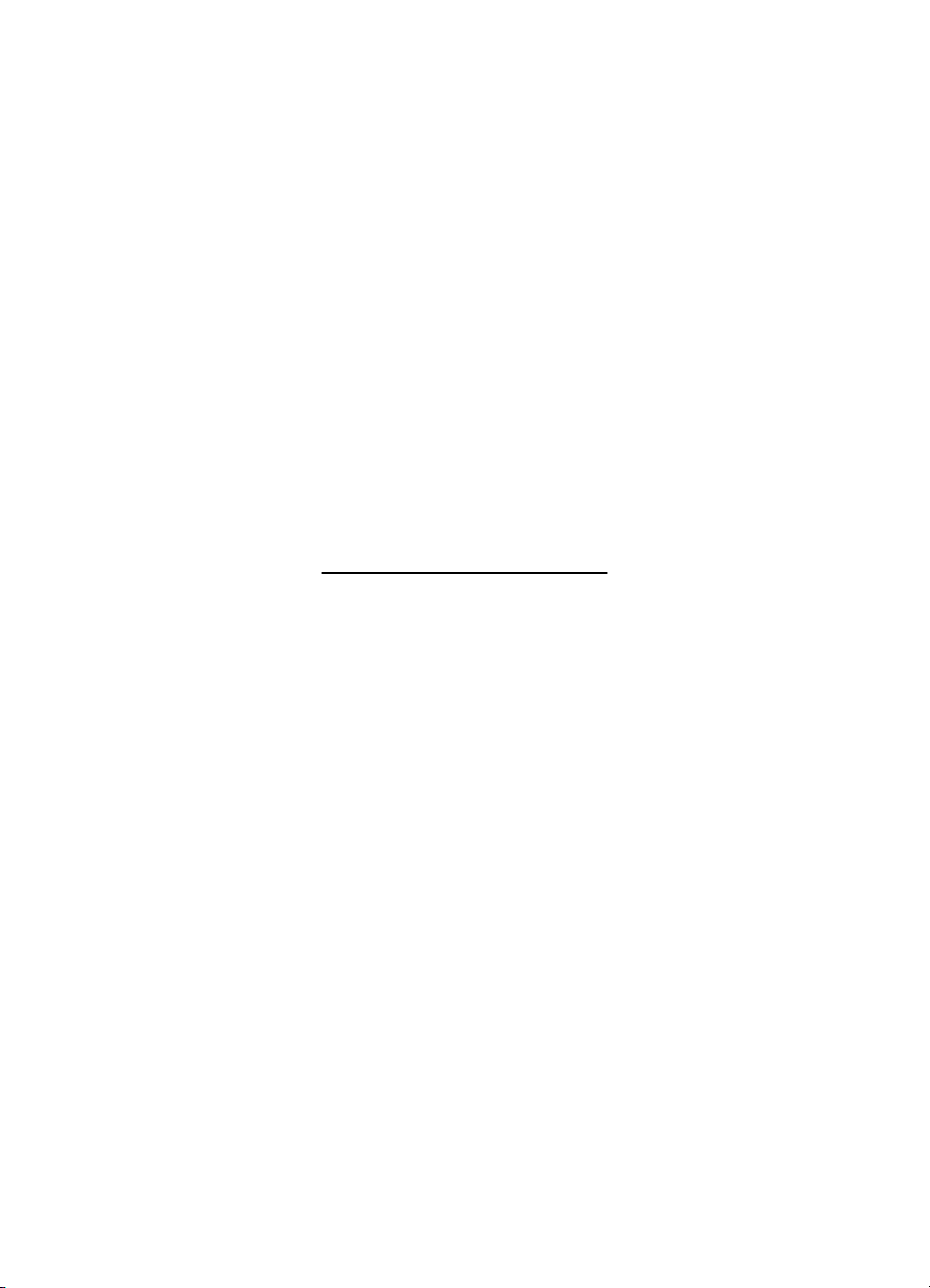
HP Deskjet 6980 series
ユーザーズガイド
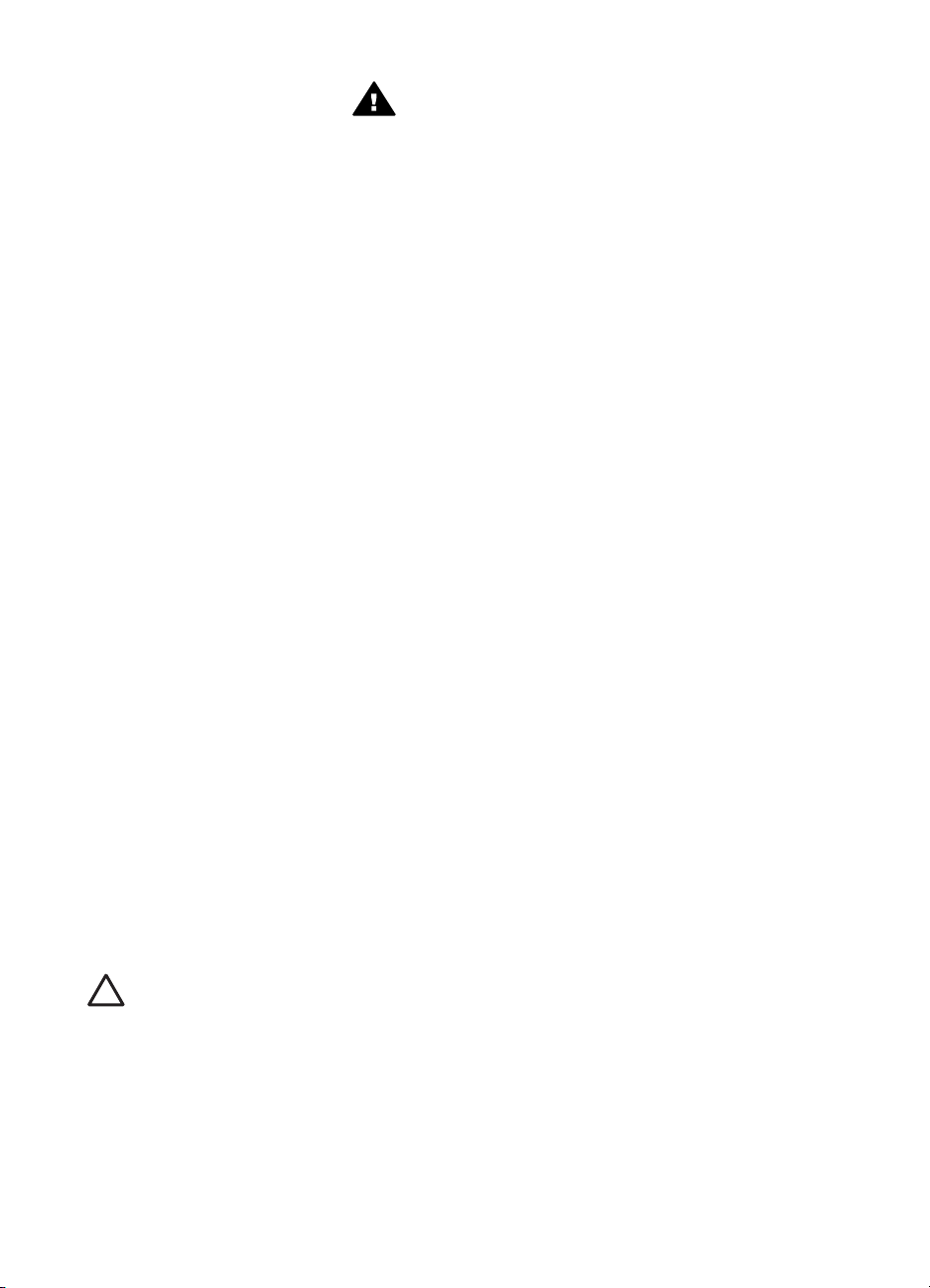
Hewlett-Packard 社の告知
ここに記載される情報は、予告なしに
変更することがあります。
すべての権利は保護されています。著
作権法で許されている場合を除き、
Hewlett-Packard 社の書面による事前の
許可なく、この文書を複製、変更、あ
るいは翻訳することは禁じられていま
す。
HP の製品およびサービスに関する保
証は、当該製品およびサービスに付随
する、明示的に述べられた保証に限定
されます。本書に記載されていないい
かなる保証も、追加の保証と解釈され
るものではありません。HP は、本書
に記載されている技術上または編集上
の誤り、あるいは不作為について、一
切の責任を負いません。
商標
Microsoft、Windows および XP は、
Microsoft 社の登録商標です。
TrueType は、Apple Computer, Inc. の
米国における商標です。
Adobe、Adobe Photoshop、および
Acrobat は、Adobe Systems
Incorporated の商標です。
Bluetooth はその権利所有者が所有する
商標で、ライセンスを受けて HewlettPackard Company が使用しています。
Copyright 2005 Hewlett-Packard
Development Company, L.P.
用語と表記法
『ユーザーズガイド』では以下のような
用語と表記法が使われています。
用語
HP DeskJet プリンタを、HP プリン
タまたはプリンタと呼ぶことがありま
す。
注意および警告
注意では、HP Deskjet プリンタや他の
付属品へ損傷を与える可能性が説明さ
れています。たとえば、次のように記
します。
注意 プリントカートリッジ
のインクノズルや銅製の電極
部分には手を触れないでくだ
さい。インク詰まり、損傷、
電気の接触不良の原因となり
ます。
警告 新品および使用済みの
プリントカートリッジは、お
子様の手の届かないところへ
保管してください。
警告では、体に危害を及ぼす可能性が
あるので注意すべきことが説明されて
います。たとえば、次のように記しま
す。
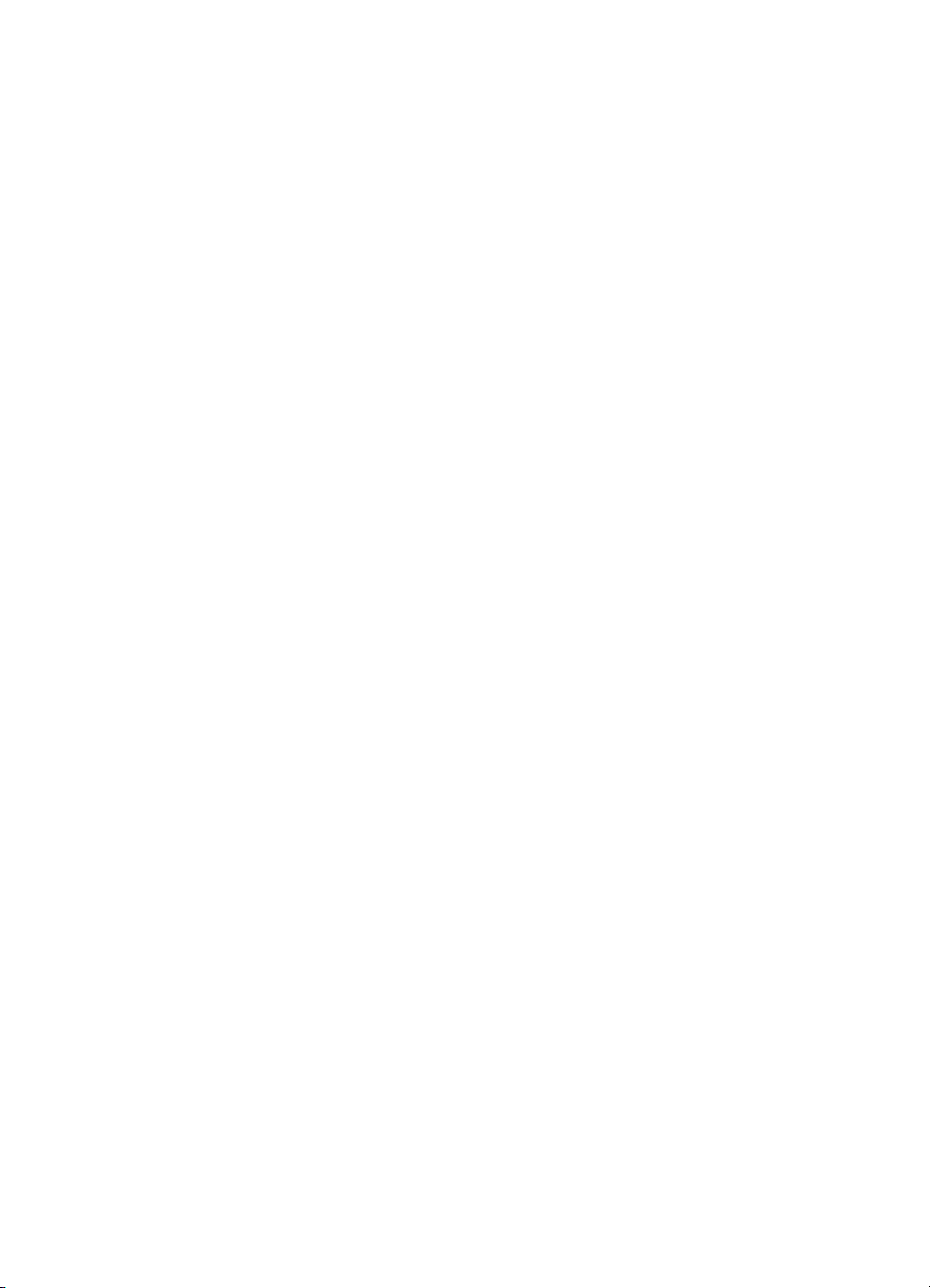
目次
1
ようこそ ....................................................................................................4
2
すばらしい機能 .........................................................................................5
3
はじめに ....................................................................................................6
プリンタの機能 .........................................................................................6
ボタンとランプ .........................................................................................7
用紙トレイ ..............................................................................................10
写真/封筒フィーダ ...................................................................................12
プリントカートリッジ ............................................................................15
インクバックアップモード .....................................................................16
自動用紙認識センサ ................................................................................17
4
プリンタの接続 .......................................................................................19
USB .........................................................................................................19
ワイヤレス ネットワーク ........................................................................20
有線 Ethernet ネットワーク ....................................................................50
Bluetooth ワイヤレス印刷 .......................................................................57
HP iPAQ Wi-Fi 印刷 ................................................................................61
5
写真印刷 ..................................................................................................64
フチ無し写真の印刷 ................................................................................64
フチ有り写真の印刷 ................................................................................66
HP Real Life テクノロジ .........................................................................68
フォトプリントカートリッジ ..................................................................69
最大 dpi ...................................................................................................70
カラー詳細設定 .......................................................................................71
カラーマネージメント ............................................................................72
グレーフォト プリントカートリッジ ......................................................73
Exif Print ..................................................................................................74
フォト用紙の保管と取り扱い ..................................................................74
写真印刷のコストの節約 .........................................................................75
その他のプロジェクト ............................................................................75
友人や家族と写真の共有 .........................................................................75
6
デジタルカメラの写真印刷 .....................................................................76
PictBridge カメラの使用 .........................................................................76
Bluetooth 携帯電話の使用 .......................................................................78
7
他の文書の印刷 .......................................................................................80
電子メール ..............................................................................................80
レター ......................................................................................................81
文書 .........................................................................................................82
封筒 .........................................................................................................84
ブローシャ ..............................................................................................85
グリーティングカード ............................................................................86
ハガキ ......................................................................................................87
ユーザーズガイド
1
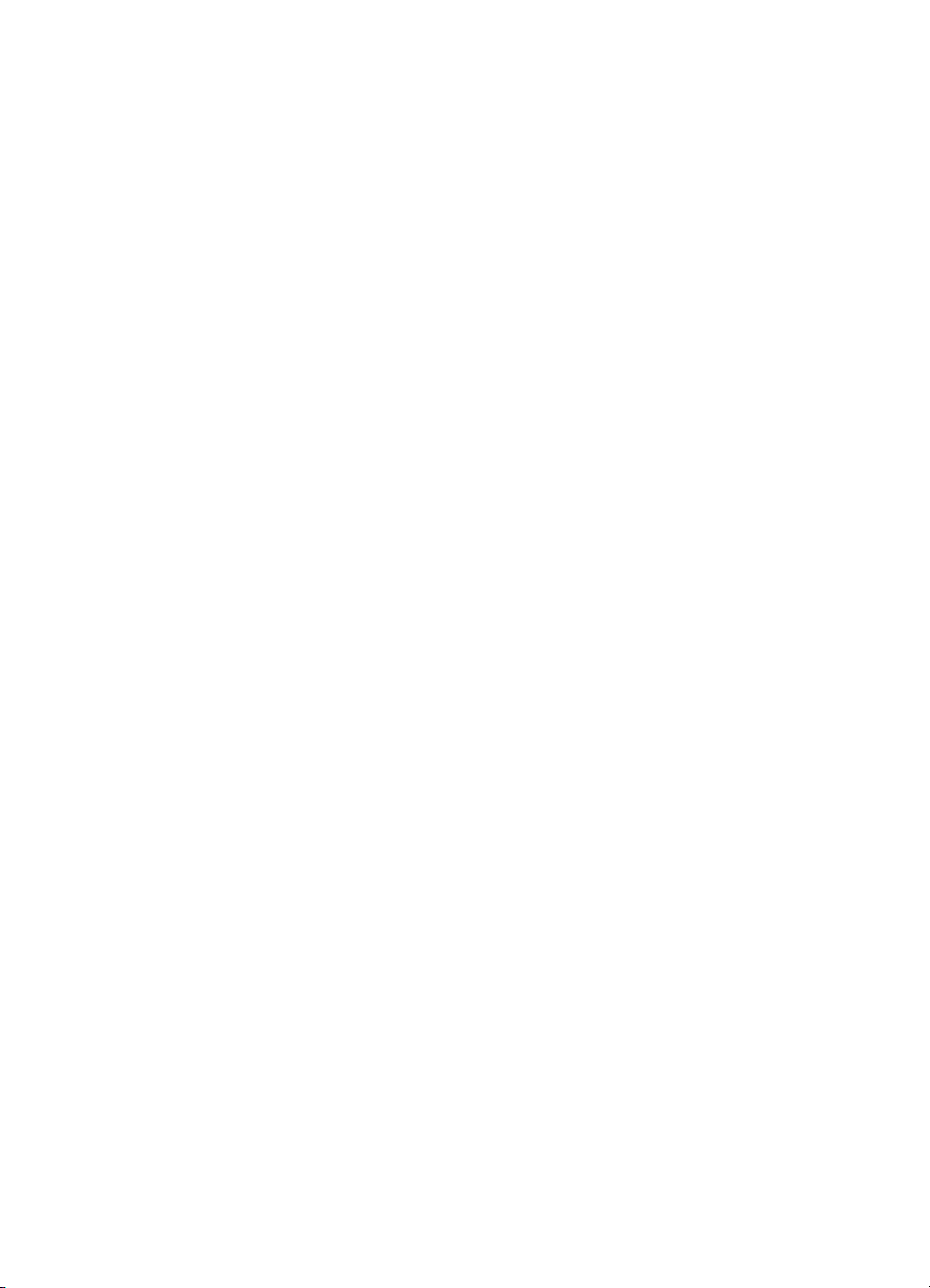
OHP フィルム .........................................................................................88
ラベル紙 ..................................................................................................89
インデックスカードおよびその他の小さな用紙 .....................................90
ブックレット ...........................................................................................91
ポスター ..................................................................................................93
アイロンプリント紙 ................................................................................94
バナー ......................................................................................................95
CD/DVD ラベル .......................................................................................96
8
印刷のヒント ...........................................................................................98
印刷機能のショートカット .....................................................................98
高速印刷/エコノミー印刷 ........................................................................99
通常印刷 ................................................................................................100
プレゼンテーション印刷 .......................................................................100
グレースケールで印刷 ..........................................................................100
印刷品質の選択 .....................................................................................100
印刷順序 ................................................................................................101
1 枚の用紙に複数のページを印刷する ..................................................101
印刷プレビュー .....................................................................................102
ユーザー定義用紙サイズの設定 ............................................................102
用紙の種類の選択 ..................................................................................103
給紙トレイの選択 ..................................................................................104
プリントタスクのクイック設定 ............................................................105
自動両面印刷 .........................................................................................106
手差し両面印刷 .....................................................................................109
文書のサイズ変更 ..................................................................................113
透かし ....................................................................................................115
9
プリンタソフトウェア ..........................................................................117
[プリンタのプロパティ] ダイアログボックス .......................................117
ヘルプ ....................................................................................................117
[インクのステータス] ウィンドウ .........................................................118
プリンタ ソフトウェア アップデートをダウンロードする ..................119
10
メンテナンス .........................................................................................121
プリントカートリッジの取り付け ........................................................121
自動オフ機能の設定 ..............................................................................124
プリントカートリッジの調整 ................................................................125
カラー調整 ............................................................................................125
プリントカートリッジの自動クリーニング ..........................................125
テストページの印刷 ..............................................................................126
推定インク残量の表示 ..........................................................................126
プリンタ本体のメンテナンス ................................................................126
皮膚や洋服についたインクの除去 ........................................................127
プリントカートリッジの手動クリーニング ..........................................127
プリントカートリッジのメンテナンス .................................................128
プリンタの Toolbox ...............................................................................129
11
トラブルシューティング .......................................................................131
Ethernet 問題 .........................................................................................131
2 HP Deskjet 6980 series
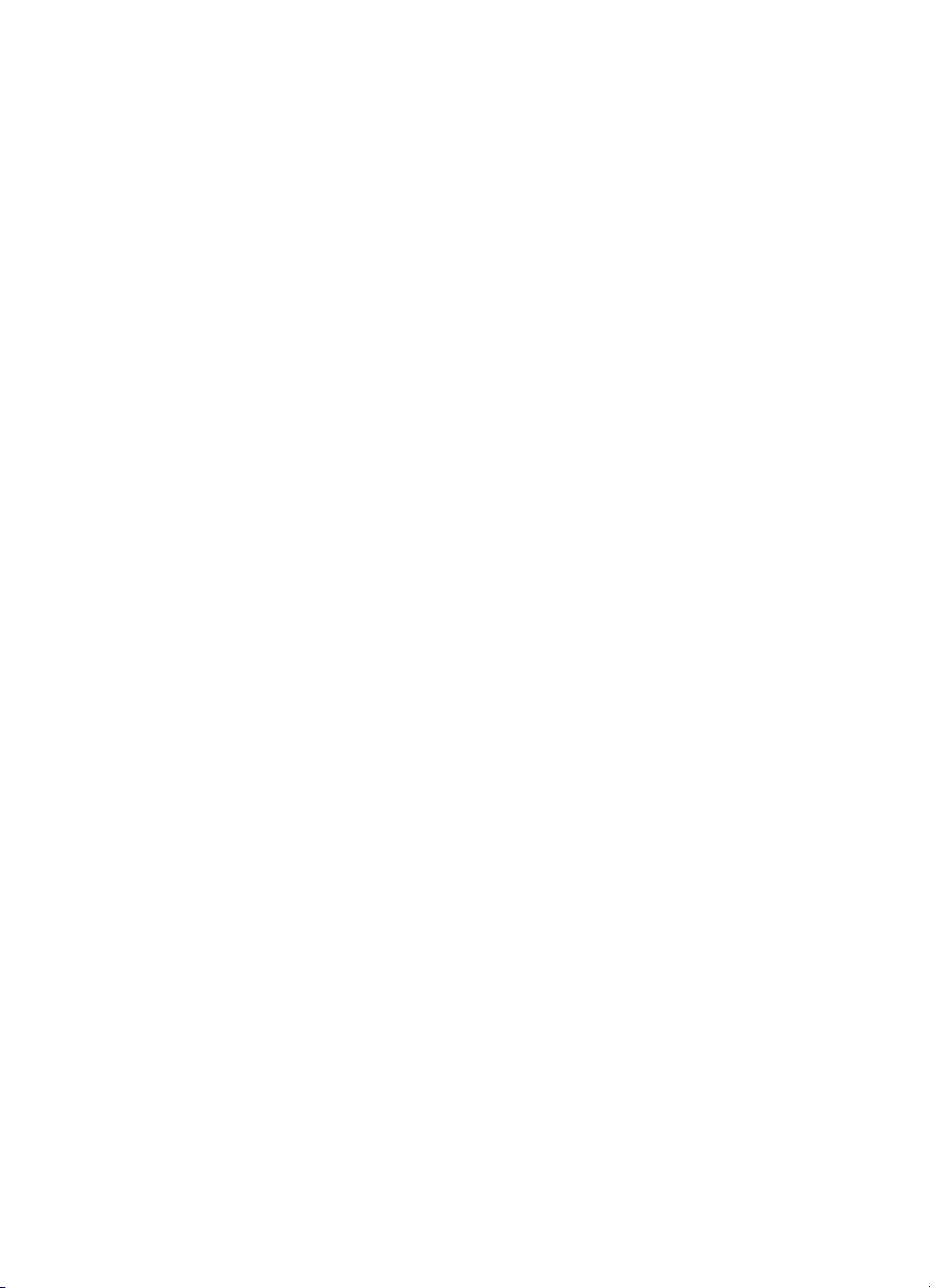
目次
ワイヤレス通信問題 ..............................................................................133
印刷されない .........................................................................................138
紙詰まり ................................................................................................139
用紙の問題 ............................................................................................141
用紙が設定と違う ..................................................................................142
プリンタの停止 .....................................................................................143
プリントカートリッジの問題 ................................................................143
写真が正しく印刷されない ...................................................................146
PictBridge 問題 ......................................................................................148
Bluetooth の印刷関連の問題 .................................................................150
バナーが正しく印刷されない ................................................................151
印刷品質がよくない ..............................................................................151
文書が正しく印刷されない ...................................................................153
フチ無し文書での問題 ..........................................................................154
エラーメッセージ ..................................................................................159
プリンタのランプが点灯または点滅している ......................................161
文書の印刷が遅い ..................................................................................163
問題が解決しない場合 ..........................................................................164
HP サポート プロセス ...........................................................................164
12
アクセサリ ............................................................................................165
自動両面印刷アクセサリ (デュプレクサ) ..............................................165
250 枚普通紙トレイ ..............................................................................173
自動両面印刷対応ハガキトレイ ............................................................178
13
サプライ品 ............................................................................................189
用紙 .......................................................................................................189
USB ケーブル ........................................................................................189
アクセサリ ............................................................................................189
14
仕様 .......................................................................................................190
プリンタの仕様 .....................................................................................190
15
環境情報 ................................................................................................191
環境保護 ................................................................................................191
プリントカートリッジのリサイクル .....................................................193
索引...............................................................................................................194
ユーザーズガイド
3

1
ようこそ
疑問点に対する回答を見つけるには、以下のトピックのいずれかを選択します。
●
すばらしい機能
●
はじめに
●
プリンタの接続
●
写真の印刷
●
デジタルカメラの写真印刷
●
他のドキュメントの印刷
●
印刷のヒント
●
プリンタソフトウェア
●
メンテナンス
●
トラブルシューティング
●
オプションのアクセサリ
●
サプライ品
●
仕様
●
環境情報
4 HP Deskjet 6980 series
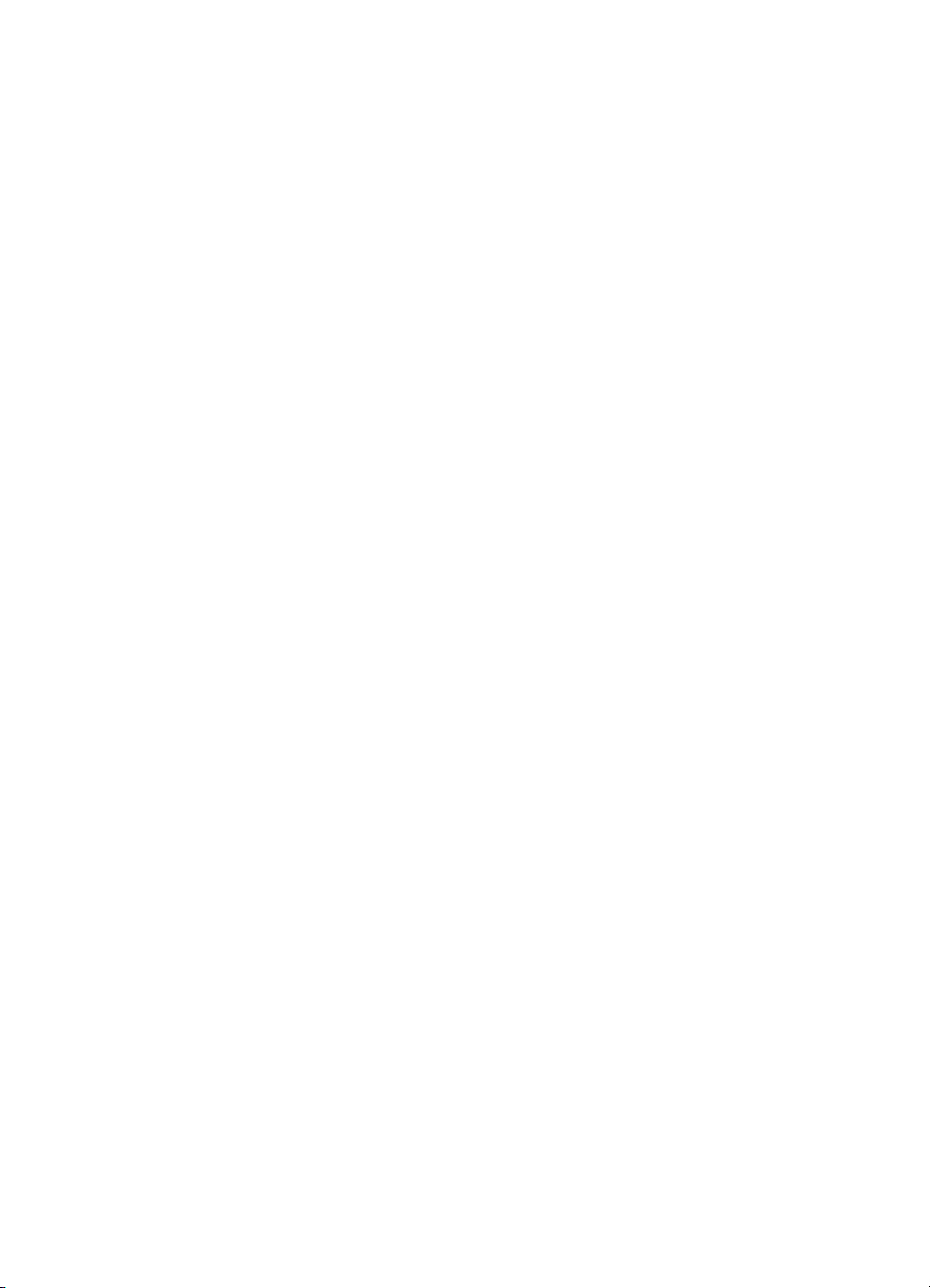
2
すばらしい機能
ご利用ありがとうございます。 HP Deskjet プリンタには、以下のようなすば
らしい機能があります。
●
内蔵のネットワーク機能:外部のプリント サーバを使用せずに、有線ま
たはワイヤレスネットワークのいずれかに接続します。
●
インクバックアップモード: インクバックアップモードでは、一方のプ
リントカートリッジのインクが空になっても、もう一方のカートリッジを
使用して印刷を続けることができます。
●
印刷キャンセルボタン:ボタンを押すと、印刷ジョブをキャンセルできま
す。
●
フチ無し印刷: フチ無し印刷機能によって、写真やブローシャが用紙の
すみずみまで印刷されます。
●
HP Real Life テクノロジ:HP Real Life テクノロジを利用すると、良質の
写真を印刷できます。隠れた部分を細部に渡り強調するための自動赤目除
去およびコントラスト調整は、多くの技術のほんの少しにすぎません。
●
アップグレード可能な 6 色インク印刷:フォト プリント カートリッジ
(別売) を使用して、フォト プリントを向上できます。
HP Vivera インクは生き生きとした写真を提供し、また耐光性も優れてい
るので、カラーを鮮明に保ちます。HP Vivera インクは、品質、純度、耐
光性を高めるため特別に開発されたものであり、科学的に検証されていま
す。
●
デジタルカメラの写真印刷:前面の USB ポートを使用すると、PictBridge
対応カメラから写真を直接印刷できます。
●
自動用紙認識センサ: 自動用紙認識センサを使用して、多様な用紙に適
応するように印刷の品質を最適化します。
●
静かモード:赤ちゃんが寝ていたり、来客の際などプリンタ静かに利用し
たいときは、静かモードボタンを使用します。
●
写真/封筒フィーダ:写真/封筒フィーダを使用すると、封筒、写真、ハガ
キなどを簡単に印刷できます。
●
Bluetooth 印刷:Bluetooth を使用して、ケーブルを使用せずに画像を印刷
します。オプションの HP Bluetooth ワイヤレス プリンタ アダプタ を使用
すると、ケーブル接続を使用せずに、ほとんどの Bluetooth デバイスから
画像を印刷できます。
●
自動両面印刷アクセサリ (オプション):自動両面印刷アクセサリを購入す
ると、両面文書を自動的に印刷できます。
●
オプションの自動両面印刷対応ハガキトレイ:オプションの自動両面印刷
対応ハガキトレイを購入すると、両面文書の印刷を自動的に行い、プリン
タ背面から小さい用紙をセットすることができます。
●
250 枚普通紙トレイアクセサリ (オプション):250 枚普通紙トレイアクセ
サリを購入すると、プリンタの用紙処理能力が向上します。
ユーザーズガイド
5
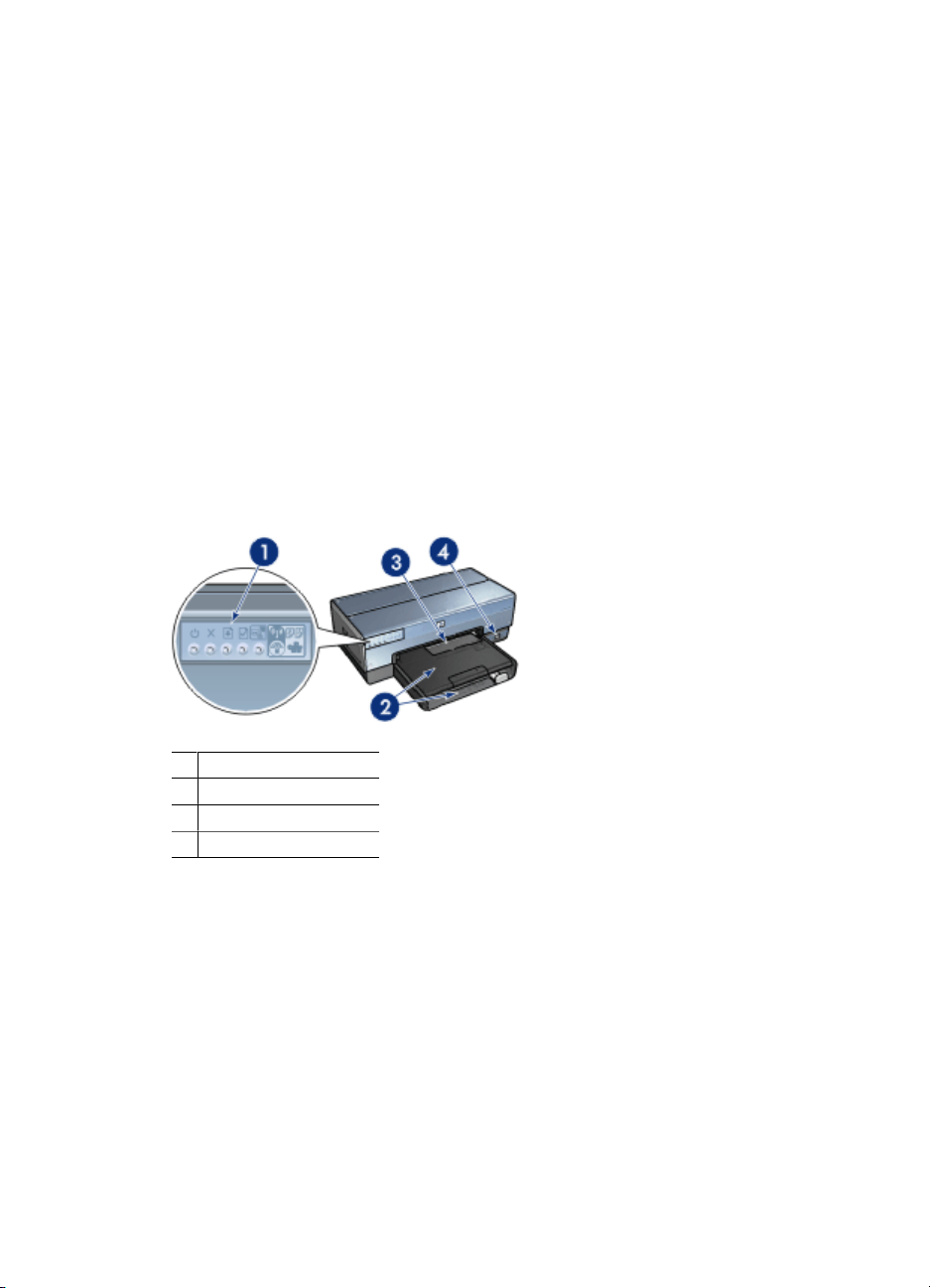
3
はじめに
●
プリンタの機能
●
ボタンとランプ
●
用紙トレイ
●
写真/封筒フィーダ
●
プリントカートリッジ
●
インクバックアップモード
●
自動用紙認識センサ
オプションのアクセサリの詳細については、「オプションのアクセサリ」ペー
ジを参照してください。
プリンタの機能
このプリンタには、簡単かつ効率的に印刷するための機能があります。
1
ボタンとランプ
2
用紙トレイ
3
写真/封筒フィーダ:
4
前面 USB ポート
6 HP Deskjet 6980 series
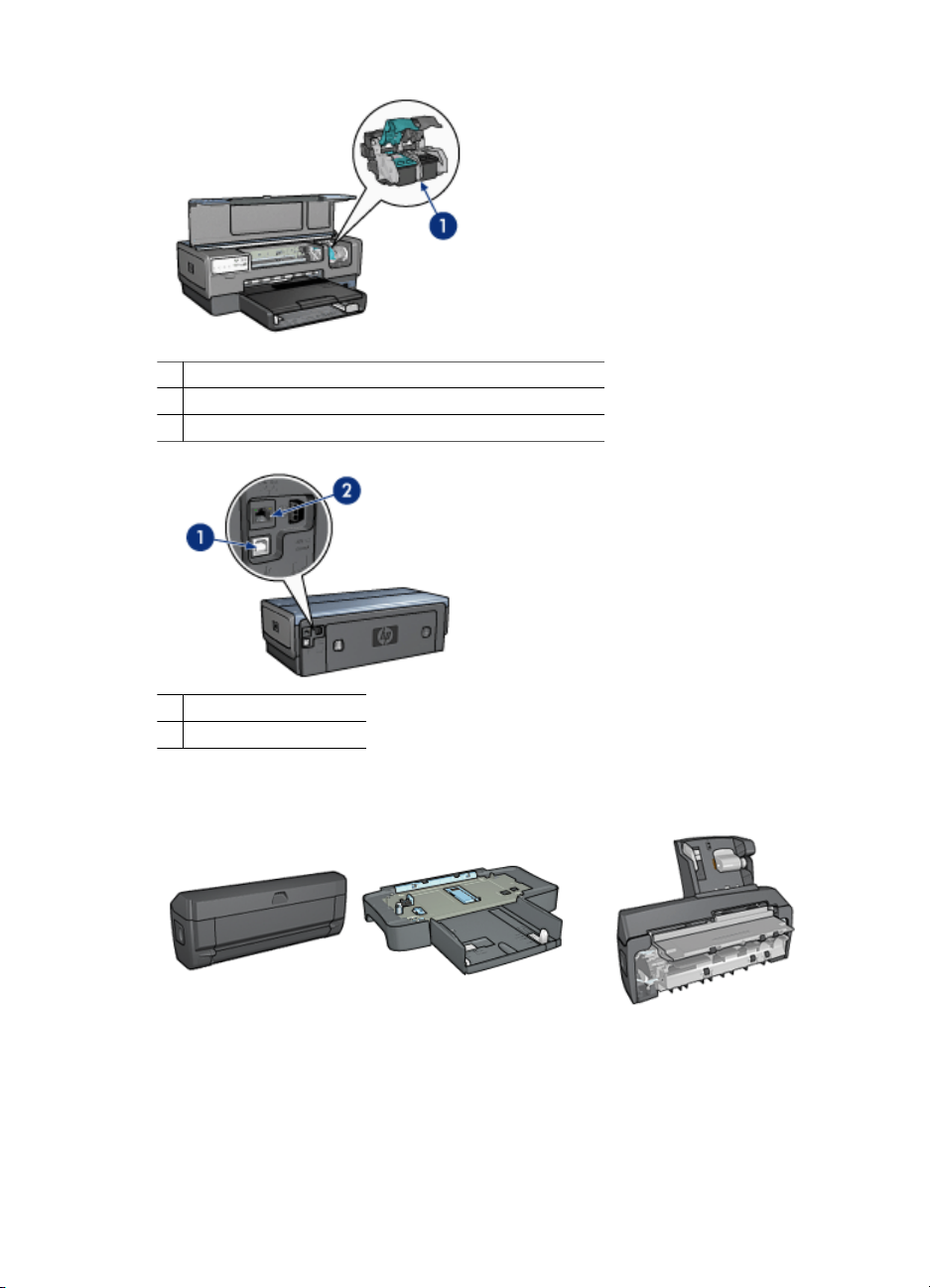
1
プリントカートリッジ
2
自動用紙認識機能 (図には載っていません)
3
インクバックアップモード(図には載っていません)
1
後部 USB ポート
2
有線 Ethernet ポート
オプションのアクセサリ
自動両面印刷アクセ
サリ (オプション)
ボタンとランプ
プリンタ電源の作動や停止、印刷ジョブのキャンセル、印刷ジョブの再開、静
かモードでの操作、また SecureEasySetup とのワイヤレス接続セットアップ
ユーザーズガイド
250 枚普通紙トレイア
クセサリ (オプション)
自動両面印刷対応ハガキトレ
イ (オプション)
7
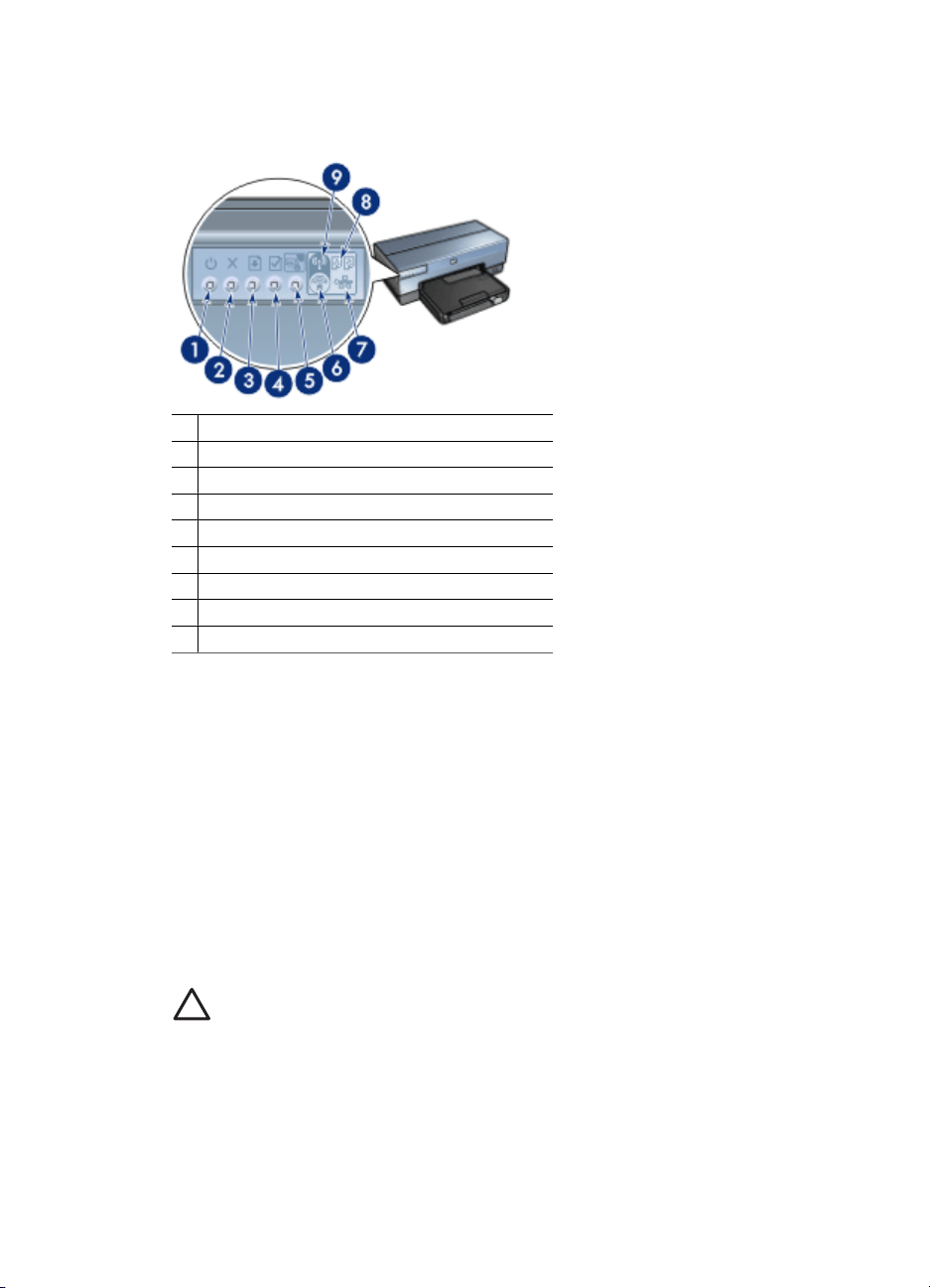
第 3 章
には、プリンタのボタンを使用します。プリンタのランプは、プリンタの状況
を視覚的に表します。
1
電源ボタンとランプ
2
印刷キャンセルボタン
3
リジュームボタンとランプ
4
[レポート ページ] ボタン
5
[静かモード] ボタン
6
[SecureEasySetup] ボタン
7
ネットワークランプ
8
プリントカートリッジのステータスランプ
9
ワイヤレス ステータス ランプ
以下のボタンおよびランプについての詳細は、適切なオプションをクリックし
てください。
●
[レポート ページ] ボタン
●
[SecureEasySetup] ボタン
●
ネットワークランプ
●
ワイヤレス ステータス ランプ
電源ボタンとランプ
プリンタの電源をオンまたはオフにするには、電源ボタンを使用します。 電
源ボタンを押してからプリンタの電源がオンになるまで数秒かかります。
プリンタの処理中は電源ボタンが点滅します。
注意 プリンタの電源をオンまたはオフにするには、必ず電源ボタンを
使用してください。 電源タップ、サージプロテクタ、壁用スイッチを
使用してプリンタの電源をオンおよびオフにすると、プリンタの故障原
因となるおそれがあります。
プリンタは、自動オフ機能を備えており、これを設定すると、プリンタが
30 分間アイドル状態の際自動的に低電力モードにセットします。このモード
では、プリンタは電波がオフの状態で最大 3.0 ワット (電波がオンの状態では
最大 5.5 ワット) の電力を消費し、印刷ジョブがプリンタに送信されると自動
8 HP Deskjet 6980 series
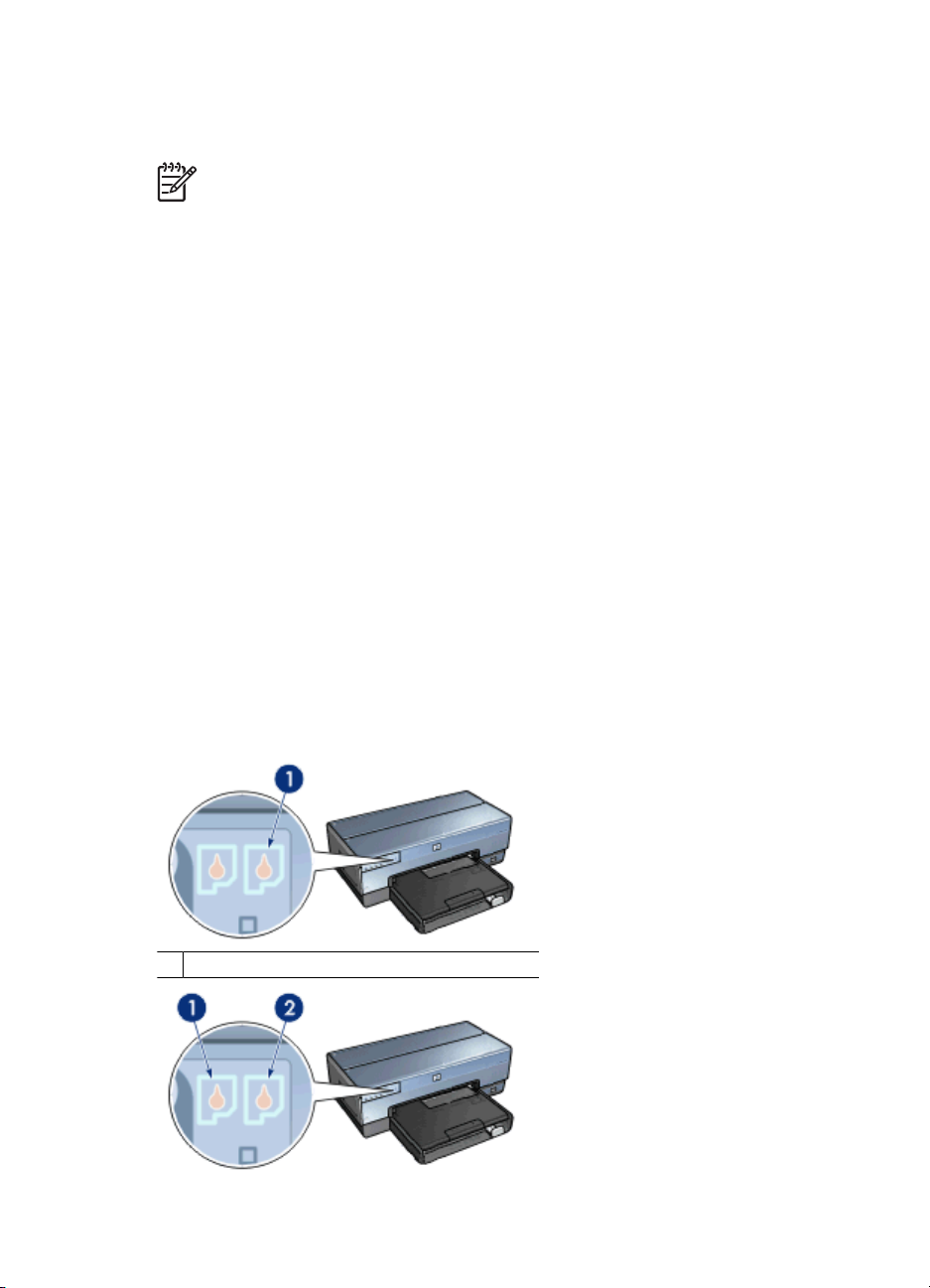
的にモードを切り替えます。電源ボタンを 3 秒間押し続け、手動でプリンタ
の電源を切ることができます。手動で電源を切った場合、プリンタの消費電力
は 1 ワット以下になります。
注記 電源をオフにして、コンセントからプラグを抜くことで、電力は
消費されなくなります。
[印刷キャンセル] ボタン
[印刷キャンセル] ボタンを押すと、現在の印刷ジョブをキャンセルします。
[リジューム] ボタン
用紙のセットや紙詰まりの解消などのアクションが必要な場合は、リジューム
ランプが点滅します。問題が解決されたら、レジュームボタンを押して印刷を
継続してください。
[静かモード] ボタン
赤ちゃんが寝ていたり、来客の際など、プリンタを静かに利用したいときは、
静かモードボタンを使用します。静かモードボタンを押して、印刷ジョブの速
度や音のレベルを引き下げることができます。通常の印刷速度に戻すには、静
かモードボタンをもう一度押します。静かモードが有効になっていると、ボタ
ンが点灯します。
静かモードは、きれい、はやい(標準)、はやい (最速) 印刷モードで使用でき
ます。
静かモードボタンを押して印刷中の場合、静かモードは次のページでも有効に
なります。静かモードが中断している場合は、静かモードボタンのランプが点
滅し、静かモードが有効になると点灯します。
プリントカートリッジステータスランプ
プリントカートリッジステータスランプは、プリントカートリッジの状態を示
します。
1
ユーザーズガイド
プリントカートリッジのステータスランプ
9

第 3 章
1. 左側のステータスランプは、プリントカートリッジホルダの左側に取り付
けられているカラープリントカートリッジを表します。
–
カラープリントカートリッジのインクが少なくなると、ランプが点灯
します。
–
カラープリントカートリッジの点検が必要な場合は、ランプが点滅し
ます。
2. 右のステータスランプは、プリント カートリッジ ホルダの右側に取り付
けられているプリントカートリッジのステータスを示しています。このプ
リントカートリッジは、黒、フォト、またはグレイのいずれかです。
–
黒、フォト、グレイ フォトプリントカートリッジのインクが少なくな
ると、ランプが点灯します。
–
黒、フォト、グレイ フォトプリントカートリッジの点検が必要な場
合、ランプが点滅します。
PictBridge ランプ
デジタル写真を印刷するには、デジタルカメラ USB ケーブルを使用して、前
部 USB ポートに PictBridge 対応カメラを接続してください。
1
接続ランプ
2
エラーランプ
PictBridge 対応カメラが正しく接続されているときは、緑色の接続ランプが点
灯します。カメラから印刷しているときは、プリンタの電源ランプが点滅し、
接続ランプはそのまま点灯しています。カメラが PictBridge に対応していな
いか、または PictBridge モード でない場合は、黄色のエラーランプが点滅し
ます。
用紙トレイ
プリンタには、次の 2 種類のトレイがあります。
用紙トレイ
給紙トレイには、用紙やその他のメディアをセットします。
10 HP Deskjet 6980 series
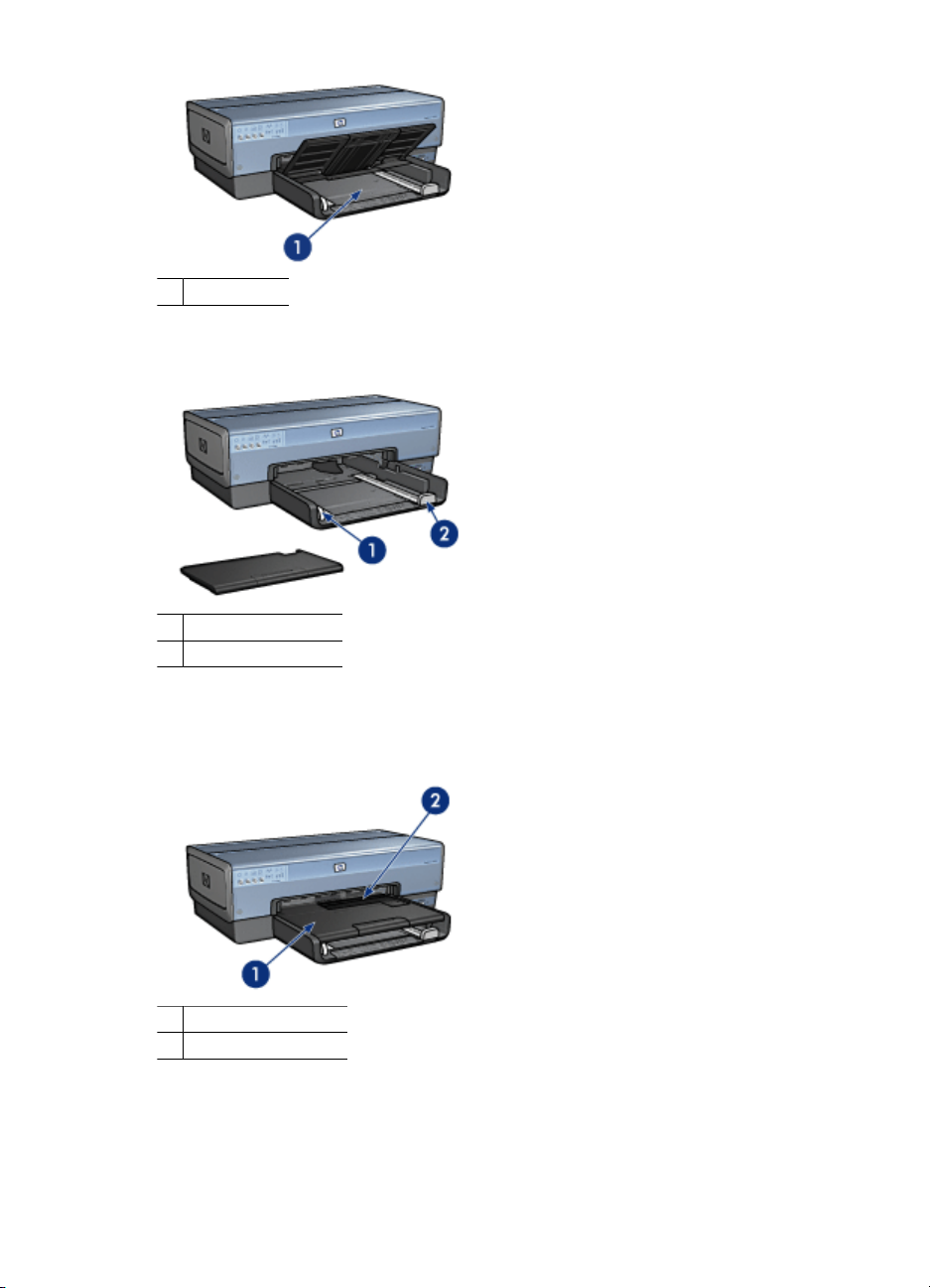
1
給紙トレイ
用紙ガイドを移動して、印刷するメディアの端にぴったりとそろえます。
1
横方向用紙ガイド
2
縦方向用紙ガイド
排紙トレイ
印刷したページは排紙トレイに排紙されます。
1
2
写真/封筒フィーダを使用すると、封筒、写真、ハガキなどを簡単に印刷でき
ます。
用紙やその他のメディアをセットするときは、排紙トレイを上げます。 印刷
を開始する前に、排紙トレイを下げます。
ユーザーズガイド
排紙トレイ
写真/封筒フィーダ
11

第 3 章
排紙トレイから用紙が落ちるのを防ぐために、延長排紙トレイを完全に引き出
してください。はやい (最速) モードで印刷する場合は、延長排紙トレイスト
ッパーを広げます。
リーガルサイズの用紙に印刷する場合は、延長排紙トレイストッパーを広げな
いでください。
1
伸縮排紙トレイ
2
伸縮排紙トレイストッパー
印刷ジョブが完了したら、延長排紙トレイストッパーを折りたたみ、排紙トレ
イの中に押し込みます。
写真/封筒フィーダ
写真/封筒フィーダを使用すると、以下の文書を含む、さまざまなメディアサ
イズを印刷できます。
●
封筒
●
写真
●
ハガキ
12 HP Deskjet 6980 series

1
写真/封筒フィーダ
封筒
写真/封筒フィーダを使用して 1 枚の封筒をセットするには、以下の手順にし
たがいます。
1. 封筒の印刷面を下、ふたの部分を左にして、写真/封筒フィーダに封筒を
挿入します。
2. 封筒をプリンタの奥まで押し入れます。
3. 写真/封筒フィーダを前にスライドさせます。
ユーザーズガイド
13

第 3 章
4. 封筒を印刷します。
写真
写真/封筒フィーダを使用して 1 枚の写真を印刷するには、以下の手順にした
がいます。
1. フォト用紙を、印刷面を下にして写真/封筒フィーダにセットします。
2. 写真/封筒フィーダにフォト用紙を奥までそっと押し入れます。
3. 写真/封筒フィーダを前にスライドさせます。
4. 写真を印刷します。
ハガキ
写真/封筒フィーダを使用して 1 枚のハガキを印刷するには、以下の手順にし
たがいます。
1. ハガキを、印刷面を下にして写真/封筒フィーダにセットします。
2. 写真/封筒フィーダにハガキを奥までそっと押し入れます。
14 HP Deskjet 6980 series

3. 写真/封筒フィーダを前にスライドさせます。
4. ハガキを印刷します。
プリントカートリッジ
このプリンタでは、以下の 4 種類のプリントカートリッジが使用できます。
1
2
3
4
プリントカートリッジの使用
各プリントカートリッジは、次のように使用します。
●
●
●
ユーザーズガイド
黒プリントカートリッジ
カラープリントカートリッジ
フォトプリントカートリッジ
グレーフォト プリントカートリッジ
注記 国および地域によってお求めいただけるプリントカートリッジが
異なります。
はやい(標準)印刷: はやい(標準)の印刷ジョブには、黒プリントカー
トリッジおよびカラープリントカートリッジを使用します。
高品質のカラー写真: カラー写真や特殊な文書を印刷するときは、色をよ
り鮮明にするために、黒プリントカートリッジを取り外してフォトプリン
トカートリッジを取り付けます。 フォトプリントカートリッジとカラー
プリントカートリッジを併用すると、ほとんど粒子が見えない写真に仕上
がります。
高品質の白黒写真:高品質の白黒写真を印刷するには、黒プリントカート
リッジを取り外し、カラー プリントカートリッジとあわせてグレーフォ
トプリントカートリッジを使用します。
15
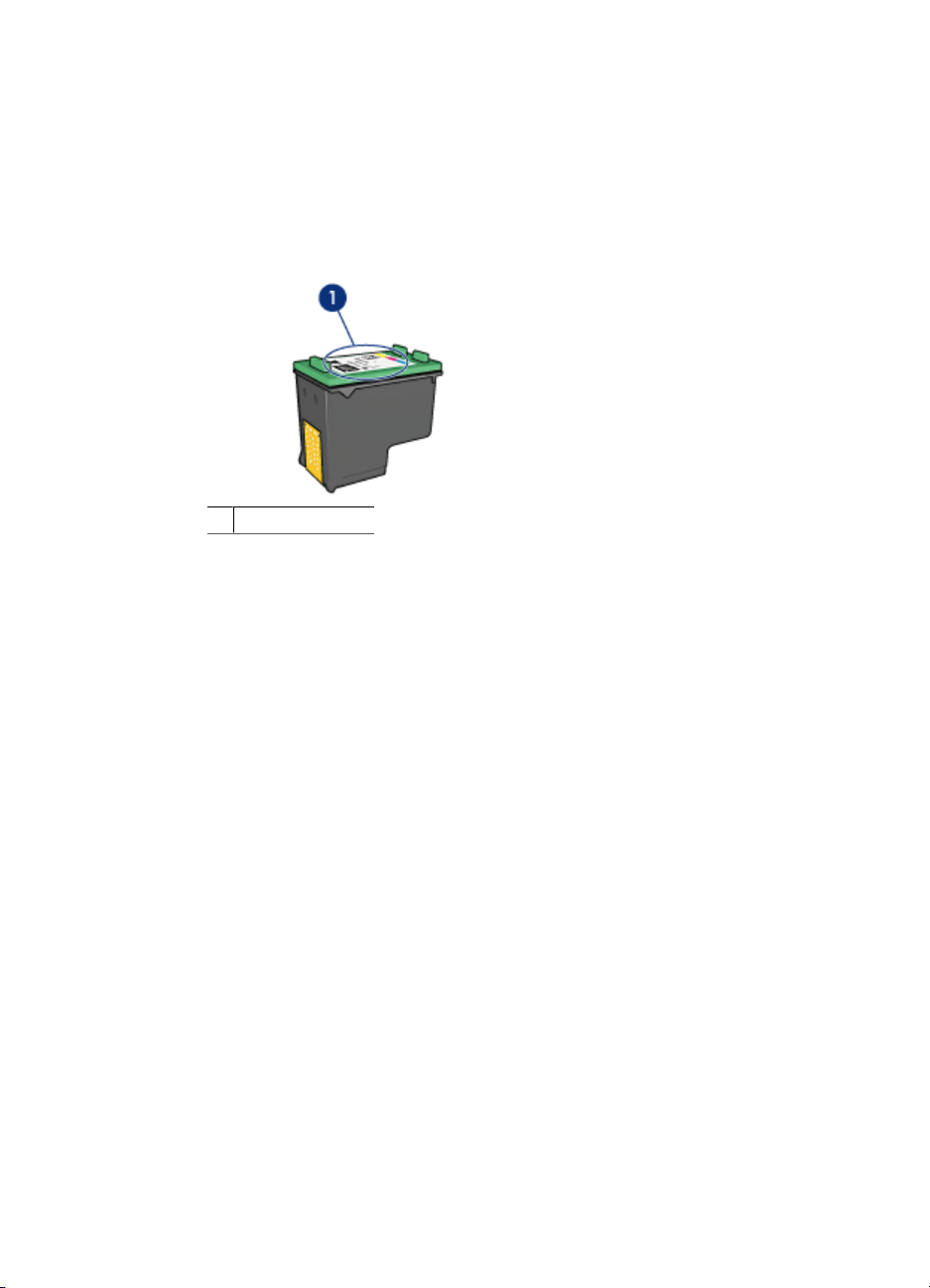
第 3 章
プリントカートリッジの交換
プリントカートリッジのご購入時には、プリントカートリッジの製品番号を確
認してください。
製品番号は、以下の 3 つの箇所に記載されています。
●
製品番号ラベル: 交換するプリントカートリッジのラベルに記載されて
います。
1
製品番号ラベル
●
プリンタのマニュアル: プリントカートリッジの製品番号については、
プリンタに付属の『リファレンスガイド』を参照してください。
●
[プリントカートリッジについて] ダイアログボックス: プリントカートリ
ッジの製品番号については、プリンタの [ツールボックス] を開き、[[推定
インク残量]] タブをクリックして、[[プリントカートリッジについて]] ボ
タンをクリックします。
プリントカートリッジのインクが切れた場合は、プリンタをインクバックアッ
プモードで操作できます。
新しいプリントカートリッジの取り付け方法については、「プリントカートリ
ッジの取り付け」を参照してください。
インクバックアップモード
インクバックアップモードでは、プリンタは 1 つのプリントカートリッジの
みを使用します。 プリントカートリッジをプリントカートリッジホルダから
取り外すと、インクバックアップモードになります。
インクバックアップモードでの出力
インクバックアップモードで印刷すると、プリンタの動作が遅くなり、印刷結
果の品質にも影響が出ます。
16 HP Deskjet 6980 series

取り付けられたプリン
トカートリッジ
結果
黒プリントカートリッ
ジ
カラープリントカート
リッジ
フォトプリントカート
リッジ
グレーフォト プリン
トカートリッジ
注記 インクバックアップ モードでフォト プリントカートリッジやグ
レーフォト プリントカートリッジを使用することはお勧めしません。
インクバックアップモードの終了
インクバックアップモードを終了するには、プリンタにプリントカートリッジ
を 2 つ取り付けます。
プリントカートリッジの取り付け方法については、「プリントカートリッジの
取り付け」を参照してください。
自動用紙認識センサ
HP 自動用紙認識センサではプリンタ内にある用紙が検知され、次にこのメデ
ィア用に最適な印刷設定が選択されます。その結果、印刷開始のマウスクリッ
クの回数が減り、普通紙、フォト用紙、 ブローシャ、およびその他の高品質
紙で自動的に最適な印刷の質を得ることができます。さらに、用紙幅がプリン
タソフトウェアで選択されたサイズと同じになるように、用紙幅がチェックさ
れます。用紙幅が異なる場合、プリンタは警告を発するので用紙を無駄にしな
いですみます。
自動用紙認識センサの使用時には、プリンタは赤い光学センサライトで文書の
最初のページをスキャンし、用紙の種類に対して最適な設定を選択し、用紙幅
をチェックします。 用紙幅がプリンタソフトウェアと異なる場合、プリンタ
は印刷を停止する警告を発するので、停止させることもできます。 用紙幅が
同じであれば、プリンタは用紙の種類の設定を決定し、ページが印刷されます。
カラーはグレースケールとして印刷されます。
カラーは印刷されますが、黒はグレーで印刷さ
れ、純粋な黒にはなりません。
カラーはグレースケールとして印刷されます。
カラーはグレースケールとして印刷されます。
自動用紙認識機能の使用についての詳細は、「用紙の種類選択」を参照してく
ださい。
ユーザーズガイド
注記 自動用紙認識機能は、 250 枚普通紙トレイアクセサリまたは 自
動両面印刷対応ハガキトレイを使用して印刷された文書には使用できま
せん。
17

第 3 章
注意 直射日光の当たる場所にプリンタを設置しないでください。 直射
日光が原因で、自動用紙認識センサが正常に機能しない場合があります。
18 HP Deskjet 6980 series

4
USB
プリンタの接続
●
ワイヤレス ネットワーク
●
有線 Ethernet ネットワーク
●
デジタル カメラの接続
● USB
●
Bluetooth ワイヤレス印刷
●
HP iPAQ Wi-Fi 印刷
このプリンタは、USB ケーブルを使用してお使いのコンピュータに接続でき
ます。USB ケーブルを使用するには、コンピュータで Windows 98 SE 以上が
実行されている必要があります。
USB ケーブルによるプリンタの接続方法については、プリンタに付属のセッ
トアップポスターを参照してください。
プリンタの USB 接続をネットワーク接続に変更する
USB 接続を使用して設置したプリンタは、後で変更してワイヤレス ネットワ
ークに接続することができます。ワイヤレス ネットワークの設定方法をすで
に理解している場合は、次の手順にしたがってアップグレードしてください。
プリンタのネットワーク接続に関する詳細は、『セットアップ ガイド』を参照
してください。
ユーザーズガイド
注記 USB ケーブルはプリンタに同梱されていないことがあります。
注記 ワイヤレス ネットワークの性能とセキュリティを最大限に高める
ため、 プリンタの接続にはアクセス ポイント (ワイヤレス ルータ な
ど) を使用してください。
19

第 4 章
USB 接続をワイヤレス接続に変更するには
1. プリンタ背面から USB 接続ケーブルを取り外します。
2. コンピュータの CD-ROM ドライブにプリンタのソフトウェア CD を入
れ、画面上の指示に従います。
セットアップ ウィザードが起動します。
3. [接続タイプ] 画面で [ワイヤレス] を選択し、[次へ] をクリックします。
4. 画面に表示される指示に従って、ネットワークのインストールを行います。
5. インストールが完了したら、コントロール パネル の プリンタと FAX を
開き、USB を使用してインストールしたプリンタを削除します。
USB 接続を有線 (Ethernet) 接続に変更するには
1. プリンタ背面から USB 接続ケーブルを取り外します。
2. プリンタ背面の Ethernet ポートとルータ 、スイッチ、またはアクセス ポ
イントの Ethernet ポートを Ethernet ケーブルで接続します。
3. コンピュータの CD-ROM ドライブにプリンタのソフトウェア CD を入
れ、画面上の指示に従います。
セットアップ ウィザードが起動します。
4. [接続タイプ] 画面で [有線ネットワーク] を選択し、[次へ] をクリックしま
す。
5. 画面に表示される指示に従って、ネットワークのインストールを行います。
6. インストールが完了したら、コントロール パネル の プリンタと FAX を
開き、USB を使用してインストールしたプリンタを削除します。
ワイヤレス ネットワーク
セットアップに関する情報は、以下のオプションのいずれかをクリックします。
●
ワイヤレス ネットワークの基本
●
ワイヤレス セキュリティ
プリンタのワイヤレス機能の詳細に関する情報は、以下のオプションのいずれ
かをクリックします。
●
[SecureEasySetup] ボタン
●
ワイヤレス ステータス ランプ
●
[レポート ページ] ボタン
●
ネットワークランプ
●
無線通信
●
HP レポート ページ
●
埋め込み Web サーバー (EWS)
その他の情報
●
デフォルト設定へのプリンタのリセット
●
トラブルシューティング
●
用語集
20 HP Deskjet 6980 series
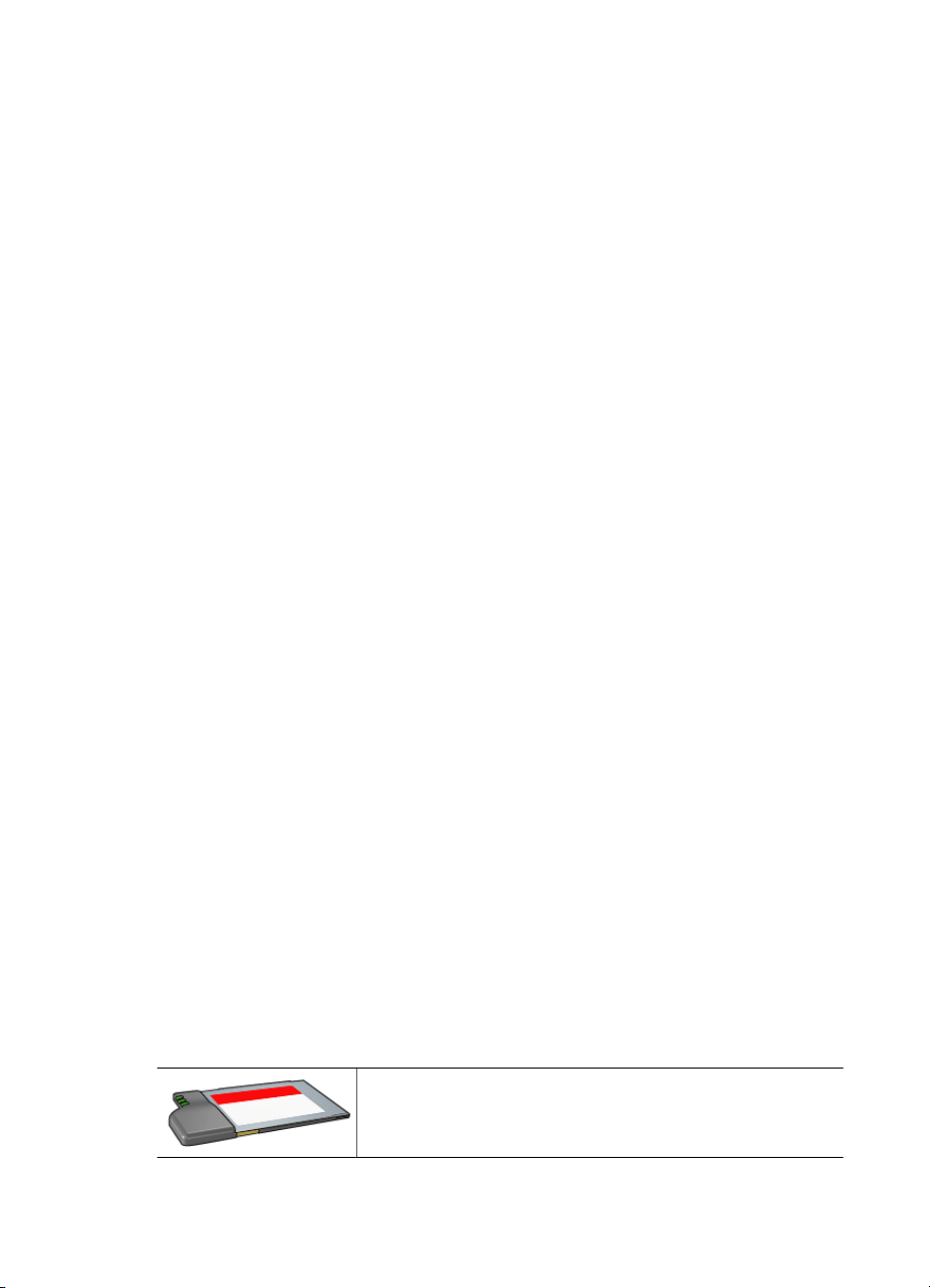
ワイヤレス ネットワークの基本
プリンタの内蔵ワイヤレス通信機能によって、外部プリンタサーバを使用せず
に、802.11g または 802.11b Wi-Fi ワイヤレス ネットーワークとプリンタを直
接接続できます。
ワイヤレス ネットワーク上にプリンタをインストールするには、『セットアッ
プ ガイド』のワイヤレス インストールの手順に従います。
Wi-Fi
802.11g および 802.11b
Wi-Fi は、ワイヤを使用せずにコンピュータや他のデバイス (プリンタなど) を
接続したり、インターネットに接続できるワイヤレス通信テクノロジです。プ
リンタは、以下の 2 種類の Wi-Fi テクノロジと互換性があります。802.11g お
よび 802.11b
802.11g および 802.11b は、2.4 GHz 帯で無線で通信します。802.11g デバイ
スは、最大速度 54 Mb/s で通信します。 802.11b デバイスは、最大速度 11
Mb/s で通信します。
プリンタを 802.11b および 802.11g 間で切り替える方法については、こちら
をクリックしてください。
802.11a
802.11a は、5 GHz 帯で通信する進出のワイヤレス ネットワーク テクノロジ
で、802.11g 同様の通信速度を提供します。プリンタは、ワイヤレス接続を通
して 802.11a デバイスと通信することはできません。
802.11a ワイヤレス ネットワークを使用している場合は、Ethernet ケーブル
を使用して、ネットワークのワイヤレス アクセス ポイント (WAP)とプリンタ
を接続し、802.11a ネットワークと同様の処理速度を達成します。使用するワ
イヤレス ネットワークで 802.11g および 802.11b テクノロジがサポートされ
ている場合は、他のネットワークを低周波に切り替え、プリンタをワイヤレス
で使用できるようにします。
プリンタを Ethernet ネットワークに接続するには、Ethernet ネットワークの
インストール手順に従います。
アダプタおよびアクセス ポイント
アダプタ
プリンタなど、一部のデバイスには Wi-Fi 機能が内蔵されていますが、Wi-Fi
を有効にするためにアダプタを使用するデバイスもあります。
一般的なアダプタの一例には以下が含まれます。
ユーザーズガイド
ノートブック コンピュータの PCMCIA にプラグイン
する PCMCIA カード
21

第 4 章
(続き)
デスクトップ コンピュータで使用する ISA または PCI
カード
デスクトップまたはノートブック コンピュータの USB
ポートに接続する USB アダプタ
他の種類のアダプタも可能です。ワイヤレス ネットワーク用にアダプタを設
定する設定ソフトウェアに付属のすべてのアダプタ
アクセス ポイント
インフラストラクチャ ネットワーク は、一般的なワイヤレス ネットワークで
す。インフラストラクチャ ネットワークでは、ワイヤレス アクセス ポイン
ト (WAP)の使用が必要です。
WAP は、ワイヤレス ネットワークの中心ハブとして、またはワイヤレス ネ
ットワークと他のネットワーク (インターネットや Ethernet ネットワークな
ど) を接続するルータとして機能します。ネットワーク上のデバイスは、WAP
を経由して互いに通信します。
ワイヤレス ネットワークの例
ワイヤレス ネットワークの一例は、「ワイヤレス ネットワーク」ページを参照
してください。
通信モード
ワイヤレス デバイスには、2 種類の通信モードがあります。
●
インフラストラクチャ モード
●
アドホック
22 HP Deskjet 6980 series

インフラストラクチャ モード
ワイヤレス ネットワークの性能とセキュリティを最大限に高めるため、プリ
ンタおよびその他のネットワーク デバイスとの接続には、ワイヤレス アクセ
ス ポイント (WAP) (802.11b または g) を使用することをお勧めします。ネッ
トワーク デバイスがアクセス ポイント経由で接続されることを、インフラス
トラクチャ ネットワークと呼びます。アクセス ポイントを使用しないワイヤ
レス ネットワークはアドホック ネットワークと呼ばれます。
アドホック ネットワークと比較すると、ワイヤレス インフラストラクチャ ネ
ットワークには次のような利点があります。
●
ネットワーク セキュリティの強化
●
信頼性の強化
●
ネットワークの柔軟性
●
パフォーマンスの向上(特に 802.11g モードで)
●
共有インターネット アクセス
ワイヤレス インフラストラクチャ ネットワークに必要なもの
プリンタをワイヤレス ネットワークに接続するには、以下が必要です。
●
ワイヤレス アクセス ポイントを持つワイヤレス 802.11b または g のネッ
トワーク。
●
ワイヤレス ネットワーク サポートまたはネットワーク インタフェース カ
ード (NIC) を備えたデスクトップ コンピュータやノートパソコン。コンピ
ュータからアクセス ポイントへは、Ethernet (有線) 接続でもワイヤレス
接続でもどちらでも可能です。アクセス ポイントに Ethernet で接続する
場合は、『セットアップ ガイド』の指示に従ってください。
●
ケーブルまたは DSL などのブロードバンドによるインターネット アクセ
ス (推奨)インターネット アクセスを持つワイヤレス ネットワーク上のプ
リンタを接続する場合には、Dynamic Host Configuration Protocol (DHCP)
を使用したワイヤレス ルータ (アクセス ポイントまたは無線基地局) を
使用することをお勧めします。
●
ネットワーク名 (SSID)
●
WEP キー (推奨)、WPA パスフレーズ (必要に応じて)
アドホック モード
プリンタがアドホック通信モードに設定されている場合、プリンタは WAP を
使用せずに、ネットワーク上にある他のワイヤレス デバイスと直接通信しま
す。アクセス ポイントをわざわざ購入したくない場合、よりシンプルなネッ
トワークを構築したい場合は、アドホック接続を使用することをお勧めします。
ユーザーズガイド
23
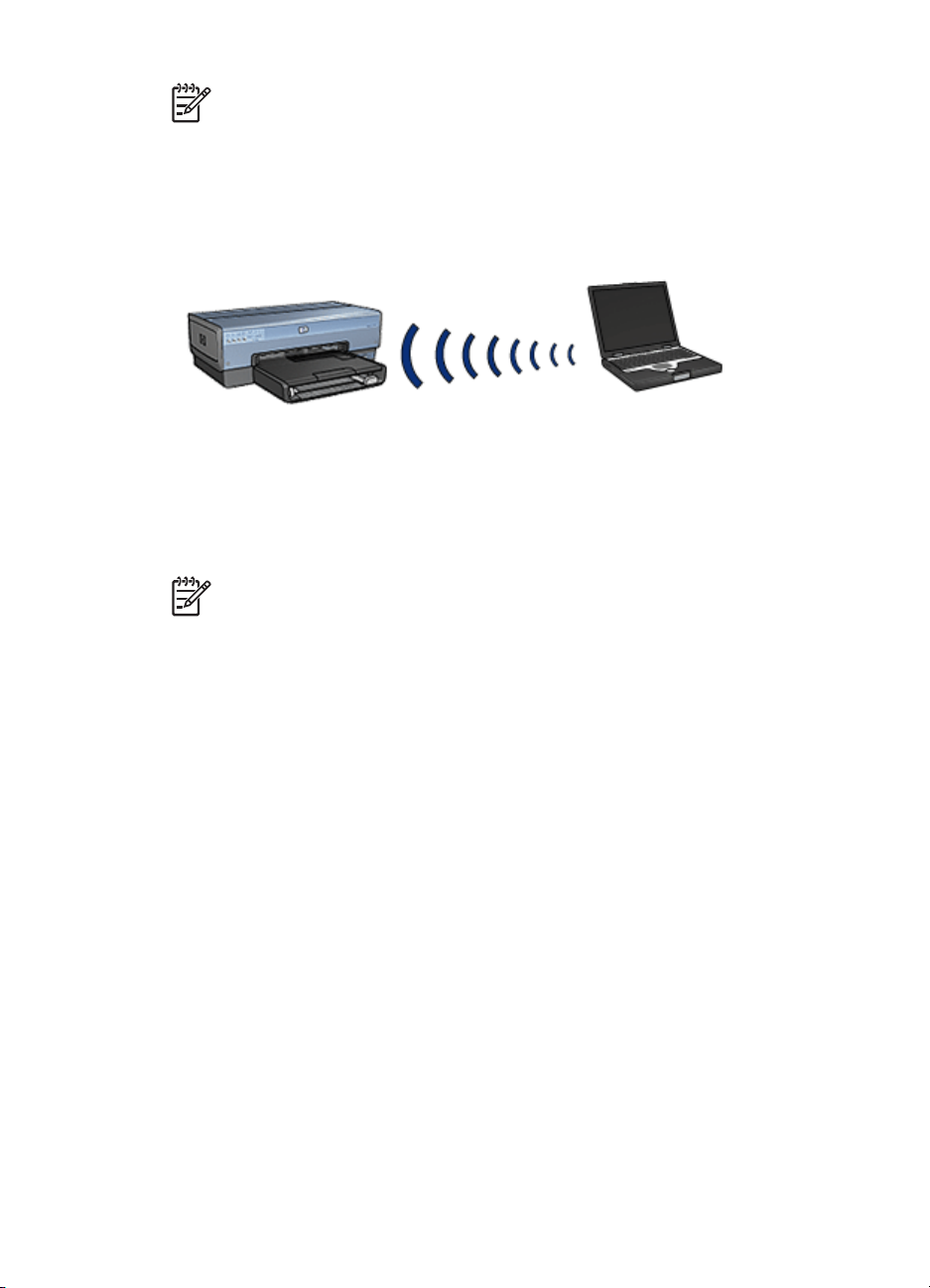
第 4 章
注記 アクセス ポイントがない場合でも、アドホック接続は可能です
が、柔軟性や、ネットワーク セキュリティのレベルは低下し、アクセ
ス ポイントを使用した場合に比べてネットワーク パフォーマンスは遅
くなります。
ワイヤレス アドホックを設定するには、ワイヤレスを手動でオンにする必要
があります。
802.11b および 802.11g 間の切り替え
アドホック通信モードのデフォルトは 802.11b です。インフラストラクチャ
通信モードのデフォルトは 802.11g です。これらの設定を変更するには、プ
リンタの 組み込み Web サーバ (EWS) を使用します。
注記 アドホック 802.11b からアドホック 802.11g へ切り替えるには、
コンピュータに 802.11g カードまたはアダプタがインストールされてい
る必要があります。
ワイヤレス ネットワーク設定
コンピュータおよびプリンタなど、ワイヤレス ネットワーク上のデバイスに
は以下の設定条件を満たす必要があります。
ネットワーク名 (SSID)
特定のワイヤレス ネットワークを識別するネットワーク名、または Service
Set Identifier (SSID)。ネットワーク上での操作には、デバイスがネットワー
クのネットワーク名を認識する必要があります。
ネットワーク名の詳細説明は、「ネットワーク名」ページを参照してください。
ワイヤレス プロファイル
ワイヤレス プロファイルは、特定のワイヤレス ネットワークに適用されるネ
ットワーク設定の集合です。ワイヤレス デバイスには、いくつかの異なるワ
イヤレス ネットワークのワイヤレス プロファイルを含めることができます。
プリンタを使用するためには、コンピュータをプリンタのワイヤレス ネット
ワーク プロファイルに設定する必要があります。
たとえば、職場と自宅の両方で使用するノートパソコンには、職場のワイヤレ
ス ネットワーク用のプロファイルと、自宅のワイヤレス ネットワーク用のプ
ロファイルを含めることができます。
プリンタは、複数のプロファイルをサポートしません。
24 HP Deskjet 6980 series
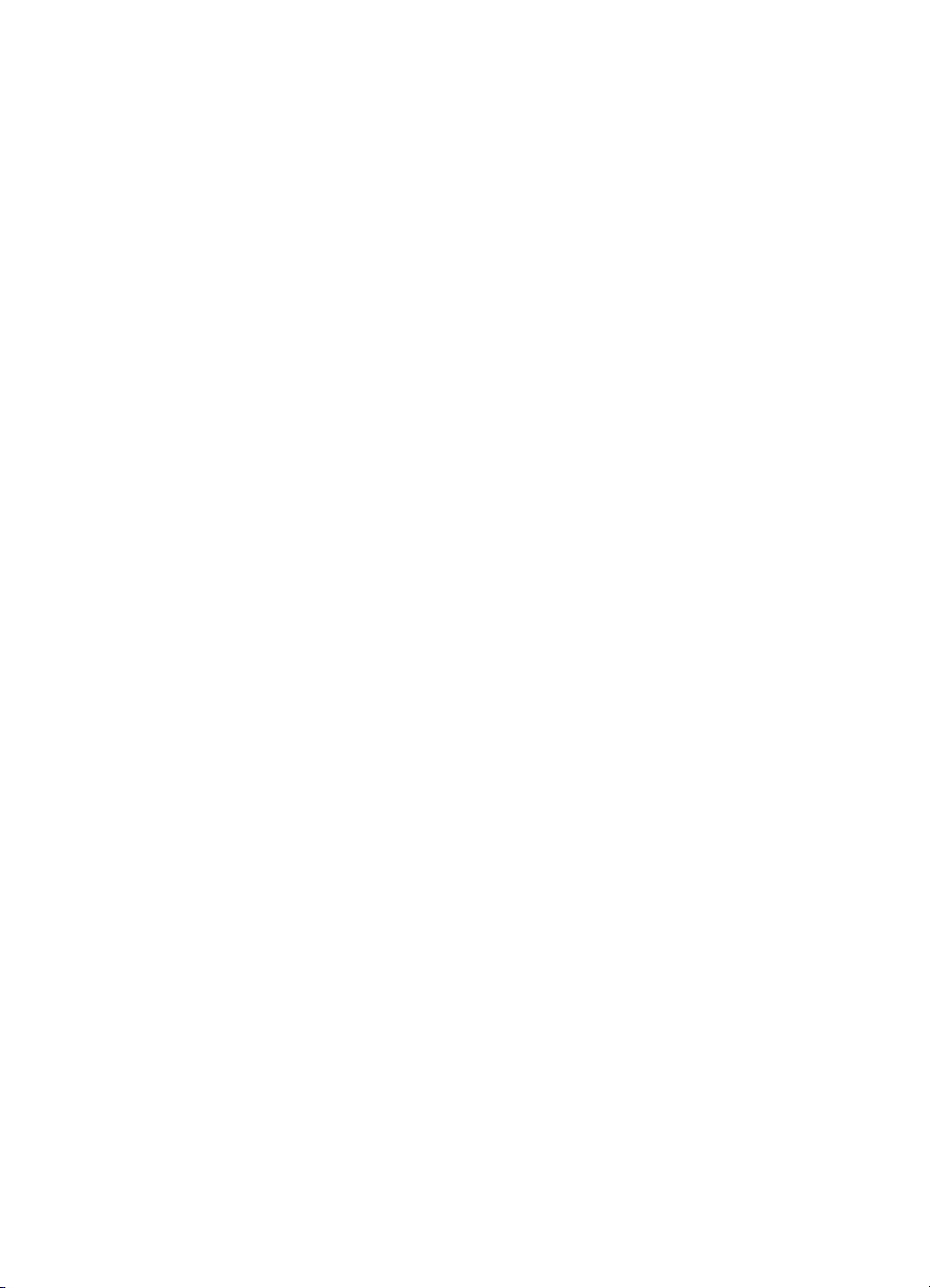
ワイヤレス プロファイルに関する詳細情報は、「ワイヤレス プロファイル」ペ
ージを参照してください。
ワイヤレス セキュリティ
ワイヤレス ネットワーク上のデバイスは、共通のセキュリティ設定を使用す
る必要があります。
プリンタで利用可能なワイヤレス セキュリティ オプションの詳細は、「ワイヤ
レス セキュリティ」ページを参照してください。
ワイヤレス ネットワークでの干渉の緩和
ワイヤレス ネットワークにおける干渉を緩和するには、以下のヒントに従い
ます。
●
電波の妨害を防ぐため、ファイル キャビネットなどサイズの大きい金属
の物体、電子レンジやコードレス電話機などの電磁デバイスから離れたと
ころに、ワイヤレス デバイスを設置します。
●
電波や低信号強度の吸収を防ぐため、大型の石工構造や他の建造物から離
れたところに、ワイヤレス デバイスを設置します。
●
インフラストラクチャ ネットワークには、WAP をネットワーク上のワイ
ヤレス デバイスと線上に並べ、WAP を中心に設置します。
●
ネットワーク上のすべてのワイヤレス デバイスを近距離に設置します。
印刷
ネットワーク上のコンピュータはプリンタに直接印刷ジョブを送信し、プリン
タは受信した順番に印刷を行います。
プリンタは、4 人のユーザから同時に印刷ジョブを受信することができます。
たとえば、5 人のユーザが同時に 1 つの印刷ジョブをプリンタに送信すると、
プリンタは 4 つの印刷ジョブを受信し、5 番目の印刷ジョブを拒否します。5
番目の印刷ジョブを送信したユーザは数分間待って、もう一度印刷ジョブを送
信します。
ワイヤレス ネットワークの例
ワイヤレス ネットワークには、3 つの一般的な設定があります。
アドホック ネットワーク
アドホック ネットワークは、デバイスが、ワイヤレス アクセス ポイント
(WAP)を使用せずに、直接通信するワイヤレス ネットワークの種類です。
たとえば、単純なアドホック ワイヤレス ネットワークは、直接通信するノー
トパソコンとプリンタで構成されます。
ユーザーズガイド
25
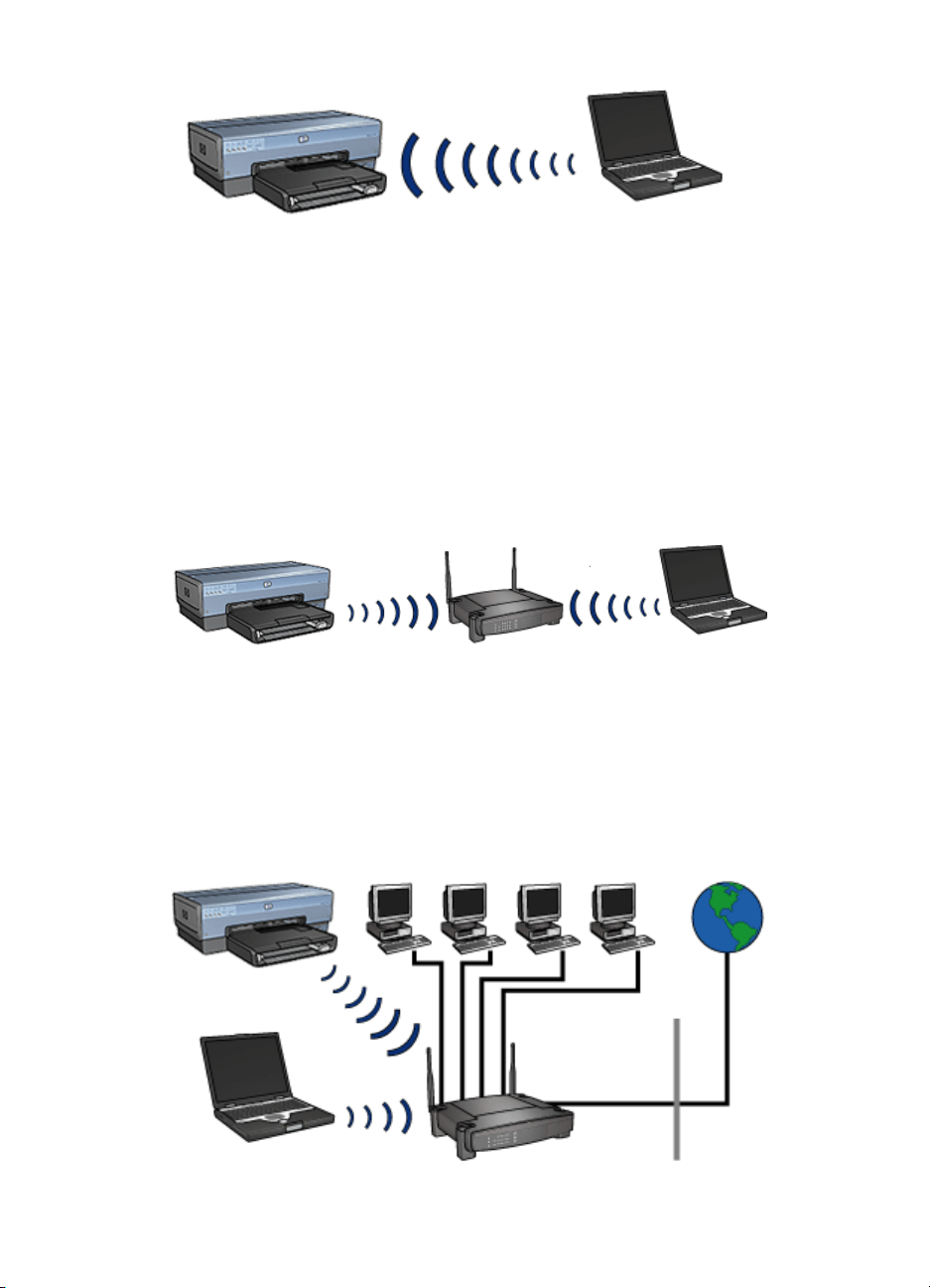
第 4 章
アドホック ネットワークは通常小規模で単純なネットワークです。ネットワ
ーク上に 6 つ以上のデバイスがある場合、こうした種類のネットワーク上で
の動作は低下します。
インフラストラクチャ ネットワーク
インフラストラクチャ ネットワークでは、コンピュータやプリンタなどのデ
バイスは、ワイヤレス アクセス ポイント (WAP)を経由して通信します。 WAP
は、小規模のネットワーク上では、ルータまたは、ゲートウェイとして機能し
ます。
たとえば、単純なインフラストラクチャ ワイヤレス ネットワークは、WAP
経由で通信するノートパソコンとプリンタで構成されます。
有線およびワイヤレスの混合ネットワーク
多くの場合、ワイヤレス デバイスは大規模な有線ネットワーク上に存在します。
このような場合、WAP の WAN ポートに Ethernet ケーブルをプラグインし
て、メインのネットワークに WAP を接続します。WAP は、有線のデバイス
とワイヤレスのデバイスの仲介として機能します。有線デバイスは、Ethernet
ケーブルを通して WAP と通信し、ワイヤレス デバイスは電波を通して WAP
と通信します。
26 HP Deskjet 6980 series

たとえば、無線およびワイヤレスの混合ネットワークは、以下で構成されます。
●
数台のデスクトップ コンピュータ
●
Ethernet ネットワークに接続された WAP
●
WAP に無線で接続されたプリンタ
プリンタを使用するには、デスクトップ PC が Ethernet ケーブルを通して、
WAP に印刷ジョブを送信します。WAP が印刷ジョブを無線でプリンタに転
送します。
ワイヤレス プロファイル
ワイヤレス プロファイルは、特定のワイヤレス ネットワークに適用されるネ
ットワーク設定の集合です。
多くのワイヤレス デバイスには、デバイスが数個のワイヤレス ネットワーク
のワイヤレス プロファイルを持つことを可能にする設定ユーティリティがあ
ります。プリンタを使用するためには、コンピュータをプリンタのワイヤレ
ス ネットワーク プロファイルに設定する必要があります。
注記 すべてのワイヤレス デバイスで複数のプロファイルがサポートさ
れるわけではありません。
プリンタは、1 つのワイヤレス プロファイルのみをサポートします。
例
ワイヤレス機能のあるノートパソコンを職場と自宅で使用している場合、職場
と自宅それぞれに 1 つずつワイヤレス ネットワークがあります。
それぞれのネットワークには、それぞれのワイヤレス設定があります。ノート
パソコンには、以下のワイヤレス プロファイルを作成します。
●
職場:職場のワイヤレス ネットワークのセットワーク設定が含まれます。
●
自宅:自宅のワイヤレス ネットワークのセットワーク設定が含まれます。
ワイヤレス ネットワ
ークの場所
会社 職場
自宅 自宅
ユーザーズガイド
プロファイル
●
ネットワーク名:会社
●
通信モード:インフラストラクチャ
●
セキュリティ:WPA
●
認証:WPA/PSK
●
ネットワーク名:自宅
●
通信モード:アドホック
27
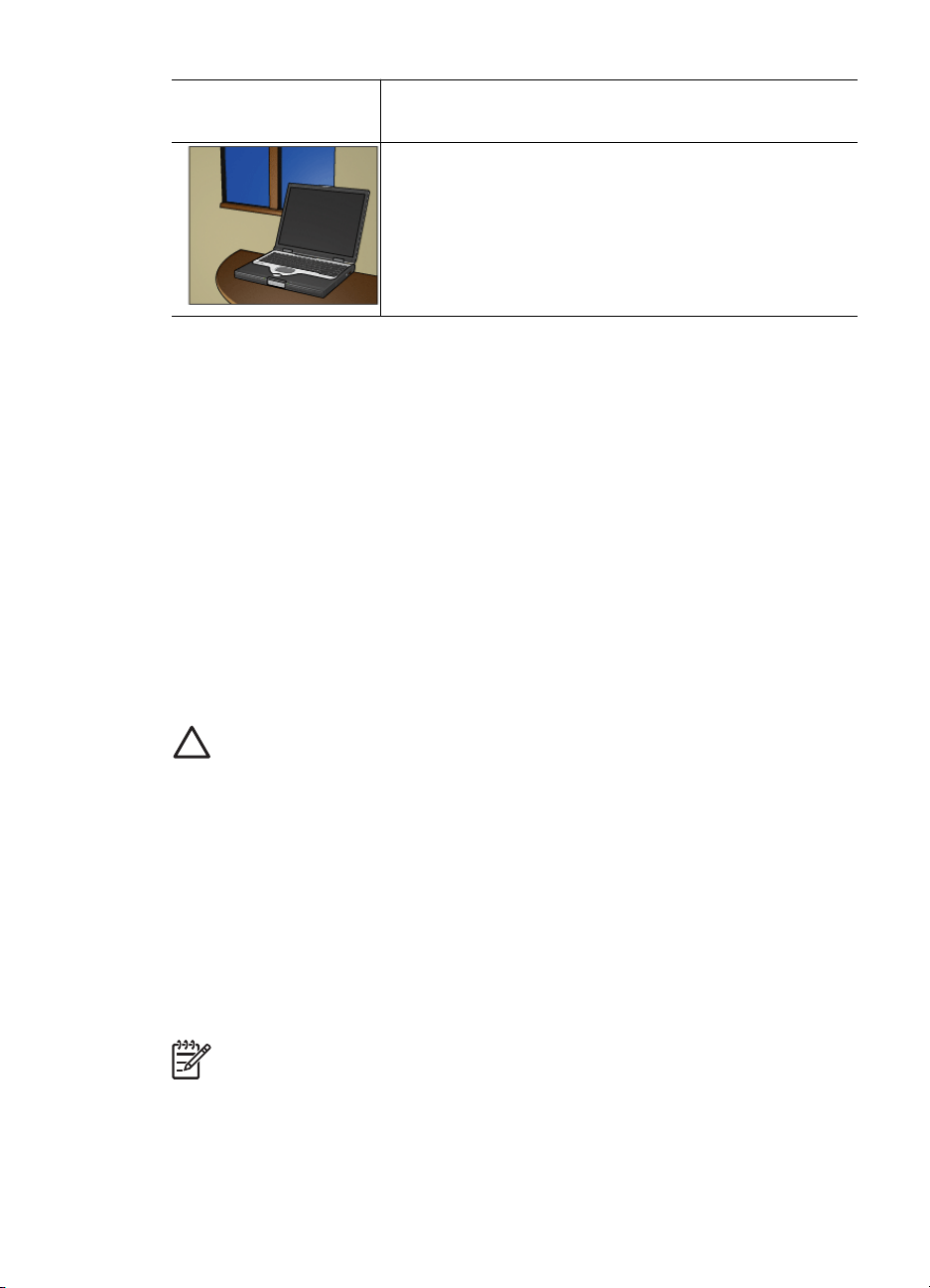
第 4 章
(続き)
ワイヤレス ネットワ
ークの場所
ノートパソコンを職場で使用する場合、職場のワイヤレス プロファイルに設
定し、会社のネットワークに接続できるようにします。
反対に、自宅でノートパソコンを使用する場合は、自宅のワイヤレス プロフ
ァイルに設定し、自宅のネットワークに接続できるようにします。
ネットワーク名 (SSID)
特定のワイヤレス ネットワークを識別するネットワーク名、または Service
Set Identifier (SSID)。ネットワーク上での操作には、デバイスがネットワー
クのネットワーク名を認識する必要があります。
ワイヤレス ネットワークには、1 つのネットワーク名があります。
会社など特定の場所ではいくつかの異なるワイヤレス ネットワークがあり、
それぞれのネットワークに異なるネットワーク名があります。ワイヤレス デ
バイスは、重なって使用されるワイヤレス ネットワークを識別するためにネ
ットワーク名を使用します。
プロファイル
●
セキュリティ:WEP
●
認証:オープン システム
注意 他のユーザーがワイヤレス ネットワークにアクセスするのを防ぐ
ために、パスワードまたはパスフレーズを設定したり、アクセス ポイ
ントに一意の SSID を使用することをお勧めします。アクセス ポイント
はデフォルトの SSID が設定された状態で出荷されるため、同じデフォ
ルトの SSID を持つ他のユーザーによってアクセスされる可能性があり
ます。SSID の変更方法の詳細については、アクセス ポイントに付属の
マニュアルを参照してください。
例
プリンタが、2 つのワイヤレス インフラストラクチャ ネットワークを持つ会
社にある場合、それぞれのネットワークに、ワイヤレス アクセス ポイント
(WAP) があります。
注記 このような場合、両方のワイヤレス ネットワークは同じセキュリ
ティ設定を使用します。
28 HP Deskjet 6980 series

1
ネットワーク名 = "network_1"
2
ネットワーク名 = "network_2"
1 つのワイヤレス ネットワークのネットワーク名を network_1 とします。も
う 1 つのワイヤレス ネットワークのネットワーク名を network_2 とします。
プリンタは、network_1 として設定されます。
プリンタのネットワーク名 (SSID) 設定は、network_1 で設定されました。プ
リンタは、network_1 にのみ通信します。プリンタは、network_1 からのみ
印刷ジョブを受信します。
1
ネットワーク名 = "network_1"
2
ネットワーク名 = "network_2"
ノートパソコンを、network_2 として設定します。
ノートパソコンのネットワーク名 (SSID) 設定は、network_2 で設定されまし
た。ノートパソコンは、プリンタと通信することができず、プリンタに印刷ジ
ョブを送信できません。
1
2
ノートパソコンを、network_1 として再設定します。
ユーザーズガイド
ネットワーク名 = "network_1"
ネットワーク名 = "network_2"
29

第 4 章
ノートパソコンのネットワーク名 (SSID) 設定は、network_1 で再設定されま
した。ノートパソコンはプリンタと通信でき、network_1 に印刷ジョブを送
信できます。
1
ネットワーク名 = "network_1"
2
ネットワーク名 = "network_2"
ワイヤレス セキュリティ
プリンタが存在するワイヤレス ネットワークの種類によって、いくつかのワ
イヤレス セキュリティ オプションをプリンタに設定することができます。
インフラストラクチャ ネットワーク
● WPA
● WEP
●
オープン システム
アドホック ネットワーク (ワイヤレス直接接続)
● WEP
●
オープン システム
ワイヤレス セキュリティに関する詳細は、「認証および暗号化」ページを参照
してください。
ネットワーク セキュリティの強化
他のネットワークと同様に、ワイヤレス LAN (WLAN) でも、主なセキュリテ
ィはアクセス制御とプライバシー保護です。従来の WLAN セキュリティに
は、サービス設定 ID (SSIDs)の使用、公開キーや共有キーによる認証、静的
Wired Equivalent Privacy (WEP) キー、オプションの媒体アクセス制御 (MAC)
による認証などが含まれます。これらを組み合わせると、初歩的なレベルのア
クセス制御とプライバシー保護が利用できます。
アクセス ポイントを使用している場合、Wi-Fi Protected Access の 事前共有
キー (WPA-PSK) 等、WLAN 上での暗号化と認証のための詳細フォームを使用
することをお勧めします。
無線ネットワークを保護するには、セットアップ時に無線セキュリティ方式
(WEP か WPA) を導入することを強くお奨めします。 また、コンピュータ ウ
30 HP Deskjet 6980 series

ィルスを防ぐウィルス対策 プログラムを使用する、わかりにくいパスワード
を設定する、不明な添付ファイルは開かない、など基本的なセキュリティ ル
ールに従うことをお奨めします。ファイアウォール、侵入検知システム、ネッ
トワークのセグメント化など、その他ネットワーク コンポーネントもネット
ワーク設計の一環として検討してください。
注記 プリンタを設置した後に暗号化と認証をネットワークに追加する
場合は、 プリンタの設定を変更してから、ネットワーク上の他のデバ
イスの設定を変更します。
認証および暗号化
ワイヤレス セキュリティは、複雑で発展途上にあるトピックです。このペー
ジでは、ワイヤレス ネットワークを安全なものにするための基本概要を説明
します。
ワイヤレス セキュリティには 2 つの手段が関連します。認証および暗号化。
WEP や WPA といったワイヤレス セキュリティ手段には、さまざまなレベル
の認証および暗号化が関連します。
認証
定義
認証によってユーザーとデバイスの身元を確認してからネットワークへのアク
セスを許可するため、無許可のユーザーがネットワーク リソースにアクセス
しにくくなります。
認証され、ネットワークの使用を許可されるためには、デバイスがネットワー
ク上の他のデバイスに既知のパスワードを提供する必要があります。デバイス
によって正しいパスワードが提供されない場合、ネットワーク上の他のデバイ
スを使用することはできません。
認証の種類
プリンタは、3 種類の認証をサポートします。それぞれの認証の種類に、利点
と制限があります。
認証の種類
オープン システムネットワーク上の
共有キー デバイスは、ネッ
ユーザーズガイド
説明 利点 制限
最も単純な手段 認証のないユーザ
デバイスは、ネッ
トワーク名
(SSID) のみによ
に対する保護がほ
とんどありませ
ん。
って識別を行いま
す。
トワークの認証メ
ンバーとして識別
WEP キーが共有
認証キーとして機
能するため、
すべてのデバイス
がキーを持つ必要
があります。共有
するために、共有
31

第 4 章
(続き)
認証の種類 説明 利点 制限
のマスターシーク
レットを使用しま
WEP との連用が
便利です。
キーは自動的に変
更しません。
す。
WPA/PSK
デバイスは、ネッ
トワークの認証メ
ンバーとして識別
し、暗号キーを生
成するために単一
の事前共有キー
(PSK) を使用しま
す。
事前共有キーおよ
び暗号キーは同一
ではありません。
これによって、小
規模のネットワー
クでは認証サーバ
を使用せずに
WPA を使用する
すべてのデバイス
がキーを持つ必要
があります。
ことができます。
暗号化
定義
暗号化ではパスワードを使用して、盗聴者に対してデータを理解不能にするた
めにワイヤレス ネットワークを通して送信されるデータを暗号化します。デ
ータを解読するパスワードを知っているのはデバイスのみです。
暗号化の種類
プリンタは、4 種類の暗号化をサポートします。それぞれの暗号化の種類に
は、利点と制限があります。
暗号化の種類
オープン システムネットワーク上の
説明 利点 制限
最も単純な手段。 盗聴者に対する保
デバイスは、デー
護がありません。
タを暗号化しませ
ん。
WEP 暗号化 ネットワーク上の
デバイス
は、"WEP キー"
と呼ばれるパスワ
ードを共有し、デ
ータを暗号化した
り解読します。
暗号化を提供する
最も単純な手段。
すべてのデバイス
がキーを持つ必要
があります。
WEP キーは自動
的に変更しませ
ん。WEP 暗号化
は、AES または
TKIP より低いセ
キュリティを提供
します。
AES Advanced
Encryption
Standard (AES)
32 HP Deskjet 6980 series
暗号化キーが自動
的に変更するた
め、盗聴者はデー
すべてのデバイス
がキーを持つ必要
があります。

(続き)
暗号化の種類 説明 利点 制限
は、米国政府提案
の暗号化手法
タを解読しにくく
なります。
で、"Rijndael" と
呼ばれる複雑なア
ルゴリズムを使用
します。AES
は、データの暗号
化に暗号化キーを
使用します。AES
は一定の期間後に
暗号化キーを自動
的に変更し、盗聴
者に対するワイヤ
レス ネットワー
クの保護を強化し
ます。
TKIP Temporal Key
Integrity Protocol
(TKIP) は、デー
タの暗号化に暗号
化キーを使用しま
す。TKIP は一定
の期間後に暗号化
キーを自動的に変
更し、盗聴者に対
するワイヤレス
ネットワークの保
護を強化します。
Wi-Fi Protected Access (WPA)
Wi-Fi Protected Access (WPA) は、以下の手段でセキュリティを提供します。
●
電波を通して 1 つのワイヤレス デバイスから、もう 1 つのワイヤレス デ
バイスに送信されるデータを暗号化
●
認証プロトコルを通してネットワーク リソースへのアクセスを制御
プリンタと同じ WPA 設定を共有するデバイスのみが、プリンタと通信できま
す。
たとえば、プリンタのネットワークが WPA を使用している場合、プリンタと
同じ WPA 設定を持つデバイスのみがプリンタを使用できます。
WPA は WEP より高いセキュリティを提供します。
暗号化キーが自動
的に変更するた
め、盗聴者はデー
タを解読しにくく
なります。
すべてのデバイス
がキーを持つ必要
があります。
ユーザーズガイド
33

第 4 章
WPA はネットワーク機能です
WPA は、オプションのワイヤレス ネットワーク機能です。すべてのワイヤレ
ス ネットワークが WPA を使用するわけではありません。
プリンタ ネットワークが WPA を使用している場合にのみ、プリンタを WPA
用に設定します。プリンタの WPA 設定は、ネットワーク設定と一致する必要
があります。
プリンタ ネットワークが WPA を使用していない場合は、プリンタを WPA 用
に設定しないでください。
ネットワークが WPA を使用しているか不明な場合は、コンピュータの NIC
カードの設定ユーティリティか、ネットワークのワイヤレス アクセス ポイン
ト (WAP) を参照してください。
暗号化
WPA は、データの暗号化に暗号化キーを使用します。
プリンタは、2 種類の WPA 暗号化をサポートします。TKIP および AES。
TKIP および AES に関する詳細は、」認証および暗号化」ページを参照してく
ださい。
WPA セキュリティを追加するには
プリンタの WPA 使用を設定するには、以下の手順に従ってください。
1. プリンタの埋め込み Web サーバ (EWS) を開きます。
2. ネットワーク タブをクリックします。
3. 接続 で、ワイヤレス (802.11) をクリックします。
4. 詳細 タブをクリックします。
5. ネットワーク設定 で、インフラストラクチャ を選択し、WPA-PSK 認証
をクリックします。
6. 暗号化 ドロップダウンリストから、以下のいずれかを選択します。
– TKIP
– AES
– AES/TKIP
– WEP
7. パスフレーズ ボックスでパスフレーズを入力し、パスフレーズの確認 ボ
ックスでパスフレーズを再入力します。
8. 設定サマリを確認して 適用 をクリックし、EWS を閉じます。
Wired equivalent privacy (WEP)
Wired Equivalent Privacy (WEP) は、電波を通して 1 つのワイヤレス デバイス
からもう 1 つのワイヤレス デバイスへ送信されるデータを暗号化すること
で、セキュリティを提供します。
WEP はまた、認証を通してセキュリティを提供します。認証および暗号化に
関する詳細は、「認証および暗号化」ページを参照してください。
34 HP Deskjet 6980 series

WEP によってネットワーク上の送信データは暗号化されるため、盗聴者はデー
タを解読しにくくなります。プリンタと同じ WEP 設定を共有するデバイスの
みが、プリンタと通信できます。
たとえば、プリンタのネットワークが WEP を使用している場合、プリンタと
同じ WEP 設定を持つデバイスのみがプリンタを使用できます。
WEP はネットワーク機能です
WEP は、オプションのワイヤレス ネットワーク機能です。すべてのワイヤレ
ス ネットワークが WEP を使用するわけではありません。
プリンタ ネットワークが WEP を使用している場合にのみ、プリンタを WEP
用に設定します。プリンタの WEP 設定は、ネットワーク設定と一致する必要
があります。ネットワークに WEP がある場合、プリンタ ソフトウェアをイ
ンストールするためには、Ethernet を使用してプリンタをネットワークに接続
する必要があります。
プリンタ ネットワークが WEP を使用していない場合は、プリンタを WEP 用
に設定しないでください。
ネットワークが WEP を使用しているか不明な場合は、コンピュータの NIC
カードの設定ユーティリティか、ネットワークのワイヤレス アクセス ポイン
ト (WAP) を参照してください。
WEP キー
WEP が有効なネットワーク上のデバイスは、WEP キー を使用してデータを
暗号化します。
WEP キーはまた、認証にも使用されます。
一連の WEP キーを作成したら、キーを記録し、安全な場所に保管してくださ
い。WEP キーを紛失すると、再入手できなくなる可能性があります。
WEP が有効なネットワークでは、複数の WEP キーを使用している場合があ
ります。それぞれの WEP キーには、キー番号が与えられています (キー 2 な
ど)。ネットワーク上の各デバイスは、ネットワークのすべての WEP キー、
および各 WEP キーに与えられたキー番号を認識する必要があります。
WEP の暗号化を追加するには
プリンタの WEP 使用を設定するには、以下の手順に従ってください。
1. プリンタの埋め込み Web サーバ (EWS) を開きます。
2. ネットワーク タブをクリックします。
3. 接続 で、ワイヤレス (802.11) をクリックします。
4. 詳細 タブをクリックします。
ユーザーズガイド
注意 WEP を紛失すると、ネットワークに新規デバイスを追加する
際、ネットワーク上のすべてのデバイスの WEP 設定を再構築しなけれ
ばなりません。
35

第 4 章
5. ネットワーク設定 で、インフラストラクチャ または アドホックを選択
し、WEP 暗号化 をクリックします。
6. 認証ドロップダウン リストから認証の種類を選択します。
7. キー ボックスで、WEP キーを入力し、キーの確認 ボックスで WEP キー
を再入力します。インデックス ドロップダウン リストで番号をクリック
し、WEP キーにインデックス番号を与えます。
8. 設定サマリを確認して 適用 をクリックし、EWS を閉じます。
オープン システム
認証または暗号化の手段を使用しないワイヤレス ネットワークは、「オープ
ン システム」と呼ばれます。
オープン システムでは、ネットワークのワイヤレス アクセス ポイントがネッ
トワークのネットワーク名 (SSID) を送信しない場合でも、低いセキュリティ
レベルとなります。ネットワークへ接続しようとするデバイスは、接続の前に
ネットワーク名を知っておく必要があります。
ネットワーク名の詳細情報は、「ネットワーク名 (SSID)」 ページを参照してく
ださい。
オープン システムは、盗聴者や侵入に対して非常に脆弱です。
注記 ネットワークが複数の WEP キーを使用している場合、それ
ぞれの WEP キーに上記手順を繰り返します。それぞれの WEP キ
ーに異なるインデックス番号を与えます。
プリンタをオープン システムに設定する
プリンタをオープン システムに設定するには、以下の手順に従います。
1. プリンタの埋め込み Web サーバ (EWS) を開きます。
2. ネットワーク タブをクリックします。
3. 接続 で、ワイヤレス (802.11) をクリックします。
4. 詳細 タブをクリックします。
5. ネットワーク設定 で、インフラストラクチャ または アドホックを選択
し、認証または暗号化なし をクリックします。
6. 設定サマリを確認して 適用 をクリックし、EWS を閉じます。
[SecureEasySetup] ボタン
SecureEasySetup (SES) では、新規のワイヤレス ネットワーク設定、既存の
ネットワークへのデバイスの追加プロセスを自動化することによって、WiFi ネットワークのセットアップを簡素化します。ユーザーがルータ およびプ
リンタ上の SecureEasySetup ボタンを押すと、SecureEasySetup は、デバイ
ス間で私的な接続を確立し、WPA セキュリティを有効にすると同時に、 ネッ
トワークの Service Set Identifier (SSID) を自動的に構築します。
36 HP Deskjet 6980 series

1
[SecureEasySetup] ボタン
SecureEasySetup の使用に関しては、『セットアップ ガイド』を参照してく
ださい。
ワイヤレス ステータス ランプ
ワイヤレス ステータス ランプは、プリンタ内部のワイヤレス通信の状態を示
します。
ワイヤレス ステータス ランプのステ
プリンタ ステータス
ータス
オン データをワイヤレスで送受信できま
す。
オフ データをワイヤレスで送受信できま
せん。
点滅している データを受信中です。
ユーザーズガイド
37

第 4 章
(続き)
ワイヤレス ステータス ランプのステ
ータス
[レポート ページ] ボタン
プリンタの Toolbox では以下のことが行えます。
●
HP レポート ページの印刷
●
デフォルト設定へのプリンタのリセット
プリンタ ステータス
1
[レポート ページ] ボタン
ネットワーク ランプ
ネットワーク ランプは、プリンタが以下のデバイスに接続している場合点灯
します。
●
有線 Ethernet ネットワーク
●
アクティブなワイヤレス ネットワーク
●
コンピュータまたは他のワイヤレス デバイスへのアクティブなワイヤレ
ス直接接続
アイコンのステータス
プリンタ ネットワーク接続のステー
タス
オン Ethernet ネットワークまたはワイヤ
レス ネットワークに接続されていま
す。
38 HP Deskjet 6980 series

無線通信
(続き)
アイコンのステータス プリンタ ネットワーク接続のステー
タス
オフ Ethernet ネットワークまたはワイヤ
レス ネットワークに接続されていま
せん。
プリンタには、ワイヤレス通信のための無線通信が内蔵されています。無線通
信機能は、有効または無効モードになっています。有効になっている場合、無
線通信をオンまたはオフにすることができますが、無効モードの場合は、通信
はオフにすることしかできません。無線通信は、デフォルトでは有効になって
いますが、オフに設定されています。
無線通信の仕組み
無線通信がオンで有効になっている場合、無線通信は 2.4 GHz 周波数で送信
します。
無線通信は、プリンタの電源がオフになっていたり、電源コードが抜かれてい
る場合には自動的にオフになります。
プリンタが有効な Ethernet ネットワークに Ethernet ケーブルで接続されてい
る場合は、無線通信は無効になり、プリンタはワイヤレスでの接続を行いませ
ん。
ワイヤレス ステータス ランプ
ワイヤレス ステータス ランプは、無線通信の状態を示します。ワイヤレス ス
テータス ランプの詳細については、「ワイヤレス ステータス ランプ」ページ
を参照してください。
無線通信の無効化と有効化
電波を無効にすると、無線通信がオフになります。無効の場合、プリンタの電
源がオンになっていても無線通信は信号を発信せず、電波が誤ってオンになる
のを防ぎます。
電波を有効にすると、無線通信がオンになります。有効の場合、プリンタの電
源がオンになっていると無線通信は信号を発信します。
ユーザーズガイド
注記 USB 接続は、通信機能には影響しません。
39

第 4 章
無線通信の有効化
次の手順に従って 電波を無効にします。
1. プリンタの電源がオンになっていて、アイドル状態になっていることを確
認します。
2. [レポート ページ] ボタンを押し続けてください。
3. [レポート ページ] ボタンを押し続けている間に、[キャンセル] ボタンを 1
回押したら、[レジューム] ボタンを 1 回押します。
4. [レポート ページ]ボタンを離します。
無線通信の有効化
次の手順に従って 電波を再有効にします。
1. プリンタの電源がオンになっていて、アイドル状態になっていることを確
認します。
2. [レポート ページ] ボタンを押し続けてください。
3. [レポート ページ] ボタンを押し続けている間に、[キャンセル] ボタンを 1
回押します。
4. [レポート ページ]ボタンを離します。
ワイヤレスを手動でオンまたはオフに設定する
SES ボタンを使用して、ワイヤレスをオンまたはオフに設定する
ワイヤレスをオンに設定する
次の手順に従ってワイヤレスをオンに設定します。
1. プリンタの電源がオンになっていて、アイドル状態になっていることを確
認します。
2. プリンタの上部カバーを開きます。
3. [SES] ボタンを 2 回押します (3 秒間の間に 2 回)。ワイヤレス (ワイヤレ
ス ステータス ランプ) がオンになります。
4. 上部カバーを閉じます。
注記 プリンタのワイヤレスがアドホック モードである場合は、アドホ
ック接続も可能です。[レポート ページ] ボタンを押し、HP レポート ペ
ージで、通信モードが [アドホック] になっていることを確認します。
ネットワーク名 (SSID) は、[hpsetup]、IP アドレスは、[0.0.0.0] 以外
になります。アドホック モードでない場合は、EWS へアクセスし、ア
ドホック モードに変更するか、プリンタをデフォルト設定にリセット
する必要があります。
40 HP Deskjet 6980 series

ワイヤレスをオフに設定する
次の手順に従って ワイヤレスをオフに設定します。
1. プリンタの電源がオンになっていて、アイドル状態になっていることを確
認し、ワイヤレス ステータス ランプが点灯していることを確認します。
2. プリンタの上部カバーを開きます。
3. [SES] ボタンを 2 回押します (3 秒間の間に 2 回)。ワイヤレス (ワイヤレ
ス ステータス ランプ) がオンになります。
4. 上部カバーを閉じます。
注記 オフになっている場合でも、ワイヤレスは例えばソフトウェアの
インストール時などに自動的に有効になり、オンになります。
HP レポート ページ
HP レポート ページには、プリンタのワイヤレス、有線、および前面 USB ポ
ート接続に関する情報が記載されています。
HP レポート ページの印刷
HP レポート ページを印刷するには、プリンタの電源がオンになっていて、ア
イドル状態になっていることを確認し、レポート ページ ボタンを 1 回押し
ます。
プリンタがネットワークに接続された直後である場合、数分間設定が有効にな
るのを待ってから HP レポート ページを印刷します。
言語の選択
HP レポート ページの言語は、デフォルトでは英語に設定されています。他の
言語でページを印刷するには、以下の手順に従ってください。
1. レポート ページ ボタンを押して、英語版のページを印刷します。
2. ページ下部で、ご希望の言語を選択します。
3. 選択した言語でページを印刷するには、各言語に対応の指示に従ってくだ
ユーザーズガイド
さい。
たとえばフランス語でページを印刷する場合は、レポート ページ ボタン
を押し続け、レジューム ボタンを 2 回押してから、レポート ページ ボタ
ンを離します。
41

第 4 章
HP レポート ページの内容
HP レポート ページには、以下のような必要な情報が記載されています。
一般情報
一般情報は、 Ethernet およびワイヤレス ネットワークの両方に適用します。
名称
説明
ネットワーク状態プリンタのネットワーク状態
●
準備完了:プリンタは印刷できる状態です。
●
オフライン:プリンタがネットワークに接続されていま
せん。
アクティブな
接続の種類
ネットワーク ランプは、プリンタが以下のデバイスに接続
している場合点灯します。
●
有線:プリンタが Ethernet ネットワークに接続されて
います。
●
ワイヤレス:プリンタがワイヤレス ネットワークに接
続されています。
●
無効:プリンタがネットワークに接続されていません。
URL
プリンタの埋め込み Web サーバ (EWS) を開くために使用
するアドレス
ハードウェア
プリンタの 媒体アクセス制御 (MAC) のアドレス。
アドレス
(MAC)
ファームウェ
ア リビジョン
プリンタの内蔵ソフトウェのリビジョン番号。
これは、HP サービスおよびサポートに必要となる場合があ
ります。
ホスト名 プリンタのネットワーク上のホスト名
IP アドレス プリンタのネットワーク上での現在の IP アドレス。
サブネット マスクプリンタのサブネット マスク。
デフォルト ゲ
プリンタのゲートウェイ アドレス。
ートウェイ
構成ソース プリンタの IP アドレスの入手法。
●
自動:AutoIP または DHCP
●
手動:静的 IP アドレス
42 HP Deskjet 6980 series

(続き)
名称 説明
DNS サーバ プリンタのドメイン名サーバの IP アドレス。指定されてい
ない場合、IP アドレスが設定されていないことを示しま
す。この設定は、プリンタには適用されません。
mDNS
プリンタのネットワーク上の mDNS サービス名。
この名前は、Apple Rendezvous が、Mac OS X v10.2.3 以
上のプリンタを識別するのに使用します。
管理パスワードプリンタの埋め込み Web サーバ (EWS) がパスワードで保
護されているかどうかを示します。
●
設定:パスワードが必要です。
●
設定なし:パスワードは必要ありません。
リンク設定 ネットワークのリンク設定。
● 802.11
● 10T-Full:
● 10T-Half:
● 100TX-Full:
● 100TX-Half:
802.11 ワイヤレス
802.11 ワイヤレス情報は、プリンタのワイヤレス接続のみに適用します。
名称
説明
ワイヤレス状態プリンタのワイヤレス ネットワーク状態
●
接続:プリンタがワイヤレス ネットワークに接続されて
います。
●
切断:プリンタはワイヤレス ネットワークに接続されて
いません。
●
無効:ワイヤレスはオフに設定され、プリンタは
Ethernet ネットワークに接続されています。
通信モード プリンタが設定されている通信モード。
ネットワーク
名 (SSID)
ユーザーズガイド
●
インフラストラクチャ
●
アドホック
プリンタが設定されている SSID 設定
43

第 4 章
(続き)
名称 説明
信号強度 (1 ~
5 最大)
プリンタが受信している 802.11 の信号強度。
●
1 ~ 5:5 は最大の信号強度を示します。1 は最小の信号
強度を示します。
●
適用できません:プリンタはアドホック 通信モードに設
定されているか、またはワイヤレス ネットワークが無
効になっています。
チャネル 干渉を緩和するために、802.11b 有効のデバイスが通信す
る事前設定周波数の一つ。
チャネル数は、国および地域によって異なります。
適用できません は、ワイヤレス ネットワークが無効になっ
ていることを示します。
認証方式 プリンタの認証設定。
●
オープン システム:使用中の認証方式はありません。
●
共有キー:プリンタは、認証に WEP キーを使用してい
ます。
●
WPA-PSK:事前共有キー (PSK) を使用する認証。小規
模のネットワークには、WPA の一部として使用されま
す。
●
なし:使用中の認証がありません。
暗号化 プリンタの暗号化設定。
●
64 ビット WEP:プリンタは、5 文字または 10 桁の WEP
キーで設定されています。
●
128 ビット WEP:プリンタは、13 文字または 26 桁の
WEP キーで設定されています。
●
AES: WPA とともに使用される暗号化手段。
●
TKIP:WPA とともに使用される暗号化手段。
●
なし:使用中の暗号化はありません。
アクセス ポイ
ントのハード
ウェア アドレ
ス
プリンタ ネットワークのワイヤレス アクセス ポイント
(WAP) の MAC アドレスこの設定は、インフラストラクチ
ャ ネットワークに適用します。「適用できません」は、プリ
ンタがアドホック通信モードに設定されていることを示し
ます。
その他
その他のセクションには、Ethernet およびワイヤレス ネットワークと
PictBridge 接続に関する情報ガ記載されています。
44 HP Deskjet 6980 series

名称 説明
送信したパケ
ットの総数
エラーなしで送信されたパケットの数。
これは、HP サービスおよびサポートに必要となる場合があ
ります。
受信したパケ
ットの総数
エラーなしで受信したパケットの数。
これは、HP サービスおよびサポートに必要となる場合があ
ります。
PictBridge の
ステータス
PictBridge 最
終エラー
●
●
プリンタが最後に使用されてから、プリンタの PictBridge 機
能で発生した既知のエラー。
埋め込み Web サーバ (EWS)
埋め込み Web サーバ (EWS) を使用するとネットワーク上のプリンタを簡単
に管理できます。
プリンタの EWS では以下のことが行え
ます。
●
●
●
●
●
●
●
接続:プリンタがデジタル カメラに接続されています。
エラー:PictBridge 接続に問題があります。
プリンタの状態の確認
プリンタのネットワーク設定の調整
プリントカートリッジの推定インク
残量を確認
ネットワーク統計の表示
プリンタのワイヤレス セキュリティ
設定の設定
Bluetooth 設定の設定
サポート情報およびサプライ品に関
する情報は、HP ウェブサイトを参照
してください。
プリンタ内部の Web ページを使用する前に、プリンタとコンピュータの電源
が入っていること、ネットワークに接続されていることを確認してください。
ユーザーズガイド
注意 プリンタとコンピュータは、同じサブネットで使用することをお
勧めします。複数のサブネット間でプリンタをインストールすること
は、使用しているルータの種類によっては問題の原因となる場合があり
ます。
45

第 4 章
埋め込み Web サーバーを開く
プリンタの内部 Web ページを開くには、以下の手順に従います。
1. インターネット ブラウザを起動します。
Microsoft Internet Explorer 5.0 以上または Netscape 4.75 以上を使用して
ください。
2. プリンタの IP アドレスまたはホスト名をブラウザのアドレス ボックスに
入力します。
注記 プリンタがコンピュータとは異なるサブネットにある場合、
プリンタの IP アドレスを入力します。ブラウザのアドレスボック
スに例:http://192.168.1.1) と入力し、埋め込み Web サーバを開き
ます。また、インターネット アクセスにコンピュータがプロキシ
サーバを使用している場合は、EWS にアクセスするために、プロ
キシ サーバを迂回するようにブラウザを設定する必要がある可能性
があります。
プリンタの IP アドレスまたはホスト名が不明な場合は、HP レポート ページ
を印刷します。
注意 注意して、プリンタ サーバのワイヤレス ネットワーク設定を変
更してください。接続が切断される場合があります。接続が切断された
場合、再接続のために新しい設定が必要になります。プリンタのネット
ワーク接続が切断されると、デフォルト設定にリセットし、ソフトウェ
アを再インストールする必要がある場合もあります。
ネットワーク プリンタでの Bluetooth 設定
以下では、プリンタがワイヤレスまたは有線でネットワークに接続されている
場合、プリンタの埋め込み Web サーバ (EWS)の [ネットワーキング] タブで
Bluetooth 設定を行う方法について説明します。
注記 プリンタがネットワークに接続されていない場合は、コンピュー
タとプリンタ背面の USB ポートを USB ケーブルで接続し、プリンタ
の Toolbox を開いて、Bluetooth の設定を行います。
パラメータ
説明
デバイス アドレス Bluetooth デバイスのハードウェア アドレス。
注記 このアドレスは変更しないでください。
デバイス名 プリンタに割り当てられたデバイス名。プリンタを
Bluetooth デバイスで識別できます。
パスキー Bluetooth を使用しての印刷にユーザ入力が必要な 4
桁の値。デフォルトのパスキーは 0000 です。
46 HP Deskjet 6980 series

(続き)
パラメータ 説明
表示 通信範囲内にある Bluetooth デバイスに対するプリ
ンタの表示/非表示を切り替えます。
●
すべての表示:通信範囲内のすべての Bluetooth
デバイスから、プリンタに印刷できます。
●
非表示:プリンタのデバイス アドレスを記憶し
ている Bluetooth デバイスだけが印刷できます。
セキュリティ Bluetooth で接続したプリンタで設定されているセキ
ュリティ レベル
●
高:プリンタは、Bluetooth デバイスが印刷ジョ
ブを送信するのを許可する前に、パスキーを要
求します。
●
低:プリンタはパスキーを要求しません。通信
範囲内のすべての Bluetooth デバイスから印刷で
きます。
トレイ選択 注記 オプションの 250 枚普通紙トレイ アクセサ
リがインストールされていない場合は、トレイ選択
オプションは表示されません。
●
上部トレイ:給紙トレイに上部トレイを選択し
ます。
●
下部トレイ:給紙トレイに下部トレイを選択し
ます。
Bluetooth のリセット Bluetooth をデフォルト設定にリセットします。
●
●
プリンタをデフォルト設定へリセット
プリンタをネットワーク用に設定すると、設定情報はメモリに保存されます。
プリンタをデフォルト設定にリセットすることによって、プリンタのネットワ
ーク設定はメモリから削除されます。これは、プリンタのトラブルシューティ
ング時に最後の手段として行ってください。
プリンタをデフォルト設定にリセットすることによって、プリンタ ソフトウ
ェアの再インストールが必要となる場合があります。さらに、プリンタのセキ
ュリティ設定も再設定する必要があります。
プリンタのデフォルト設定
ユーザーズガイド
はい、Bluetooth をリセットします:Bluetooth
をデフォルト設定にリセットします。
いいえ:設定はそのままです。
47

第 4 章
オプション デフォルト設定
通信モード アドホック
ネットワーク名
(SSID)
暗号化 なし
ワイヤレス オフ
EWS 管理パスワード[何も表示されない]
プリンタをデフォルト設定にリセットするには、以下の手順に従います。
1. プリンタの電源がオンになっていることを確認します。
2. [レポート ページ] ボタンを押し続けてください。
3. [レポート ページ] ボタンを押し続けている間に、[キャンセル] ボタンを 3
回押します。
4. [レポート ページ]ボタンを離します。
ネットワーク用語集
番号
10/100 Base-T:Ethernet の専門用語。10/100 は、Ethernet ネットワーク機能
の速度を表します。10 は通常 Ethernet で 10 Mb/s、100 は高速 Ethernet で
100 Mb/s を示します。
802.11a:5 GHz 帯で最大 54 Mb/s の通信速度を提供するワイヤレス ネットワ
ーク規格です。
802.11 b:2.4 GHz 帯で最大 11 Mb/s の通信速度 (5.5、2 および 1 Mb/s への
フォールバックあり) を提供するワイヤレス ネットワーク規格です。
802.11g:2.4 GHz 帯で最大 54 Mb/s の通信速度を提供するワイヤレス ネット
ワーク規格です。
hpsetup
48 HP Deskjet 6980 series

ユーザーズガイド
49

第 4 章
有線 Ethernet ネットワーク
セットアップに関する情報は、以下のオプションのいずれかをクリックします。
●
Ethernet の基本
●
有線ネットワークに必要なもの
●
Ethernet ネットワーク上にプリンタをインストールする
プリンタの Ethernet 機能の詳細は、以下のオプションのいずれかをクリック
します。
●
Ethernet ランプ
●
[レポート ページ] ボタン
●
ネットワーク ランプ
●
レポート ページ
●
埋め込み Web サーバー (EWS)
その他の情報
●
デフォルト設定へのプリンタのリセット
●
トラブルシューティング
●
用語集
Ethernet の基本
このプリンタ内蔵の Ethernet 機能を使用すると、外付けのプリント サーバを
経由せずにプリンタを直接 10/100 Base-T Ethernet ネットワークに接続する
ことができます。
プリンタを Ethernet ネットワークにインストールするには、Ethernet ネット
ワークのインストール手順に従います。
Hardware
ハブ、スイッチ、およびルータ
Ethernet ネットワーク上では、コンピュータおよびプリンタなどのデバイス
は、それぞれネットワークのハブ、スイッチまたはルータに接続されます。
ハブ、スイッチ、ルータは似ていますが、重要な違いがあります。
●
ハブは受動的なデバイスです。デバイス同士で通信するには、ネットワー
ク上のデバイスを 1 つのハブに接続します。ハブは、ネットワークを管理
しません。
●
スイッチは、ネットワーク上のデバイスが互いにスムーズに、効果的に直
接通信できるようにします。スイッチは、最大の処理能力での送信を可能
にするために、ネットワーク トラフィックをモニタし、命令します。ネ
ットワーク トラフィックをモニタすることによって、スイッチはコリジ
ョンを最小に抑え、速度を最大化します。
●
ルータは、異なるネットワークを接続します (たとえば、自宅のネットワ
ークをインターネットへ接続する)。ルータはアクティブです。ルータに
は、ファイアウォール および DHCP などのネットワーク管理ツールがあ
50 HP Deskjet 6980 series

ります。ルータはゲートウェイとして動作します。ハブやスイッチには、
こうした機能はありません。
ケーブル
プリンタと Ethernet ネットワークとの接続には、CAT-5 Ethernet ケーブルを
使用します。Ethernet ケーブルには RJ-45 プラグがあります。
1
RJ-45 プラグ
ネットワーク通信
TCP/IP
ネットワーク上のデバイスは、プロトコルと呼ばれる「言語」を使用して、互
いに通信します。プリンタは、TCP/IP と呼ばれる一般的なプロトコルを使用
するネットワーク上で動作するよう設計されています。
IP アドレス
ネットワーク上の各デバイスは、ユニークな IP アドレスで自身を認識しま
す。多くのネットワークでは、DHCP または AutoIP などのソフトウェア ツー
ルを使用して、IP アドレスを自動的に指定します。
インターネットの接続
ネットワークはインターネットに接続されていない可能性があります。
プリンタをインターネット接続のネットワークに配置する場合は、プリンタの
IP アドレスが DHCP で動的に割り当てられるようにするため、ゲートウェ
イを使用することをお勧めします。
ゲートウェイには、ルータか Internet Connection Sharing (ICS) が稼働してい
る Windows コンピュータを使用できます。ICS の詳細については、Windows
コンピュータに付属しているマニュアルを参照してください。
Ethernet ネットワークの例
Ethernet ネットワークの一例は、「Ethernet ネットワークの例」ページを参照
してください。
印刷
ネットワーク上のコンピュータはプリンタに直接印刷ジョブを送信し、プリン
タは受信した順番に印刷を行います。
ユーザーズガイド
51

第 4 章
プリンタは、4 ユーザから同時に印刷ジョブを受信することができます。
たとえば、5 人のユーザが同時に 1 つの印刷ジョブをプリンタに送信すると、
プリンタは 4 つの印刷ジョブを受信し、5 番目の印刷ジョブを拒否します。5
番目の印刷ジョブを送信したユーザは数分間待って、もう一度印刷ジョブを送
信します。
有線ネットワークに必要なもの
プリンタを有線ネットワークに接続するには、以下が必要です。
●
Ethernet ルータ、スイッチまたは Ethernet ポートを持つワイヤレス アク
セス ポイントのある、稼働中の Ethernet ネットワーク
●
CAT-5 Ethernet ケーブル
標準の Ethernet ケーブルは普通の電話ケーブルと似ていますが、互換性は
ありません。この 2 種類のケーブルでは線の本数が異なり、また異なるコ
ネクタが付いています。Ethernet ケーブルのコネクタ(RJ-45 コネクタ)
の方が幅と厚みがあり、先端の接点は必ず 8 箇所です。電話コネクタの場
合は 2 ~ 6 箇所です。
●
ルータ またはアクセス ポイントへ有線またはワイヤレス接続をもつデス
クトップ コンピュータまたはノートパソコン
●
ケーブルまたは DSL などのブロードバンドによるインターネット アクセ
ス (推奨)
Ethernet ネットワークの例
以下は、一般的な Ethernet ネットワーク設定です。
ゲートウェイとしてルータを使用したインターネット共有接続
次の例では、ルータがネットワーク接続を監視するとともに、ネットワークとイ
ンターネット間のゲートウェイとして機能します。
52 HP Deskjet 6980 series

ゲートウェイとして PC を使用したインターネット共有接続
この例では、ネットワーク機器はハブに接続されます。ネットワーク上の 1 台
のコンピュータが、ネットワークとインターネット間のゲートウェイとなりま
す。このゲートウェイ コンピュータは、Windows Internet Connection Sharing
(ICS)を使用してネットワーク接続を管理し、また他の機器がインターネットに
アクセスできるようにします。
ゲートウェイを使用しない DSL または ケーブルでのインターネット接続
この例は、最初の例と類似します。この例では、ネットワーク デバイスは、ル
ータではなく、ハブに接続されます。ハブは直接インターネットに接続されて
いません。
インターネットへの接続を持たない Ethernet ネットワーク
この例では、ネットワーク デバイスはハブに接続されます。デバイスは、AutoIP
を使用して IP アドレスを取得します。
ユーザーズガイド
注意 この設定はお勧めしません。できれば、ウィルスの脅威を制限
し、不要なエントリから保護するために、ゲートウェイを使用してネッ
トワーク インターネット アクセスを管理してください。
53

第 4 章
Ethernet ネットワーク上にプリンタをインストールする
Ethernet ネットワーク上にプリンタをインストールするには、2 つのプロセス
があります。
まず、プリンタをワイヤレス ネットワークに接続します。次に、プリンタを
使用するコンピュータにそれぞれプリンタ ソフトウェアをインストールします。
●
Ethernet ネットワーク上にプリンタを接続する
●
プリンタソフトウェアのインストール
Ethernet ネットワーク上にプリンタを接続する
プリンタを Ethernet ネットワークに接続するには、以下の手順に従ってくだ
さい。
1. 必要に応じて、プリンタのハードウェアを設定します。
プリンタのハードウェアの設定手順に関しては、プリンタに付属の『セッ
トアップ ポスター』を参照してください。
2. プリンタの電源がオンになっていることを確認します。
3. ネットワークハブ または ルータ 上の利用可能なポートに Ethernet ケーブ
ルを接続します。
注記 WAN、Uplink、または Internet とラベルの付いたポートに
Ethernet ケーブルを差し込まないでください。
4. プリンタ背面の Ethernet ポートに Ethernet ケーブルを接続します。
注記 プリンタの無線通信は、Ehternet がプリンタに接続されてい
る場合、無効になります。
5. 次のいずれかの手順に従ってください。
リンク ランプのステ
タスク
ータス
オン 手順 6 に進みます。
54 HP Deskjet 6980 series

リンク ランプのステ
タスク
ータス
オフ 手順 2 ~ 4 を繰り返します。ランプがまだ点灯し
ている場合は、以下を確認します。
–
プリンタの電源がオンになっている。
–
ネットワークのハブまたはルータの電源がオ
ンになっている。
–
すべてのケーブルが確実に接続されている。
–
Ethernet ケーブルを使用している。
6. HP レポート ページの印刷
7. プリンタを使用するコンピュータにそれぞれプリンタ ソフトウェアをイ
ンストールします。
注意 プリンタとコンピュータは、同じサブネットで使用すること
をお勧めします。複数のサブネット間でプリンタをインストールす
ることは、使用しているルータの種類によっては問題の原因となる
場合があります。
プリンタソフトウェアのインストール
ネットワークされたコンピュータ上にプリンタ ソフトウェアをインストール
する前に、以下を確認します。
●
プリンタのセットアップが完了し、電源が入っている。
●
ネットワークのハブ、スイッチまたはルータの電源がオンになっており、
正常に機能している。
●
すべてのネットワーク コンポーネントの電源が入っており、ネットワー
クに接続されている。
●
ネットワーク上にプリンタがインストールされている。
以前のインストール
コンピュータに以前インストールされたプリンタ ソフトウェアがある場合、
プリンタ ソフトウェア CD を使用してコンピュータのプリンタ ドライバの
Ethernet バージョンをインストールする必要があります。次の手順に従ってく
ださい。プリンタ ソフトウェアのインストール ウィザードによって、インス
トールのプロセスを進みます。
注意 プリンタとコンピュータは、同じサブネットで使用することをお
勧めします。複数のサブネット間でプリンタをインストールすること
ユーザーズガイド
55

第 4 章
ソフトウェアのインストール
コンピュータにプリンタ ソフトウェアをインストールするには、以下の手順
に従ってください。
1. 実行中のすべてのアプリケーションを終了します。
2. コンピュータの CD-ROM ドライブにプリンタ ソフトウェア CD を挿入し
ます。
3. 画面の指示に従ってください。接続の種類 画面で、有線ネットワーク を
選択します。
4. インストールが完了したら、画面上の指示に従ってテスト ページを印刷
します。
Ethernet ランプ
プリンタの Ethernet ランプは、プリンタの Ethernet 接続の状態を示します。
リンク ランプ
プリンタが Ethernet ネットワークに接続され、プリンタの電源が入っている
と、リンク ランプは点灯します。
は、使用しているルータの種類によっては問題の原因となる場合があり
ます。
リンク ランプのス
プリンタのステータス
テータス
オン Ethernet ネットワークに接続され、電源が入っています。
プリンタの無線通信は、Ehternet がプリンタに接続され
ている場合、無効になります。
オフ Ethernet ネットワークに接続されていないか、電源が入
っていません。
アクティビティ ランプ
プリンタが Ethernet 接続を通してデータを送受信している場合、アクティビ
ティ ランプが点滅します。
56 HP Deskjet 6980 series

アクティビティ ラ
プリンタのステータス
ンプのステータス
点滅している Ethernet 接続を経由してデータを送受信しています。
オフ Ethernet 接続を経由してデータを送受信していません。
Bluetooth ワイヤレス印刷
オプションの HP Bluetooth ワイヤレス プリンタ アダプタ を使用すると、ケ
ーブル接続を使用せずに、ほとんどの Bluetooth デバイスから画像を印刷でき
ます。Bluetooth アダプタ (ドングル とも呼ばれる) をプリンタ前面の USB ポ
ートに差し込み、PDA、携帯電話またはコンピュータなどの Bluetooth デバイ
スから印刷します。詳細は、アダプタに付属のマニュアルを参照してください。
プリンタのネットワークへの接続状態によって、プリンタの埋め込みサーバ
(EWS) あるいはプリンタの Toolbox のいずれかを使用して、プリンタの
Bluetooth 設定を構築します。
Bluetooth ワイヤレス テクノロジ対応のデバイスから印刷する基本的な手順は
同じです。
1. デバイスを使用して、可能な Bluetooth プリンタを検索します。
2. デバイス上に表示されているプリンタを選択します。
3. 送信します。
詳細の手順については、デバイスに付属のマニュアルを参照してください。
ユーザーズガイド
57

第 4 章
HP Bluetooth ワイヤレス プリンタ アダプタの接続
1. HP Bluetooth ワイヤレス プリンタ アダプタをプリンタ前面の USB ポー
トに挿入します。
1
前面 USB ポート
2. Bluetooth デバイスには、互いに通信してデバイス アドレスを交換し、接
続を確立するものがあります。また、Bluetooth デバイスによっては、接
続時にプリンタの名前を表示するものがあります。
Bluetooth デバイスがプリンタのアドレスを要求する場合
a. HP レポート ページを印刷します。
Bluetooth プリンタ アダプタのデバイスのアドレスは、Bluetooth 設定
に記載されています。
b. Bluetooth デバイスに付属の手順に従って、Bluetooth デバイスにデバ
イスのアドレスを入力します。
Bluetooth デバイスがプリンタ名を表示した場合
Bluetooth デバイスに付属の手順に従って、印刷するプリンタを選択
するか、表示されているプリンタ名を変更します。
Bluetooth 設定の構築
プリンタの Bluetooth 設定を構築する方法は、プリンタのネットワークへの接
続状態によって異なります。
プリンタがネットワークに接続されていない場合
注記 プリンタがネットワークに接続されていない場合は、USB ケーブ
ルを使用して Bluetooth 設定を構築します。
1. USB ケーブルで、プリンタ背面の USB ポートへコンピュータを接続しま
す。
2. プリンタの [Toolbox] を開きます。
58 HP Deskjet 6980 series

3. [Bluetooth 設定の構築] タブをクリックします。
4. その他の設定を行い、[適用] をクリックします。
プリンタがワイヤレスで、または Ethernet ケーブルでネットワークに接続されている
場合
1. プリンタの埋め込み Web サーバ (EWS) を開きます。
2. [Bluetooth] タブをクリックします。
3. その他の設定を行い、[適用] をクリックします。
次の表では、Bluetooth 設定について説明します。
オプション
説明
デバイス アドレス Bluetooth ワイヤレス プリンタ アダプタの MAC アドレ
ス。
デバイス名 プリンタを設置した際、他の Bluetooth デバイスに表示
される、プリンタにアサインされた名前。新しいプリン
タ名を入力することもできます。
パスキー Bluetooth を使用して印刷を始める前に入力する 4 桁の
数字。デフォルトのパスキーは 0000 です。
パスキーを変更するには
●
Toolbox:[パスキーの変更] をクリックして、新しい
4 桁の数字を入力します。
●
EWS:新しい 4 桁の数字を入力します。
Bluetooth のリセ
ット
Bluetooth をデフォルト設定にリセットするには
●
Toolbox:[デバイス アクセスのリセット] をクリック
します。
●
EWS:[はい、Bluetooth をリセットします] をクリッ
クします。
表示
Bluetooth デバイスへのプリンタの表示を選択するには
●
Toolbox:[このデバイスを他の Bluetooth のデバイ
スで表示可能にする] チェック ボックスをクリック
し、通信範囲内にある Bluetooth デバイスがプリン
タを検出し使用できるようにします。これを選択し
ないと、プリンタの Bluetooth デバイス アドレスを
ユーザーズガイド
59

第 4 章
(続き)
オプション 説明
●
保管した送信デバイスのみが、プリンタを検出し使
用します。
EWS:以下のいずれかのオプションを選択します。
– [すべてに表示]:通信範囲内のすべての
Bluetooth デバイスがプリンタを検出し、使用で
きます。
– [非表示]:プリンタの Bluetooth デバイス アドレ
スを保管した送信デバイスのみが、プリンタを
検出し使用します。
セキュリティ レベ
ル
HP iPAQ Bluetooth 印刷
Bluetooth を使用して HP iPAQ Pocket PC からワイヤレスで印刷するには、
以下の手順に従います。
ステップ 1:モバイル印刷をインストールする
Microsoft ActiveSync を通して、デスクトップ コンピュータから Pocket PC
へ、HP Mobile Printing をインストールします。
1. www.hp.com/go/pocketpcprint_software からインストーラ プログラム
(hpmobileprinting.exe) をデスクトップ コンピュータに保存します。
2. ActiveSync ホルダを使用して、デスクトップ コンピュータに Pocket
PC を接続します。ソフトウェアを正しくインストールするには、Pocket
PC が、 ActivySync ホルダにセットされている必要があります。
ActiveSync による接続の詳細は、Pocket PC 『ユーザ ガイド』を参照し
てください。
3. デスクトップ コンピュータで hpmobileprinting.exe をダブルクリックし
ます。インストーラ プログラムが、必要なファイルを Pocket PC にコピ
ーします。
セキュリティ レベルを設定するには
以下のいずれかのオプションを選択します。
●
低:プリンタはパスキーを要求しません。通信範囲
内のすべての Bluetooth デバイスから、プリンタに
印刷できます。
●
高:プリンタは、Bluetooth デバイスが印刷ジョブを
送信するのを許可する前に、パスキーを要求します。
ステップ 2:プリンタ一覧にプリンタを追加する
1. プリンタに Bluetooth ワイヤレス プリンタ アダプタを挿入し、プリンタ
の [レポート ページ] ボタンを押して、HP レポート ページを印刷します。
注記 プリンタの Bluetooth 名は、デフォルトで Deskjet 6800
series となっています。
60 HP Deskjet 6980 series

2. iPAQ の HP Mobile Printing プログラムで、[ツール]、[印刷設定] を押しま
す。
3. プリンタ タブを選択し、[追加] を押します。
4. プリンタの追加画面で、[ネットワーク]を選択し、[次へ] を押します。
5. Bluetooth プリンタの追加画面で、近くの Bluetooth プリンタを検索 を選
択し、利用可能な Bluetooth デバイスを検索します。
6. 検索が終了したら、Bluetooth 名でプリンタを選択し、[次へ] を押します。
7. 製造元と規格を選択します。
8. 以下のチェック ボックスから適用するものを選択します。
–
ロウ ファイルを有効にする:PDF など未処理のファイルを直接プリン
タに送信します。
–
デフォルト プリンタとして設定:現在のプリンタをデフォルトのプリ
ンタとして設定します。
9. [完了] を押します。設定画面が表示されます。
10. 設定画面で [OK] を押します。マイ プリンタ画面が追加されたプリンタと
ともに表示されます。
ステップ 3:ファイルを印刷する
注記 サポートされるファイル形式については、www.hp.com/go/
pocketpcprint を参照してください。
1. HP Mobile Printing を開いて、コマンド バーで [ファイルの表示] アイコン
を押します。
2. 次の処理のいずれかを実行してください。
–
Pocket PC でファイルを表示するには:コマンド バーで [マイ デバイ
ス] アイコンを押します。
–
ネットワーク上でファイルを表示するには:コマンド バーで [ネット
ワーク] を押し、パス名を入力し、[OK] を押します。ユーザ名とパス
ワードの入力を求められる場合があります。
3. 印刷するファイルを選択します。
4. [印刷] を押します。
5. プリンタの一覧からプリンタを選択し、[印刷] を押します。
HP iPAQ Wi-Fi 印刷
HP iPAQ Pocket PC からワイヤレスで印刷するには、以下の手順に従います。
ステップ 1:モバイル印刷をインストールする
Microsoft ActiveSync を通して、デスクトップ コンピュータからポケット
PC へ、HP Mobile Printing をインストールします。
1. www.hp.com/go/pocketpcprint_software からインストーラ プログラム
(hpmobileprinting.exe) をデスクトップ コンピュータに保存します。
2. ActiveSync ホルダを使用して、デスクトップ コンピュータにポケット PC
を接続します。ソフトウェアを正しくインストールするには、ポケット
ユーザーズガイド
61

第 4 章
PC が、 ActivySync ホルダにセットされている必要があります。
ActiveSync による接続の詳細は、Pocket PC 『ユーザ ガイド』を参照し
てください。
3. デスクトップ コンピュータで hpmobileprinting.exe をダブルクリックし
ます。インストーラ プログラムが、必要なファイルを Pocket PC にコピ
ーします。
ステップ 2:iPAQ Pocket PC を設定する
iPAQ Pocket PC がプリンタと通信を始める前に、Wi-Fi ネットワーク用に iPAQ
を設定します。以下の設定を入力します。
●
ネットワーク名
●
ネットワークの種類
●
Wi-Fi セキュリティ設定
詳細は、Wi-Fi PC カードに付属のマニュアルを参照してください。
ステップ 3:プリンタ一覧にプリンタを追加する
1. レポート ページ ボタンを押して、HP レポート ページを印刷します。
注記 レポート ページに、Pocket PC と同じネットワーク上のプリ
ンタが表示されます。プリンタのワイヤレス ネットワーク設定を変
更する詳細は、『セットアップ ガイド』を参照してください。
2. iPAQ の HP Mobile Printing で、ツール、印刷設定 を押します。
3. プリンタ タブを選択し、追加 を押します。
4. プリンタの追加画面で、ネットワークを選択し、[次へ] を押します。
5. プリンタの特定画面で、プリンタの製造元および規格を選択します。
6. HP レポート ページからプリンタの IP アドレスを入力します。
7. プリンタを認識するために、ユニークなプリンタ名を入力します。
8. 以下のチェック ボックスから適用するものを選択します。
–
ロウ ファイルを有効にする:PDF など未処理のファイルを直接プリン
タに送信します。
–
デフォルト プリンタとして設定:現在のプリンタをデフォルトのプリ
ンタとして設定します。
9. [完了] を押します。設定画面が表示されます。
10. 設定画面で [OK] を押します。マイ プリンタ画面が追加されたプリンタと
ともに表示されます。
62 HP Deskjet 6980 series

ステップ 4:ファイルを印刷する
注記 サポートされるファイル形式については、www.hp.com/go/
pocketpcprint を参照してください。
1. HP Mobile Printing を開いて、コマンド バーでファイルの表示 アイコンを
押します。
2. 次の処理のいずれかを実行してください。
–
Pocket PC でファイルを表示するには:コマンド バーで [マイ デバイ
ス] アイコンを押します。
–
ネットワーク上でファイルを表示するには:コマンド バーで [ネット
ワーク] を押し、パス名を入力し、[OK] を押します。ユーザ名とパス
ワードの入力を求められる場合があります。
3. 印刷するファイルを選択します。
4. [印刷] を押します。
5. プリンタの一覧からプリンタを選択し、[印刷] を押します。
ユーザーズガイド
63

5
写真印刷
プリンタソフトウェアには、デジタル写真をより簡単でより高品質に印刷でき
る機能が用意されています。
以下のタスクの実行方法を習得してください。
●
フチ無し写真を印刷します。
●
フチ有り写真を印刷します。
●
HP Real Life テクノロジを使用して、写真を加工します。
●
フォトプリントカートリッジを使って色がきれいで、ほとんど粒子が見え
ない写真に仕上げます。
●
優れた画質の白黒写真を印刷するには、グレーフォトプリントカートリッ
ジを使用します。
●
[最大 dpi] を使って印刷解像度を最高にします。
●
以下のオプションを使用すると、印刷するカラーを向上できます。
– カラー詳細設定
– カラーマネージメント
●
Exif Print 対応ソフトウェアをお持ちの場合は、Exif Print フォーマットの
写真を印刷できます。
●
フォト用紙の保管と取扱いの注意事項に従って、フォト用紙の反り返りを
防止します。
●
写真の印刷にエヴリデイフォト用紙を使用すると、コストとインクの量を
節約できます。
フチ無し写真の印刷
フチ無し印刷を使用すると、特定の種類の用紙全体に印刷することができま
す。また、L 判のフォト用紙やユーザー定義の 210x594mm (8.5x23.4 インチ)
のフォトサイズなど、さまざまな用紙サイズに印刷できます。
注意事項
●
高品質で印刷するには、カラープリントカートリッジとあわせて、フォト
プリントカートリッジを使用します。
●
フチ無し写真をインクバックアップモードで印刷しないでください。プリ
ンタには常に 2 つのプリントカートリッジを取り付けておきます。
●
HP Photosmart Software または Adobe Photoshop のような アプリケーシ
ョンでファイルを開いて、フォトサイズを指定します。写真を印刷する用
紙サイズに対応したサイズを指定してください。
●
HP Photosmart ソフトウェアをインストールすると、これを使用して印刷
前にパノラマデジタル写真を一緒に貼り合わせることができます。
●
写真を長持ちさせるには、プレミアムプラスフォト用紙を使用してくださ
い。
64 HP Deskjet 6980 series

●
使用するフォト用紙が平坦になっていることを確認します。フォト用紙が
丸まるのを防ぐ方法については、フォト用紙の保管方法を参照してくださ
い。
●
給紙トレイの容量を超えないでください。(フォト用紙の場合 25 枚)。
印刷の準備
小さいサイズの写真を 1 枚印刷するには、写真/封筒フィーダを使用します。
大きいサイズの写真または複数の写真を印刷するときは、以下の手順に従いま
す。
1. プリンタの電源がオンになっていることを確認します。
2. 小さいサイズの写真には、排紙トレイを取り除きます。大きいサイズの写
真には、排紙トレイを上げます。給紙トレイからすべての用紙を取り出し
ます。
3. 横方向用紙ガイドを幅広く左に移動し、次に縦方向用紙ガイドを引き出し
ます。
4. フォト用紙が丸まっていないかを確認します。
5. フォト用紙を、印刷面を下にして給紙トレイにセットします。
切り取りラベル付きのフォト用紙を使用する場合は、切り取りラベルがプ
リンタと反対側に向いていることを確認します。
6. 用紙ガイドを用紙の端にぴったりとそろえます。
ユーザーズガイド
1
小さい写真の場合
2
サイズの大きい写真
65

第 5 章
注記 パノラマサイズの用紙は給紙トレイの端からはみ出す場合が
あります。
7. 小さいサイズの写真には、排紙トレイを取り替えます。大きいサイズの写
真には、排紙トレイを下げます。
印刷
注記 お使いのアプリケーションに写真印刷機能がある場合は、アプリ
ケーションの説明に従ってください。この機能がない場合は、以下の手
順に従います。
1. HP Photosmart Software または Adobe Photoshop などの編集可能なアプ
リケーションで写真を開きます。
2. [プリンタのプロパティ] ダイアログボックスを開きます。
3. [[印刷機能のショートカット]] タブをクリックします。
4. [実行する機能] ドロップダウンリストで、[写真印刷 - フチなし] をクリッ
クし、以下のオプションを選択します。
–
印刷品質:[[きれい]] または [[高画質]]
注記 最大 dpi の品質設定を行なうには、[[用紙/品質]] タブか
ら、[[印刷品質]]ドロップダウンリストの[[最大 dpi]]をクリック
します。
–
[用紙の種類]:適切なフォト用紙の種類
–
[用紙サイズ]:適切なフチ無しフォト用紙のサイズ
–
[印刷の向き]:[[縦]] または [[横]]
5. HP Real Life テクノロジ を適切に設定します。
6. [OK] をクリックして、写真を印刷します。
切り取りラベル付きのフォト用紙に印刷した場合は、印刷後にラベルを切
り取ると、完全にフチ無しの状態になります。
[プリンタのプロパティ] ダイアログボックスの各機能については、ヘルプ を
クリックしてください。
フチ有り写真の印刷
写真を印刷するには、以下の手順に従います。
注意事項
●
高品質で印刷するには、カラープリントカートリッジとあわせて、フォト
プリントカートリッジを使用します。
●
写真を長持ちさせるには、プレミアムプラスフォト用紙を使用してくださ
い。
●
HP Photosmart Software または Adobe Photoshop のような アプリケーシ
ョンでファイルを開いて、フォトサイズを指定します。写真を印刷する用
紙サイズに対応したサイズを指定してください。
66 HP Deskjet 6980 series

●
HP Photosmart Software をインストールすると、これを使用して印刷前
にパノラマデジタル写真を一緒に貼り合わせることができます。
●
使用するフォト用紙が平坦になっていることを確認します。フォト用紙が
丸まるのを防ぐ方法については、フォト用紙の保管方法を参照してくださ
い。
●
給紙トレイの容量を超えないでください。(フォト用紙の場合 25 枚)。
印刷の準備
小さいサイズの写真を 1 枚印刷するには、写真/封筒フィーダを使用します。
大きいサイズの写真または複数の写真を印刷するときは、以下の手順に従いま
す。
1. プリンタの電源がオンになっていることを確認します。
2. 小さいサイズの写真には、排紙トレイを取り除きます。大きいサイズの写
真には、排紙トレイを上げます。給紙トレイからすべての用紙を取り出し
ます。
3. 横方向用紙ガイドを幅広く左に移動し、次に縦方向用紙ガイドを引き出し
ます。
4. フォト用紙が丸まっていないかを確認します。
5. フォト用紙を印刷面を下にして給紙トレイにセットします。
6. 用紙ガイドを用紙の端にぴったりとそろえます。
ユーザーズガイド
1
小さい写真の場合
2
サイズの大きい写真
67

第 5 章
注記 パノラマサイズの用紙は給紙トレイの端からはみ出す場合が
あります。
7. 小さいサイズの写真には、排紙トレイを取り替えます。大きいサイズの写
真には、排紙トレイを下げます。
印刷
注記 お使いのアプリケーションに写真印刷機能がある場合は、アプリ
ケーションの説明に従ってください。この機能がない場合は、以下の手
順に従います。
1. HP Photosmart Software または Adobe Photoshop などの編集可能なアプ
リケーションで写真を開きます。
2. [プリンタのプロパティ] ダイアログボックスを開きます。
3. [[印刷機能のショートカット]] タブをクリックします。
4. [[処理内容]] ドロップダウンリストで、[[写真印刷]] をクリックした後、以
下のオプションを選択します。
–
[印刷品質]:[[きれい]] または [[高画質]]
注記 最大 dpi の品質設定を行なうには、[[用紙/品質]] タブか
ら、[[印刷品質]]ドロップダウンリストの[[最大 dpi]]をクリック
します。
–
[用紙の種類]:適切なフォト用紙の種類
–
[用紙サイズ]:適切なフォト用紙のサイズ
–
[印刷の向き]:[[縦]] または [[横]]
5. HP Real Life テクノロジ を適切に設定します。
6. [OK] をクリックして、写真を印刷します。
[プリンタのプロパティ] ダイアログボックスの各機能については、ヘルプ を
クリックしてください。
HP Real Life テクノロジ
HP Real Life テクノロジを駆使してより良い写真を提供します。隠れた部分を
細部に渡り強調するための自動赤目除去およびコントラスト調整は、多くの技
術のほんの少しにすぎません。
HP Real Life テクノロジを開く
[HP Real Life テクノロジ] ダイアログボックスを開くには、以下の手順に従い
ます。
1. [プリンタのプロパティ] ダイアログボックスを開きます。
2. [[用紙/品質]] タブをクリックして、次に [[Real Life Digital
Photography]] ボタンをクリックします。
68 HP Deskjet 6980 series

HP Real Life テクノロジの使用
[HP Real Life テクノロジ] ダイアログボックスを使用して、以下のオプション
を設定します。
1. 自動赤目除去:写真の赤目を自動的に除去または軽減するには、[[オン]] を
クリックします。
2. 写真の明るさ調整:色あせた写真のカラーやコントラストを自動的に高め
ます。[自動] をクリックすると、プリンタソフトウェアは、調整の必要な
部分のみに焦点を絞り、写真を適切に明るく設定します。
3. [[コントラスト調整]]:写真の濃い部分の露出を調整して細部をはっきり印
刷します。[自動] をクリックすると、明るさや暗さをプリンタソフトウェ
アで自動的に調整できます。
4. [SmartFocus]:インターネットからダウンロードした画像などの、画像の
品質、および低解像度の画像の明瞭度を向上させます。[[オン]] をクリッ
クすると、プリンタソフトウェアで自動的に画像の細部をシャープにする
ことができます。
5. [シャープネス]:お好みのシャープネスに調整します。[[自動]] をクリック
すると、プリンタソフトウェアで自動的に画像のシャープネスを設定する
ことができます。
6. [スムージング]:画像をソフトにします。[[自動]] をクリックすると、プリ
ンタソフトウェアで自動的に画像の滑らかさを設定することができます。
注記 HP Photosmart Software をインストールすると、これを使用して
デジタル写真を編集し、さらに向上させることができます。
フォトプリントカートリッジ
フォトプリントカートリッジとカラープリントカートリッジを併用すると、ほ
とんど粒子が見えない写真に仕上がります。プレミアムプラスフォト用紙に印
刷すると、写真を長持ちさせることができます。
ユーザーズガイド
69

第 5 章
フォトカートリッジがプリンタに付属していない場合は、別途お買い求めいた
だけます。
フォトプリントカートリッジの取り付け
フォトプリントカートリッジを取り付けるには、まずプリンタから黒プリント
カートリッジを取り外します。次に、プリントカートリッジホルダの右側にフ
ォトプリントカートリッジを取り付けます。
注記 プリンタに取り付けていないプリントカートリッジの保管方法に
ついては、保管に関する注意事項に従ってください。
フォトカートリッジの使用
1. [プリンタのプロパティ] ダイアログボックスを開きます。
2. [[印刷機能のショートカット]] タブをクリックします。
3. [[処理内容]] ドロップダウンリストで、[[写真印刷 - フチ無し]]、または
[[写真印刷]]のいずれかをクリックします。
4. [[印刷品質]] ドロップダウンリストで、 [[きれい]] または [[高画質]] をク
リックします。
注記 最大 dpi の品質設定を行なうには、[[用紙/品質]] タブで、[[印
刷品質]]ドロップダウンリストの[[最大 dpi]]をクリックします。
5. [[用紙の種類]] ドロップダウン リストから適切なフォト用紙の種類を選択
します。
6. その他に必要な印刷設定を設定し、[[OK]] をクリックします。
フォトプリントカートリッジの保管
フォトプリントカートリッジを保管するときは、保管に関する注意事項に従っ
てください。
最大 dpi
印刷品質を最大解像度 (最大 dpi) に設定すると、最適化 4800 x 1200dpi で印
刷できます。
最適化 4800 x 1200dpi は、このプリンタの最高品質の解像度です。プリンタ
ソフトウェアで最適化 4800 x 1200dpi を選択すると、カラープリントカート
リッジを使用して最適化 4800 x 1200dpi モードで印刷されます (最高値は最適
化 4800 x 1200dpi カラー、入力解像度 1200dpi)。
70 HP Deskjet 6980 series

フォトカートリッジも取り付けると印刷品質が向上します。フォトプリントカ
ートリッジがプリンタに含まれていない場合は、別途お買い求めいただけます。
注記 [最大 dpi] を使用すると、印刷時間が長くなり、大量のディスク空
き容量が必要になります。
最適化された 4800 x 1200dpi モードで印刷するには、以下の手順に従います。
1. [プリンタのプロパティ] ダイアログボックスを開きます。
2. [[用紙/品質]] タブをクリックします。
3. [[種類]] ドロップダウン リストから[[More]]をクリックした後に、適切な
フォト用紙の種類を選択します。
4. [[印刷品質]] ドロップダウンリストで、[[最大 dpi]] をクリックします。
5. その他に必要な印刷設定を設定し、[[OK]] をクリックします。
注記 最大 dpi モードで印刷するときは、カラーマッチングと写真の細
部の品質を高めるため、プレミアムフォト用紙を使用してください。
カラー詳細設定
[カラー詳細設定] ダイアログボックスで、写真に印刷される色を調整します。
これらの設定を調整した場合、印刷される色がコンピュータの画面で表示され
る色と異なる場合もあります。
カラー詳細設定を指定するには、以下の手順に従います。
1. [プリンタのプロパティ] ダイアログボックスを開きます。
2. [[カラー]] タブで [[カラー詳細設定]] ボタンをクリックします。
[カラー詳細設定] ダイアログボックスが表示されます。
ユーザーズガイド
71

第 5 章
3. 以下の設定を調整できます。
–
カラー詳細設定印刷される全体的な色合いを見ながら、[[彩度]]、[[明
度]]、[[色調]] を調整します。
–
詳細カラー設定:印刷で使用される各色のレベルを指定するには、[[シ
アン]]、[[マゼンタ]]、[[イエロー]]、および[[黒]] スライダを調整しま
す。
注記 カラー設定を調整すると、[プレビュー] ボックスに変更した
結果が表示されます。
4. 色設定を指定したら [[OK]] をクリックします。
5. その他に必要な印刷設定を設定し、[[OK]] をクリックします。
カラーマネージメント
カラーマネージメントは、印刷できる色の範囲を決定します。プリンタソフト
ウェアは写真の色を、現在のカラー設定から、選択したカラーマネージメント
オプションに変換します。
カラーマネージメントオプションを選択するには、以下の手順に従います。
1. [プリンタのプロパティ] ダイアログボックスを開きます。
2. [[カラー]] タブをクリックします。
72 HP Deskjet 6980 series

3. [[カラーマネージメント]] ドロップダウンリストで以下のオプションのい
ずれかをクリックします。
–
[ColorSmart/sRGB] :ColorSmart/sRGB は、ほとんどの印刷ジョブに
適したオプションです。Web ベースの文書や現在の画像化デバイスに
対して使用します。
–
[AdobeRGB] :AdobeRGB を使用してプロ用アプリケーションから印
刷する場合は、アプリケーションのカラーマネージメント機能をオフ
にして、プリンタソフトウェアでカラースペースを管理できるように
してください。AdobeRGB カラースペースで作成された写真用の
AdobeRGB 設定を使用してください。
–
[アプリケーションによる管理]:このオプションを使用すると、印刷を
実行するアプリケーションから写真の色を管理できます。
–
[ICM (イメージカラーマネージメント)]:ICM は、Microsoft 社の技術で
あり、カラーイメージ、グラフィック、またはテキストオブジェクト
がオリジナルの色に可能な限り近く印刷されることを保証し、その色
が一貫して高い精度を保つよう貢献します。
4. その他に必要な印刷設定を設定し、[[OK]] をクリックします。
グレーフォト プリントカートリッジ
グレーフォト プリントカートリッジは、カラー プリントカートリッジととも
に使用して、高品質の白黒写真を印刷します。
グレーフォトカートリッジがプリンタに付属していない場合は、別途お買い求
めいただけます。
グレーフォト プリントカートリッジの取り付け
グレーフォト プリントカートリッジを取り付けるには、プリンタから黒プリ
ントカートリッジを取り外し、プリントカートリッジホルダの右側にグレーフ
ォト プリントカートリッジを取り付けます。
詳細については、「プリントカートリッジの取り付け」 ページを参照してくだ
さい。
グレイフォト プリントカートリッジの使用
グレーフォト プリントカートリッジを使用するには、「モノクロ写真の印刷手
順」に従ってください。
ユーザーズガイド
73

第 5 章
グレイフォト プリントカートリッジの保管
プリントカートリッジの状態を良好に保つには、プリントカートリッジ保管の
注意事項に従ってください。
Exif Print
Exif Print (Exchangeable Image File Format 2.2) は、デジタル写真の撮影を簡
単にし、印刷される写真の品質を高めるデジタルイメージングの国際規格で
す。Exif Print に対応したデジタルカメラで写真を撮影すると、露出時間、フ
ラッシュのタイプ、彩度などの情報が Exif Print によって取得され、イメージ
のファイル内に保存されます。hp Deskjet プリンタソフトウェアでは、この情
報を使用してイメージ固有の調整を実行し、優れた画質の写真を印刷します。
Exif Print で調整された写真を印刷するには、以下のものが必要です。
●
●
Exif Print で調整された写真を印刷するには、以下の手順に従います。
1. HP Photosmart Software または Adobe Photoshop などの編集可能なアプ
2. [プリンタのプロパティ] ダイアログボックスを開きます。
3. [[用紙/品質]] タブをクリックします。
4. [[種類]] ドロップダウン リストから[[More]]をクリックした後に、適切な
5. [印刷品質] ドロップダウンリストで、[きれい]、 [高画質] または [最大
6. その他に必要な印刷設定を設定し、[[OK]] をクリックします。
印刷される画像は、プリンタソフトウェアによって自動的に最適化されます。
Exif Print をサポートするデジタルカメラ
Exif Print に対応した写真ソフトウェア
リケーションで写真を開きます。
フォト用紙の種類を選択します。
dpi] タブをクリックします。
フォト用紙の保管と取り扱い
HP 純正フォト用紙の品質を保つには、以下の注意事項を守ってください。
保管
●
未使用のフォト用紙は、ビニール袋に入れて保管します。包装したフォト
用紙は、平坦で涼しい場所に保管します。
●
印刷する際には、すぐに使用する用紙のみをビニール袋から取り出しま
す。印刷が終了したら、使用しなかったフォト用紙はビニール袋に戻しま
す。
●
未使用のフォト用紙をプリンタの給紙トレイに入れたままにしないでくだ
さい。用紙が反り返って写真の印刷品質が低下することがあります。
74 HP Deskjet 6980 series

取り扱い
●
フォト用紙は、常に端を持つようにします。フォト用紙に指紋が付くと、
印刷の品質が低下する場合があります。
●
フォト用紙の角が 10mm (0.4 インチ) 以上丸まっている場合は、用紙を保
管用の袋に入れて平らにしてから、丸まった部分と反対の方向にゆっくり
丸めて用紙を平坦にして下さい。
フォト用紙に印刷する場合は、用紙が平坦でなければなりません。
写真印刷のコストの節約
写真を印刷するときにコストとインクの量を節約するには、エヴリデイフォト
用紙を使用し、印刷品質を [[きれい]] に設定します。
エヴリデイフォト用紙は、少量のインクで品質の良い写真に仕上がるように作
られています。
注記 写真の品質をさらに良くするには、プレミアムプラスフォト用紙
を使用し、印刷品質を [高画質] または最大 dpi に設定します。
その他のプロジェクト
HP Photosmart Software HP イメージ デバイスの機能を調整します。スキャ
ナ、カメラ、プリンタ、および多機能一体型デバイス取り付けたデバイスおよ
びこれらの機能に応じて、デジタルイメージを素早くかつ簡単に整理、編集、
および共有することができます。
独創的な方法によるデジタルイメージの整理、編集、および共有
プリンタソフトウェアにデフォルト設定されている標準のインストールを行う
と、HP Photosmart Software もインストールしたことになります。HP
Photosmart Software を使用して、以下の操作を簡単に行うことができます。
●
写真およびデジタルイメージの印刷
●
カメラまたはメモリカードからの画像の転送
●
スライドショーの画像表示
●
画像の編集
●
アルバムページおよびチラシの作成
●
友人や家族と写真の共有
友人や家族と写真の共有
プリンタソフトウェアにデフォルト設定されている標準のインストールを行う
と、HP Photosmart Software もインストールしたことになります。HP
Photosmart Software をインストールしたら、HP Photosmart Software ヘルプ
を参照してこのソフトウエアの使用法を確認してください。大容量のファイル
を添付せずに E メールで画像を簡単に選択したり共有することができます。
ユーザーズガイド
75

6
デジタルカメラの写真印刷
デジタルカメラから直接写真を印刷する方法を説明します。
●
PictBridge カメラの使用
●
Bluetooth 携帯電話の使用
PictBridge カメラの使用
PictBridge が有効なカメラを使用すると、デジタル写真を印刷するのにコンピ
ュータを必要としません。カメラをプリンタ前面の USB ポートに接続するだ
けで印刷できます。
注記 PictBridge 対応カメラや Bluetooth ドングル 以外の場合、前面
USB ポートに USB デバイスを接続しないでください。
1
前面 USB ポート
注記 2つの PictBridge デバイスが通信すると、これらのデバイスが共
有するサービスのみが提供されます。たとえば、PictBridge 接続で TIFF
または JPEG のどちらかを印刷するよう写真をフォーマットできるカメ
ラもありますが、このプリンタは PictBridge 接続で TIFF をサポートし
ないため、JPEG の印刷のみが可能です。
PictBridge 対応のカメラが前面 USB ポートに接続されている場合、プリンタ
のデフォルト設定では、4 x 6 インチのフチなし写真が縦方向で印刷されま
す。カメラから印刷する方法に関する詳細は、カメラに付属のマニュアルを参
照してください。
76 HP Deskjet 6980 series

PictBridge の印刷
デジタルカメラから直接写真を印刷するには、以下のものが必要です。
●
PictBridge 対応カメラ
●
デジタルカメラの USB ケーブル
お使いのカメラに付属のマニュアルを確認し、PictBridge がサポートされてい
るかを確認してください。
PictBridge 対応カメラから写真を印刷するには、以下の手順に従ってください。
1. プリンタの電源がオンになっていることを確認します。
2. 小さいサイズの写真には、排紙トレイを取り除きます。大きいサイズの写
真には、排紙トレイを上げます。給紙トレイからすべての用紙を取り出し
ます。
3. 横方向用紙ガイドを幅広く左に移動し、次に縦方向用紙ガイドを引き出し
ます。
4. フォト用紙を、印刷面を下にして給紙トレイにセットします。
5. 用紙ガイドを用紙の端にぴったりとそろえます。
6. カメラに付属の USB ケーブルを使用して、前面の USB ポートにカメラを
接続します。
7. カメラの電源をオンにし、PictBridge モードに設定します。
PictBridge モードにカメラを設定する方法がわからない場合は、カメラに
付属するマニュアルを参照してください。
ユーザーズガイド
注記 カメラが正しく接続されているときは、接続ランプが点灯し
ます。カメラから印刷しているときは接続ランプが緑色に点滅しま
す。カメラが PictBridge に対応していないか、または PictBridge モ
ード でない場合は、エラーランプが点滅します。
77

第 6 章
1
接続ランプ
2
エラーランプ
プリンタにカメラを正しく接続すると、写真を印刷できます。プリンタにセッ
トした用紙のサイズと、カメラで設定したサイズが一致していることを確認し
てください。カメラからの印刷に関するの詳細は、カメラに付属のマニュアル
を参照してください。
Bluetooth 携帯電話の使用
Bluetooth ワイヤレス テクノロジ対応の携帯電話をお持ちの場合は、オプショ
ンの HP ワイヤレス プリンタ アダプタ を購入し、Bluetooth ワイヤレス接続
を使用して携帯電話から印刷することができます。
Bluetooth 携帯電話からの写真の印刷
1. プリンタの電源がオンになっていることを確認します。
2. 小さいサイズの写真には、排紙トレイを取り除きます。大きいサイズの写
真には、排紙トレイを上げます。給紙トレイからすべての用紙を取り出し
ます。
3. 横方向用紙ガイドを幅広く左に移動し、次に縦方向用紙ガイドを引き出し
ます。
4. フォト用紙を、印刷面を下にして給紙トレイにセットします。
5. 用紙ガイドを用紙の端にぴったりとそろえます。
6. HP Bluetooth ワイヤレス プリンタ アダプタをプリンタ前面の USB ポー
トに挿入します。
切り取りラベル付きのフォト用紙を使用する場合は、切り取りラベルがプ
リンタと反対側に向いていることを確認します。
78 HP Deskjet 6980 series

1
前面 USB ポート
アダプタのランプは、以下の状態を示します。
表示
説明
1 秒に 2 回点滅 デバイスがインストールされ、電源が入っていま
す。
速く点滅 送信デバイスが、HP ワイヤレス プリンタ アダプ
タを検出しています。
点灯 HP ワイヤレス プリンタ アダプタがデータを受信
中です。
7. デジタル カメラに付属のマニュアルの手順に従って、写真をプリンタに
送信します。
ユーザーズガイド
79

7
他の文書の印刷
電子メール レター 文書 封筒
ブローシャ グリーティングカ
印刷のヒント:印刷のヒントを参考にして印刷の品質を最高にすると、コスト
と作業時間を最小限に抑えることができます。
プリンタソフトウェア:プリンタソフトウェアについての詳細
電子メール
注意事項
給紙トレイの容量を超えないでください。セットできる普通紙は 150 枚まで
です。
はがき OHP フィルム
ード
ラベル紙 インデックスカー
ド
バナー プリント紙転送 CD ラベル
見開き ポスター
印刷の準備
1. プリンタの電源がオンになっていることを確認します。
2. 排紙トレイを上げます。
3. 横方向用紙ガイドを幅広く左に移動し、次に縦方向用紙ガイドを引き出し
ます。
80 HP Deskjet 6980 series

4. 普通紙を給紙トレイにセットし、プリンタの奥まで押し入れます。
5. 用紙ガイドを用紙の端にぴったりとそろえます。
6. 排紙トレイを下げます。
印刷
1. [プリンタのプロパティ] ダイアログボックスを開きます。
2. [[印刷機能のショートカット]] タブをクリックします。
3. [[処理内容]]ドロップダウンリストで [[通常印刷]] または [[高速印刷/エコ
ノミー印刷]] をクリックし、次に以下の印刷設定を指定します。
–
[用紙の種類]:[[自動]] または [[普通紙]]
–
[用紙サイズ]:適切な用紙のサイズ
4. 以下の印刷設定を必要に応じて選択します。
–
印刷品質
–
用紙トレイ
–
グレースケールで印刷
5. その他に必要な印刷設定を設定し、[OK] をクリックします。
[プリンタのプロパティ] ダイアログボックスの各機能については、ヘルプ を
クリックしてください。
レター
注意事項
●
●
●
印刷の準備
1. プリンタの電源がオンになっていることを確認します。
2. 排紙トレイを上げます。
3. 横方向用紙ガイドを幅広く左に移動し、次に縦方向用紙ガイドを引き出し
4. 用紙を給紙トレイにセットし、プリンタの奥まで押し入れます。
ユーザーズガイド
レターに透かしを追加する方法を確認します。
封筒への印刷については、「封筒」を参照してください。
給紙トレイの容量を超えないでください。セットできる用紙は 150 枚まで
です。
ます。
81

第 7 章
注記 レターヘッド用紙を使用する場合は、印刷面を下にし、レタ
ーヘッドの上端がプリンタの内側に向けてセットされていることを
確認してください。
5. 用紙ガイドを用紙の端にぴったりとそろえます。
6. 排紙トレイを下げます。
リーガルサイズの用紙に印刷する場合は、延長排紙トレイストッパーを広
げないでください。
印刷
1. [プリンタのプロパティ] ダイアログボックスを開きます。
2. [[印刷機能のショートカット]] タブをクリックします。
3. [[処理内容]] ドロップダウンリストで、[[プレゼンテーション印刷]] をクリ
ックした後、以下の印刷設定を指定します。
–
[用紙の種類]:[[自動]] または [[普通紙]]
–
[用紙サイズ]:適切な用紙のサイズ
4. 以下の印刷設定を必要に応じて選択します。
–
印刷品質
–
用紙トレイ
5. その他に必要な印刷設定を設定し、[[OK]] をクリックします。
[プリンタのプロパティ] ダイアログボックスの各機能については、ヘルプ を
クリックしてください。
文書
注意事項
●
ドラフト文書の印刷には、高速印刷/エコノミー印刷を使用します。
●
両面印刷で用紙を節約します。
●
文書に透かしを追加する方法を参照してください。
●
給紙トレイの容量を超えないでください。セットできる用紙は 150 枚まで
です。
82 HP Deskjet 6980 series

印刷の準備
1. プリンタの電源がオンになっていることを確認します。
2. 排紙トレイを上げます。
3. 横方向用紙ガイドを幅広く左に移動し、次に縦方向用紙ガイドを引き出し
ます。
4. 普通紙を給紙トレイにセットし、プリンタの奥まで押し入れます。
5. 用紙ガイドを用紙の端にぴったりとそろえます。
1
レターまたは A4 用紙
6. 排紙トレイを下げます。
印刷
1. [プリンタのプロパティ] ダイアログボックスを開きます。
2. [[印刷機能のショートカット]] タブをクリックします。
3. [処理内容]ドロップダウンリストで [通常印刷] または [プレゼンテーショ
4. 以下の印刷設定を選択します。
5. その他に必要な印刷設定を設定し、[[OK]] をクリックします。
[プリンタのプロパティ] ダイアログボックスの各機能については、ヘルプ を
クリックしてください。
ユーザーズガイド
2
リーガル用紙 (用紙は給紙トレイからはみ出します)
リーガルサイズの用紙に印刷する場合は、延長排紙トレイストッパーを広
げないでください。
ン印刷] をクリックし、次に以下の印刷設定を指定します。
–
[用紙の種類]:[[自動]] または [[普通紙]]
–
[用紙サイズ]:適切な用紙のサイズ
–
印刷品質
–
用紙トレイ
–
用紙の両面に印刷する場合は、[両面印刷] を選択します。
83

第 7 章
封筒
注意事項
●
以下のような封筒は使用しないでください。
– 留め金や窓付きの封筒
– 分厚い封筒、規格外の封筒、端が丸まっている封筒
– 光沢仕上げや立体加工の封筒
– しわや破れなどの損傷のある封筒
●
給紙トレイに入れる前に、封筒の端をそろえてください。
●
給紙トレイの容量を超えないでください。(封筒の場合は 20 枚)。
印刷の準備
小さいサイズの写真を 1 枚印刷するには、写真/封筒フィーダを使用します。
複数の封筒を印刷するときは、以下の手順に従います。
1. プリンタの電源がオンになっていることを確認します。
2. 排紙トレイを取り外し、次に給紙トレイからすべての用紙を取り除きます。
3. 横方向用紙ガイドを幅広く左に移動し、次に縦方向用紙ガイドを引き出し
ます。
4. 給紙トレイの右端にそろえるように封筒をセットします。
印刷面を下にし、封入側を左にしてセットします。
5. 封筒の束をプリンタの奥まで押し入れます。
6. 用紙ガイドを封筒の端にぴったりとそろえます。
7. 排紙トレイを戻します。
印刷
1. [プリンタのプロパティ] ダイアログボックスを開きます。
2. [[用紙/品質]] タブをクリックして、以下のような印刷設定を選択します。
–
[用紙サイズ]:適切な封筒のサイズ
–
[用紙の種類]:[自動] または [普通紙]
3. その他に必要な印刷設定を設定し、[[OK]] をクリックします。
[プリンタのプロパティ] ダイアログボックスの各機能については、ヘルプ を
クリックしてください。
84 HP Deskjet 6980 series

ブローシャ
注意事項
●
フチ無し文書をインクバックアップモードで印刷しないでください。プリ
ンタには常に 2 つのプリントカートリッジを取り付けておきます。
●
アプリケーションでファイルを開いて、ブローシャのサイズを指定しま
す。ブローシャを印刷する用紙サイズに対応したサイズにしてください。
●
給紙トレイの容量を超えないでください。セットできるブローシャ用紙
は 25 枚までです。
印刷の準備
1. プリンタの電源がオンになっていることを確認します。
2. 排紙トレイを上げます。
3. 横方向用紙ガイドを幅広く左に移動し、次に縦方向用紙ガイドを引き出し
ます。
4. ブローシャ用紙を給紙トレイにセットし、プリンタの奥まで押し入れます。
5. 用紙ガイドを用紙の端にぴったりとそろえます。
6. 排紙トレイを下げます。
フチ無しブローシャの印刷
1. [プリンタのプロパティ] ダイアログボックスを開きます。
2. [[用紙/品質]] タブをクリックし、次に以下の印刷設定を指定します。
3. [[フチ無し印刷]] チェックボックスをオンにします。
4. 印刷品質を [高画質] に設定します。
5. [[レイアウト]] タブから印刷の向きを設定し、用紙の両面に印刷されるよ
ユーザーズガイド
–
[用紙サイズ]:適切な用紙のサイズ
–
[用紙の種類]:[[長い]] をクリックし、適切なブローシャ用紙またはそ
の他の用紙の種類を選択します。
[[自動]] を選択しないでください。
注記 用紙のサイズや種類によっては、フチ無しで印刷できないこ
とがあります。
うに [両面印刷] を選択します。
85

第 7 章
詳細については、「両面印刷」を参照してください。
6. [[OK]] をクリックして印刷します。
[プリンタのプロパティ] ダイアログボックスの各機能については、ヘルプ を
クリックしてください。
フチ有りブローシャの印刷
1. [プリンタのプロパティ] ダイアログボックスを開きます。
2. [[印刷機能のショートカット]] タブをクリックします。
3. [[処理内容]] ドロップダウンリストで、[[プレゼンテーション印刷]] をクリ
ックした後、以下の印刷設定を指定します。
–
[用紙の種類]:適切なブローシャ用紙
[[自動]] を選択しないでください。
–
[用紙サイズ]:適切な用紙のサイズ
4. 以下の印刷設定を必要に応じて選択します。
–
印刷品質
–
グレースケールで印刷
–
両面印刷
5. その他に必要な印刷設定を設定し、[OK] をクリックします。
[プリンタのプロパティ] ダイアログボックスの各機能については、ヘルプ を
クリックしてください。
グリーティングカード
注意事項
●
折りたたまれているカードは、開いてから給紙トレイにセットします。
●
給紙トレイの容量を超えないでください。セットできるカードは 30 枚ま
でです。
印刷の準備
1. プリンタの電源がオンになっていることを確認します。
2. 排紙トレイを上げ、次に給紙トレイからすべての用紙を取り除きます。
3. 横方向用紙ガイドを幅広く左に移動し、次に縦方向用紙ガイドを引き出し
ます。
4. グリーティングカードが互いにくっつかないように端をパラパラとめく
り、カードの端をそろえます。
5. グリーティングカードを印刷面を下向きにして、給紙トレイにセットしま
す。
6. カードをプリンタの奥まで押し入れます。
7. 用紙ガイドを用紙の端にぴったりとそろえます。
86 HP Deskjet 6980 series

ハガキ
8. 排紙トレイを下げます。
印刷
注記 お使いのアプリケーションにグリーティング カードの印刷機能が
ある場合は、アプリケーションの説明に従ってください。この機能がな
い場合は、以下の手順に従います。
1. [プリンタのプロパティ] ダイアログボックスを開きます。
2. [[用紙/品質]] タブをクリックして、以下の印刷設定を指定します。
–
[用紙サイズ]:適切なカードのサイズ
–
[給紙トレイ]:[上部トレイ]
–
[用紙の種類]:[[長い]] をクリックし、適切なカードの種類を選択します。
–
[印刷品質]:[きれい]
3. その他に必要な印刷設定を設定し、[[OK]] をクリックします。
[プリンタのプロパティ] ダイアログボックスの各機能については、ヘルプ を
クリックしてください。
オプションの自動両面印刷対応ハガキトレイをプリンタに
取り付けている場合は、自動両面印刷対応ハガキトレイを
使用してハガキを印刷する手順に従ってください。
注意事項
●
プリンタの用紙サイズの仕様に合ったはがきのみを使用してください。仕
様については、プリンタに付属の『リファレンスガイド』を参照してくだ
さい。
●
給紙トレイの容量を超えないでください。セットできるカードは 60 枚ま
でです。
印刷の準備
1. プリンタの電源がオンになっていることを確認します。
2. 排紙トレイを取り外し、次に給紙トレイからすべての用紙を取り除きます。
3. 横方向用紙ガイドを幅広く左に移動し、次に縦方向用紙ガイドを引き出し
ます。
4. 給紙トレイの右端に揃えるようにカードをセットします。
印刷面を下にし、カードの短辺をプリンタに向けてセットします。
5. カードをプリンタの奥まで押し入れます。
6. 用紙ガイドをカードの端にぴったりとそろえます。
ユーザーズガイド
87

第 7 章
7. 排紙トレイを戻します。
印刷
1. [プリンタのプロパティ] ダイアログボックスを開きます。
2. [[印刷機能のショートカット]] タブをクリックします。
3. [[処理内容]] ドロップダウンリストで、[[ハガキ印刷]] をクリックした後、
以下の印刷設定を指定します。
–
[印刷品質]:[きれい] または [高画質]
–
[用紙の種類]:[[長い]] をクリックし、適切なはがきの種類を選択します。
–
[用紙サイズ]:適切なはがきのサイズ
–
[用紙トレイ]:[上部トレイ]
4. その他に必要な印刷設定を設定し、[[OK]] をクリックします。
[プリンタのプロパティ] ダイアログボックスの各機能については、ヘルプ を
クリックしてください。
OHP フィルム
注意事項
給紙トレイの容量を超えないでください。セットできる OHP フィルムは 30
枚までです。
印刷の準備
1. プリンタの電源がオンになっていることを確認します。
2. 排紙トレイを上げ、次に給紙トレイからすべての用紙を取り除きます。
3. 横方向用紙ガイドを幅広く左に移動し、次に縦方向用紙ガイドを引き出し
ます。
4. 給紙トレイに OHP フィルムをセットします。
印刷面を下にし、接着テープを上にして、接着テープ側をプリンタに向け
てセットします。
5. 接着テープが互いにくっつかないように、OHP フィルムを注意してプリ
ンタに押し入れます。
6. 用紙ガイドをカードの端にぴったりとそろえます。
7. 排紙トレイを下げます。
88 HP Deskjet 6980 series

印刷
1. [プリンタのプロパティ] ダイアログボックスを開きます。
2. [[印刷機能のショートカット]] タブをクリックします。
3. [[処理内容]] ドロップダウンリストで、[[プレゼンテーション印刷]] をクリ
4. 以下の印刷設定を必要に応じて選択します。
5. その他に必要な印刷設定を設定し、[[OK]] をクリックします。
[プリンタのプロパティ] ダイアログボックスの各機能については、ヘルプ を
クリックしてください。
ラベル紙
注意事項
●
●
●
●
ックした後、以下の印刷設定を指定します。
–
[用紙の種類]:[[自動]] または [[長い]]をクリックし、適切な OHP フィ
ルムを選択します。
–
[用紙サイズ]:適切な用紙のサイズ
–
[用紙トレイ]:[上部トレイ]
–
印刷品質
–
グレースケールで印刷
インクジェットプリンタ専用のラベル紙のみ (紙製、プラスチック製、ま
たは透明) を使用してください。
使いかけのラベル紙は使用しないでください。
ラベル紙の表面がべとついている、しわがある、台紙からはがれかけてい
るといった場合は、ラベル紙を使用しないでください。
給紙トレイの容量を超えないでください。セットできるラベル紙は 30 枚
までです (レターまたは A4 サイズのみ)。
印刷の準備
1. プリンタの電源がオンになっていることを確認します。
2. 排紙トレイを上げ、次に給紙トレイからすべての用紙を取り除きます。
3. 横方向用紙ガイドを幅広く左に移動し、次に縦方向用紙ガイドを引き出し
4. ラベル紙のシートが互いにくっつかないように、端をパラパラとめくって
5. ラベル紙の印刷面を下向きにして、給紙トレイにセットします。
6. 用紙をプリンタの奥まで押し入れます。
7. 用紙ガイドを用紙の端にぴったりとそろえます。
ユーザーズガイド
ます。
から、ラベル紙の端をそろえます。
89

第 7 章
8. 排紙トレイを下げます。
印刷
注記 お使いのアプリケーションにラベル紙の印刷機能がある場合は、
アプリケーションの説明に従ってください。この機能がない場合は、以
下の手順に従います。
1. [プリンタのプロパティ] ダイアログボックスを開きます。
2. [[印刷機能のショートカット]] タブをクリックします。
3. [[処理内容]] ドロップダウンリストで、[[通常印刷]] をクリックした後、以
下の印刷設定を指定します。
–
[用紙の種類]:[[自動]] または [[普通紙]]
–
[用紙サイズ]:適切な用紙のサイズ
–
[用紙トレイ]:[上部トレイ]
4. 以下の印刷設定を必要に応じて選択します。
–
印刷品質
–
グレースケールで印刷
5. その他に必要な印刷設定を設定し、[OK] をクリックします。
[プリンタのプロパティ] ダイアログボックスの各機能については、ヘルプ を
クリックしてください。
インデックスカードおよびその他の小さな用紙
オプションの自動両面印刷対応ハガキトレイをプリン
タに取り付けている場合は、用自動両面印刷対応ハガ
キトレイを使用してハガキを印刷する手順に従ってく
ださい。
注意事項
●
プリンタの用紙サイズの仕様に合ったカードや小さな用紙のみを使用して
ください。仕様については、プリンタに付属の『リファレンスガイド』を
参照してください。
●
給紙トレイの容量を超えないでください。セットできるカードは 60 枚ま
でです。
印刷の準備
1. プリンタの電源がオンになっていることを確認します。
2. 排紙トレイを取り外し、次に給紙トレイからすべての用紙を取り除きます。
3. 横方向用紙ガイドを幅広く左に移動し、次に縦方向用紙ガイドを引き出し
ます。
4. 給紙トレイの右端に揃えるようにカードをセットします。
印刷面を下にし、カードの短辺をプリンタに向けてセットします。
90 HP Deskjet 6980 series

5. カードをプリンタの奥まで押し入れます。
6. 用紙ガイドをカードの端にぴったりとそろえます。
7. 排紙トレイを戻します。
印刷
1. [プリンタのプロパティ] ダイアログボックスを開きます。
2. [[用紙/品質]] タブをクリックし、次に以下の印刷設定を指定します。
–
–
–
3. その他に必要な印刷設定を設定し、[[OK]] をクリックします。
[プリンタのプロパティ] ダイアログボックスの各機能については、ヘルプ を
クリックしてください。
ブックレット
[用紙サイズ]:適切なカードのサイズ
[用紙の種類]:[[長い]] をクリックし、適切なカードの種類を選択します。
[給紙トレイ]:[上部トレイ]
文書を見開き状に折りたたんだときに印刷順序が正しくなるよう、文書のペー
ジを自動的に配置して、サイズを変更します。
たとえば、4 ページの見開きをページの両面に印刷すると、ページの順序が次
のように変更されて印刷されます。
ユーザーズガイド
オプションの両面印刷アクセサリが
プリンタに取り付けられている場合
は、見出しを自動的に印刷する手順
に従います。
91

第 7 章
注意事項
給紙トレイの容量を超えないでください。セットできる用紙は 150 枚までです。
印刷の準備
1. プリンタの電源がオンになっていることを確認します。
2. 排紙トレイを上げます。
3. 横方向用紙ガイドを幅広く左に移動し、次に縦方向用紙ガイドを引き出し
ます。
4. 普通紙を給紙トレイにセットし、プリンタの奥まで押し入れます。
5. 用紙ガイドを用紙の端にぴったりとそろえます。
6. 排紙トレイを下げます。
印刷
1. [プリンタのプロパティ] ダイアログボックスを開きます。
2. [[印刷機能のショートカット]] タブをクリックします。
3. [[処理内容]] ドロップダウンリストで [[ブックレット印刷]] をクリックし
ます。
4. [[両面印刷]] ドロップダウンリストで、以下の綴じオプションのいずれか
をクリックします。
–
[左綴じ]
–
[右綴じ]
5. その他に必要な印刷設定を設定し、[[OK]] をクリックします。
6. 指示が表示されたら、印刷された用紙を次の図のように給紙トレイにセッ
トし直します。
92 HP Deskjet 6980 series

7. [[継続]] をクリックして、ブックレット印刷を完了します。
[プリンタのプロパティ] ダイアログボックスの各機能については、ヘルプ を
クリックしてください。
ポスター
注意事項
●
●
ポスターの各部を印刷した後に、各用紙の端を切り取ってテープで貼り合
わせます。
給紙トレイの容量を超えないでください。セットできる用紙は 150 枚まで
です。
印刷の準備
1. プリンタの電源がオンになっていることを確認します。
2. 排紙トレイを上げます。
3. 横方向用紙ガイドを幅広く左に移動し、次に縦方向用紙ガイドを引き出し
4. 普通紙を給紙トレイにセットし、プリンタの奥まで押し入れます。
5. 用紙ガイドを用紙の端にぴったりとそろえます。
6. 排紙トレイを下げます。
ユーザーズガイド
ます。
93

第 7 章
印刷
1. [プリンタのプロパティ] ダイアログボックスを開きます。
2. [[用紙/品質]] タブをクリックし、次に以下の印刷設定を指定します。
–
[用紙サイズ]:適切な用紙のサイズ
–
[給紙トレイ]:[上部トレイ]
–
[用紙の種類]:[[自動]] または [[普通紙]]
3. [[レイアウト]] タブをクリックし、以下の印刷設定を指定します。
–
用紙あたりのページ数およびポスター:[ポスター 2x2]、[ポスター
3x3]、[ポスター 4x4]、または [ポスター 5x5]
–
[印刷の向き]:[[縦]] または [[横]]
4. その他に必要な印刷設定を設定し、[[OK]] をクリックします。
[プリンタのプロパティ] ダイアログボックスの各機能については、ヘルプ を
クリックしてください。
アイロンプリント紙
注意事項
●
左右反転で印刷した場合、テキストと画像はコンピュータ画面の表示の左
右が反転した状態になります。
●
給紙トレイの容量を超えないでください。セットできるアイロンプリント
紙は 20 枚までです。
印刷の準備
1. プリンタの電源がオンになっていることを確認します。
2. 排紙トレイを上げ、次に給紙トレイからすべての用紙を取り除きます。
3. 横方向用紙ガイドを幅広く左に移動し、次に縦方向用紙ガイドを引き出し
ます。
4. アイロンプリント紙を、印刷面を下にして給紙トレイにセットします。
5. 用紙をプリンタの奥まで押し入れます。
6. 用紙ガイドを用紙の端にぴったりとそろえます。
94 HP Deskjet 6980 series

7. 排紙トレイを下げます。
印刷
注記 お使いのアプリケーションにアイロンプリント機能がある場合
は、アプリケーションの説明に従ってください。この機能がない場合
は、以下の手順に従います。
1. [プリンタのプロパティ] ダイアログボックスを開きます。
2. [用紙/品質] タブをクリックし、次に以下の印刷設定を指定します。
–
[用紙サイズ]:適切な用紙のサイズ
–
[用紙の種類]:[詳細] をクリックし,[HP アイロンプリント紙] を選択し
ます。
–
[給紙トレイ]:[上部トレイ]
–
[印刷品質]:[きれい] または [高画質]
3. [[レイアウト]] タブをクリックします。
4. [左右反転] チェック ボックスをオンにします。
注記 アイロンプリント紙のアプリケーションによっては、左右反
転の印刷が不要な場合があります。
5. その他に必要な印刷設定を設定し、[[OK]] をクリックします。
[プリンタのプロパティ] ダイアログボックスの各機能については、ヘルプ を
クリックしてください。
バナー
注意事項
●
●
印刷の準備
1. プリンタの電源がオンになっていることを確認します。
2. 排紙トレイを取り外し、次に給紙トレイからすべての用紙を取り除きます。
3. 横方向用紙ガイドを幅広く左に移動し、次に縦方向用紙ガイドを引き出し
ユーザーズガイド
トレイに用紙をセットする前にバナー用紙から穴のあいた部分を取り除き
ます。
給紙トレイの容量を超えないでください 20 枚
ます。
95

第 7 章
4. トレイにバナー用紙をセットすると、切り取られた先端が用紙の束の上に
あり、プリンタの方向を指しています。
1
切り取られた先端
5. 横方向用紙ガイドを用紙の端にぴったりとそろえます。
注記 バナーの印刷中はプリンタから排紙トレイを外しておきます。
印刷
[ヘルプ] を使用して、[プリンタのプロパティ]ダイアログボックスの機能につ
いて確認します。
1. [プリンタのプロパティ] ダイアログボックスを開きます。
2. [用紙/品質] タブをクリックし、次に以下の印刷設定を指定します。
–
[用紙サイズ]:[レター] または [A4]
–
[給紙トレイ]:[上部トレイ]
–
[用紙の種類]:[HP バナー用紙]
3. その他に必要な印刷設定を設定し、[OK] をクリックします。
CD/DVD ラベル
注意事項
●
最新の印刷ヒントに関しては、メディアに付属の手順を参照してください。
●
プリンタへの損傷を防ぐため、ラベル紙を 1 度以上給紙しないでください。
●
保護裏地シートからラベルをはがすことによって、プリンタに損傷を与え
る可能性があります。ラベルが、裏地をすべて覆っており、裏地部分が見
えないことを確認してください。
●
裏地からはがれているラベル、またはしわになったり、丸まったり、損傷
しているラベルを使用しないでください。
●
ラベル紙がプリンタに簡単に給紙されない場合は、以下を実行してくださ
い。
– 給紙トレイの容量を超えないでください。
– ラベル紙の束を軽く振ります。
– ラベル紙を 1 度に 1 枚ずつ給紙します。
96 HP Deskjet 6980 series

印刷の準備
用紙をセットする
1. プリンタの電源がオンになっていることを確認します。
2. 排紙トレイを取り外し、次に給紙トレイからすべての用紙を取り除きます。
3. 横方向用紙ガイドを幅広く左に移動し、次に縦方向用紙ガイドを引き出し
ます。
4. 1 枚挿入し、プリンタの奥までしっかりと押し込みます。
5. 用紙ガイドを用紙の端にぴったりとそろえます。
6. 排紙トレイを戻します。
見本テンプレートおよび練習紙を簡単にダウンロードするには、以下の手順に
従って Adobe Acrobat Reader 5.0 以上を、デフォルトの PDF リーダーに設定
します。
Acrobat をデフォルトの PDF リーダーに設定する
1. コンピュータで、PDF ファイルを右クリックします。
2. メインメニューで [プログラムから開く] をクリックします。
3. [プログラムの選択] をクリックします。
4. Acrobat Reader または Adobe Reader 5.0 以上を選択します。
5. この種類のファイルを開くときは、選択したプログラムをいつも使う の
チェックボックスを選択します。
特別なラベルの作成が簡単にできるテンプレートを使用するには、www.hp.com
を参照してください。
印刷
1. ソフトウェア プログラムで [印刷] を選択します。
2. [印刷] ダイアログ ボックスからプリンタを選択します。
3. [プロパティ] を選択します。
4. レター (8.5 x 11 インチ) の用紙サイズを選択します。
5. HP プレミアム プラス の用紙種類を選択します。
6. 高画質 の画像品質を選択します。
7. 以下の項目を設定します。
8. [OK]をクリックします。
ユーザーズガイド
注記 ラベルを印刷する前に、練習ページを印刷してデザインのレイア
ウトを確認します。デザインに調整が必要な場合があります。
–
ページ スケール:なし
–
自動回転と中心:オフ
97

8
印刷のヒント
時間の節約
●
[印刷機能のショートカット] タブを使用します。
●
頻繁に印刷する文書用にプリントタスクのクイック設定を作成します。
●
250 枚普通紙トレイアクセサリを使用して、プリンタに用紙をセットし直
す回数を減らします。
●
ページを印刷する 順序 を設定します。
コストの節約
●
高速印刷/エコノミー印刷を使用します。
●
1 枚の用紙に複数のページを印刷します。
●
自動または手差しで文書の両面に印刷します。
●
写真の印刷にはエヴリデイフォト用紙を使用して、コストとインクの量を
節約します。
印刷結果の品質向上
●
印刷前に文書をプレビューします。
●
ユーザー定義用紙サイズに印刷します。
●
適切な用紙の種類を選択します。
●
適切な印刷品質を選択します。
●
必要に応じて文書のサイズを変更します。
●
透かしを追加します。
●
フチなしブローシャを印刷します。
印刷機能のショートカット
[印刷機能のショートカット] タブでは、印刷する文書の印刷オプションを簡単
に設定できます。
98 HP Deskjet 6980 series
